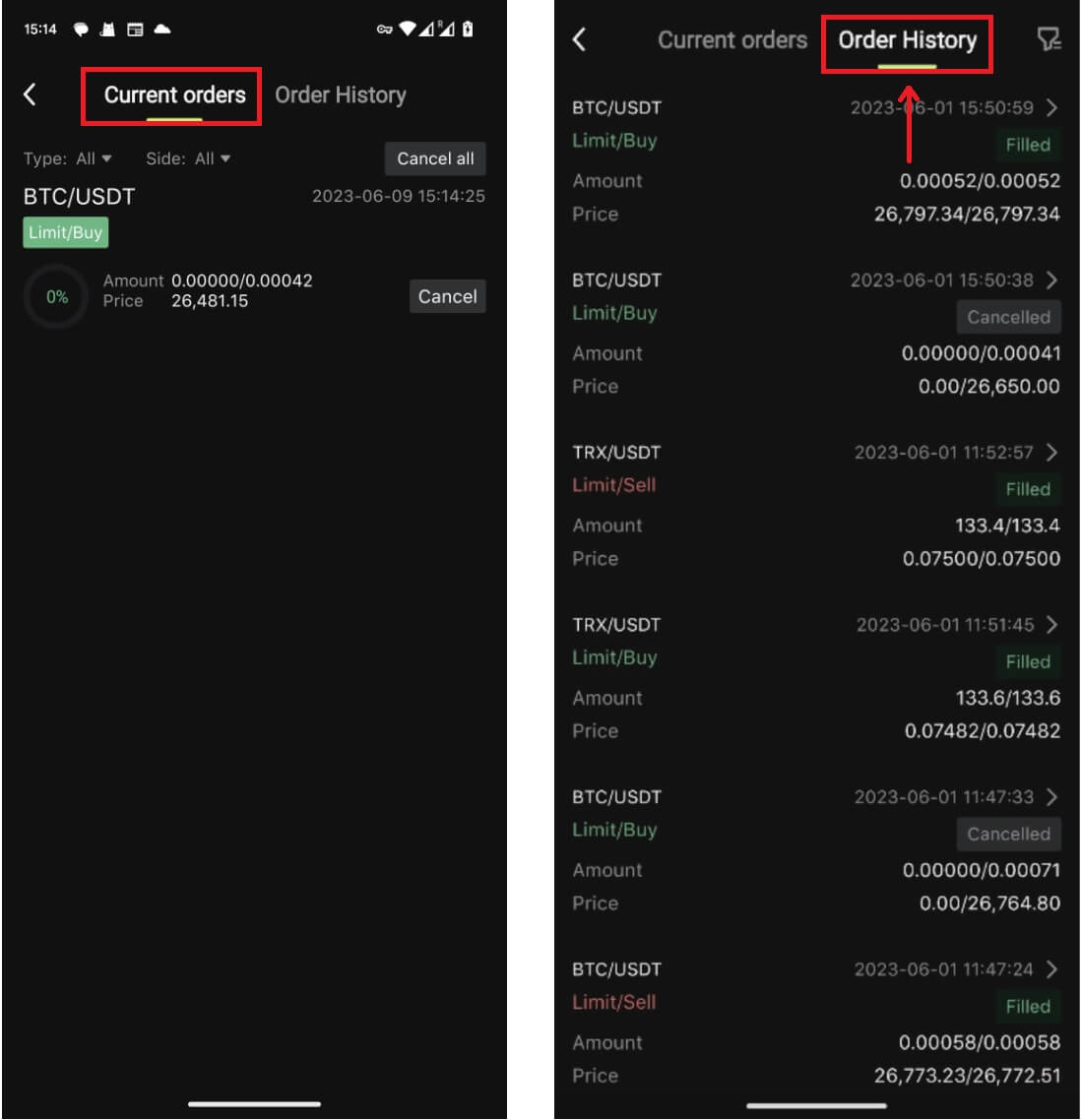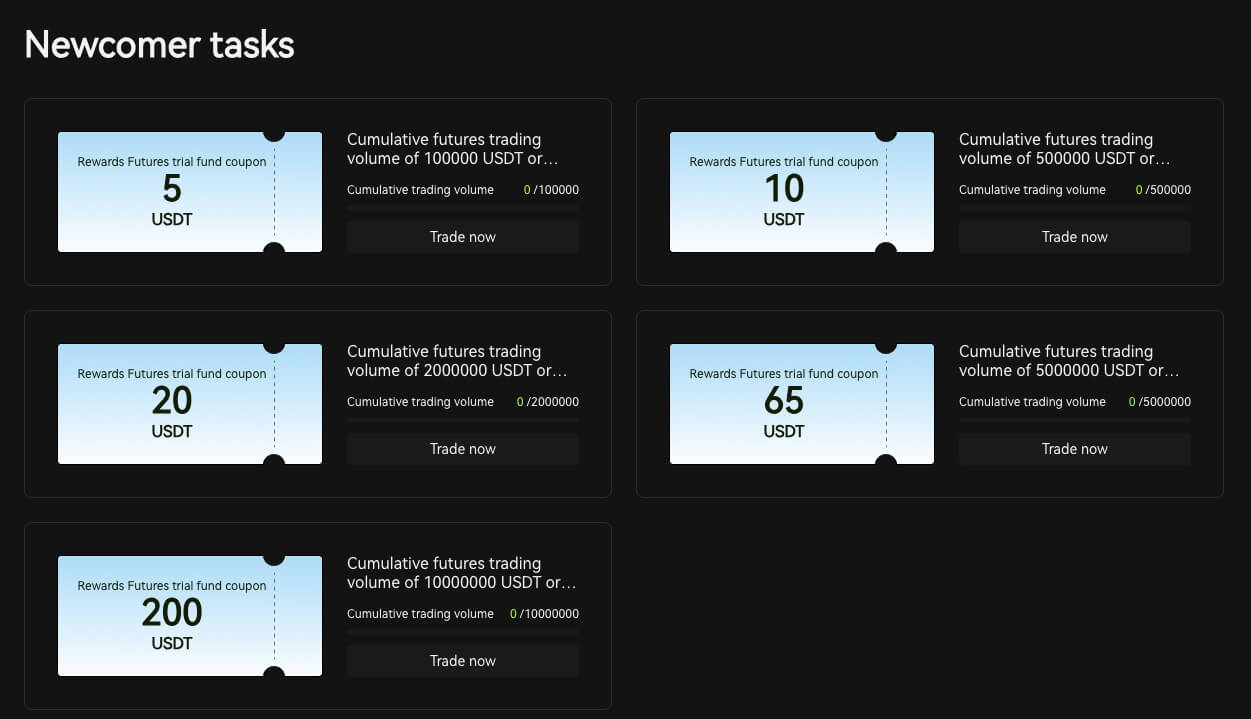2024 年に Bitunix 取引を始める方法: 初心者向けのステップバイステップガイド

Bitunixでアカウントを開く方法
電話番号またはメールアドレスを使用して Bitunix アカウントを開く方法
1. Bitunixに移動し、[サインアップ] をクリックします。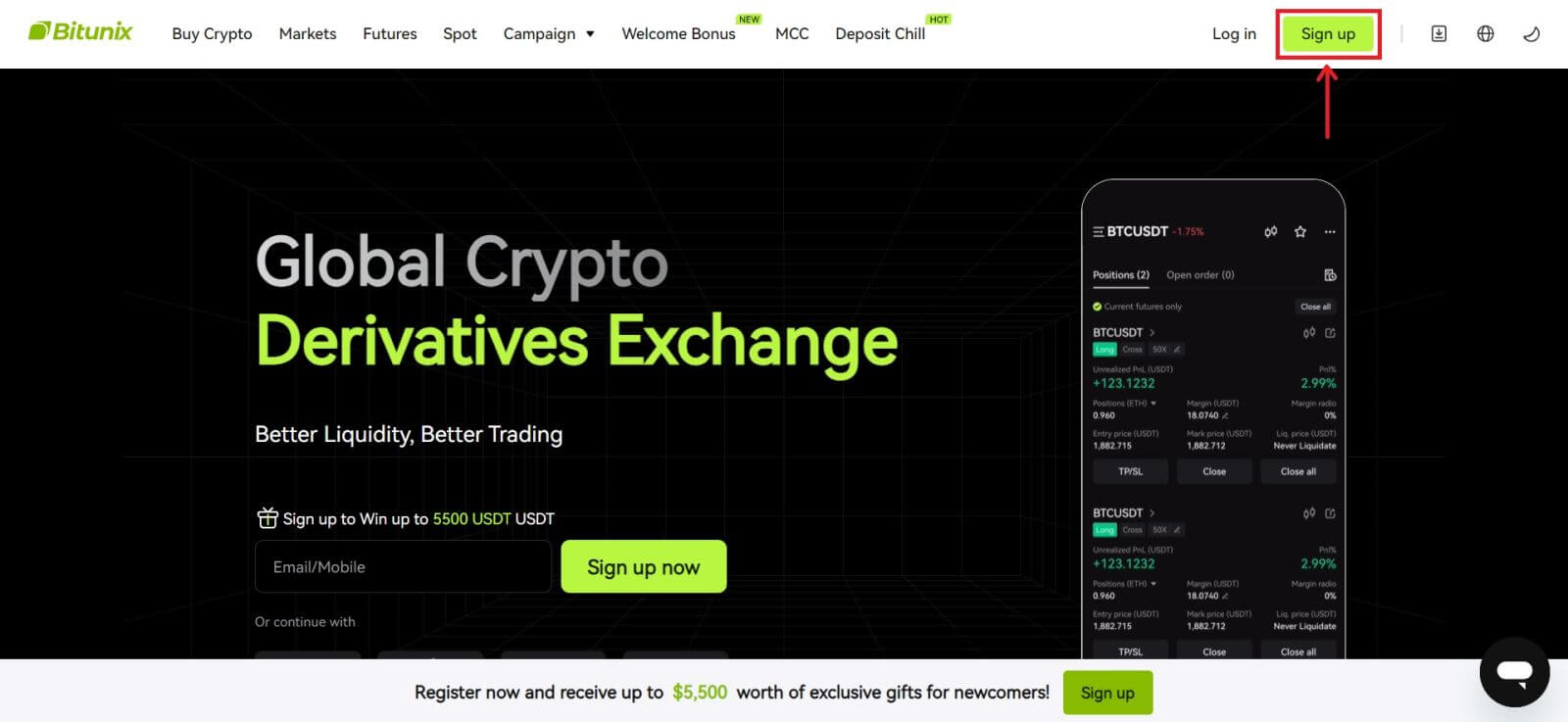 2. 登録方法を選択します。電子メール アドレス、電話番号、Google、または Apple を使用してサインアップできます。(Facebook と X は現在このアプリでは利用できません)。
2. 登録方法を選択します。電子メール アドレス、電話番号、Google、または Apple を使用してサインアップできます。(Facebook と X は現在このアプリでは利用できません)。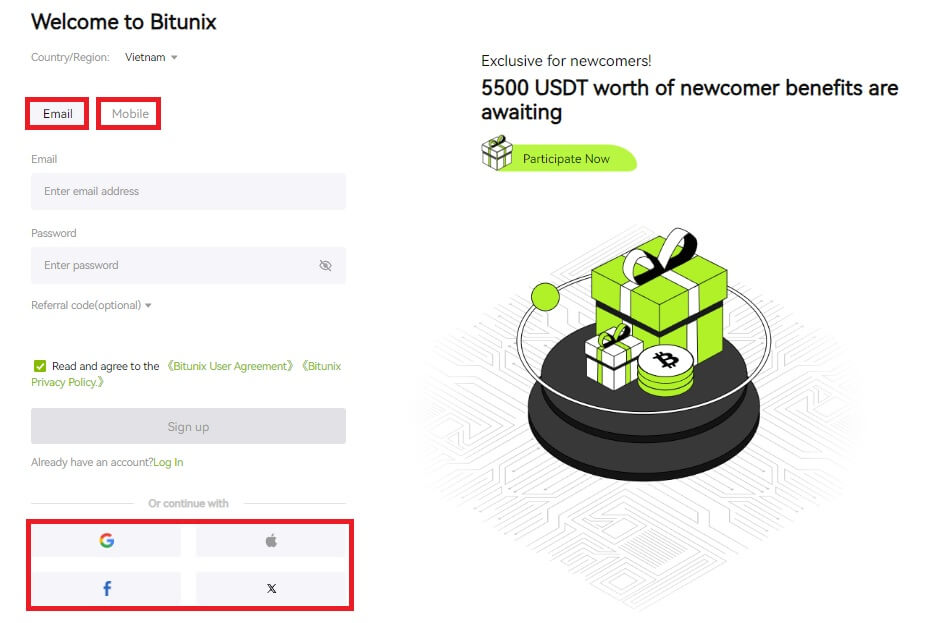 3. [メール]または[電話番号]を選択し、メールアドレス/電話番号を入力します。次に、アカウントの安全なパスワードを作成します。
3. [メール]または[電話番号]を選択し、メールアドレス/電話番号を入力します。次に、アカウントの安全なパスワードを作成します。
注:
パスワードには、大文字、小文字、数字を含む 8 ~ 20 文字を含める必要があります。
利用規約とプライバシーポリシーを読んで同意し、[新規登録]をクリックしてください。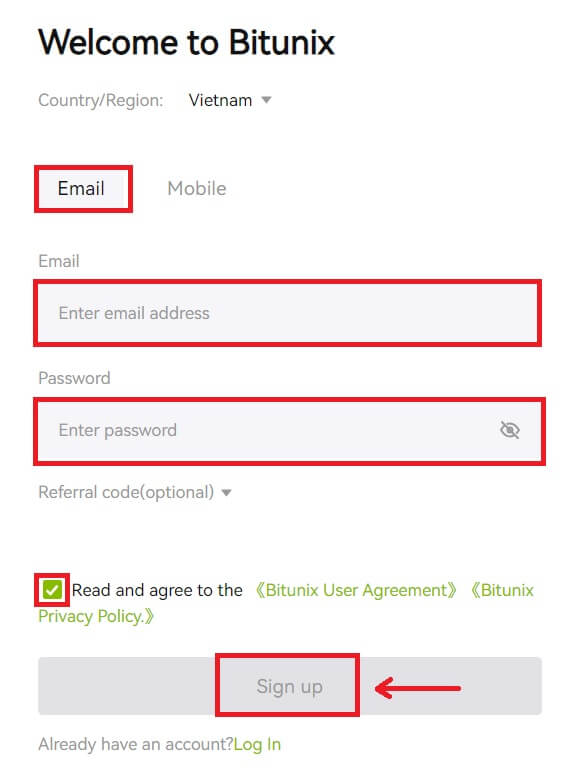
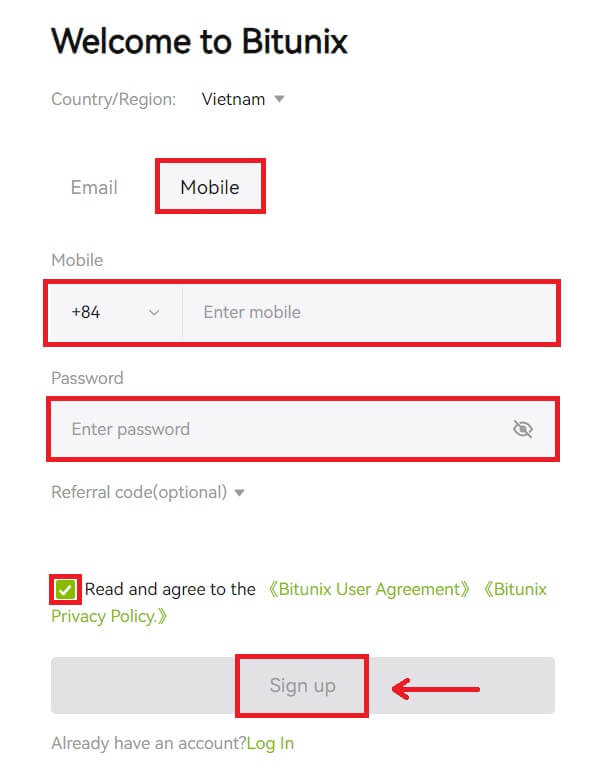 4. 認証プロセスを完了すると、電子メールまたは電話で 6 桁の認証コードが届きます。コードを入力して[Access Bitunix]をクリックします。
4. 認証プロセスを完了すると、電子メールまたは電話で 6 桁の認証コードが届きます。コードを入力して[Access Bitunix]をクリックします。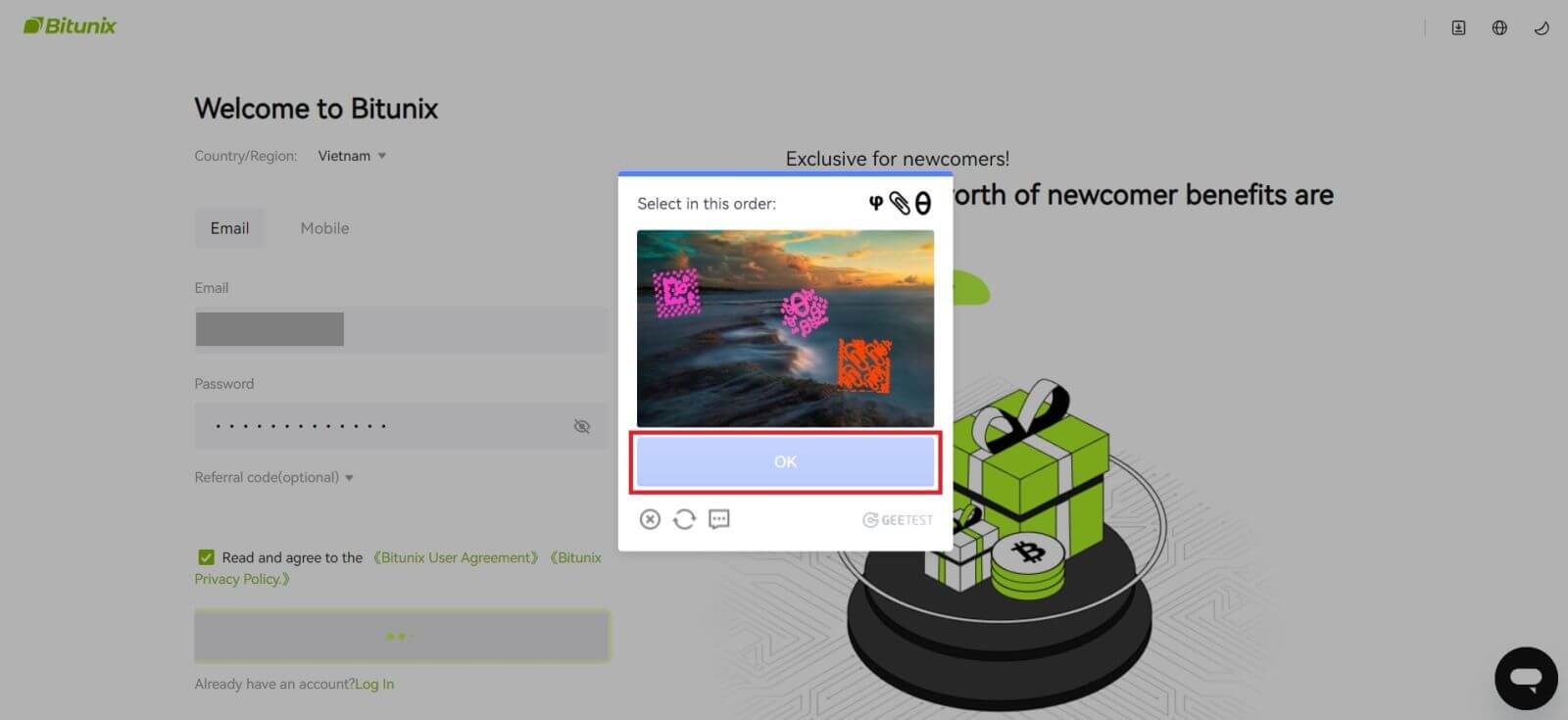
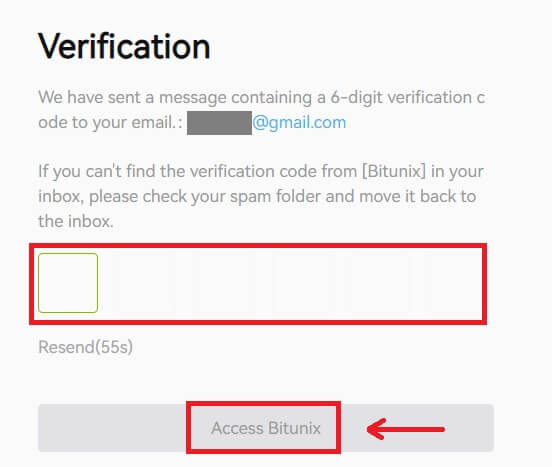
5. おめでとうございます。Bitunix への登録が完了しました。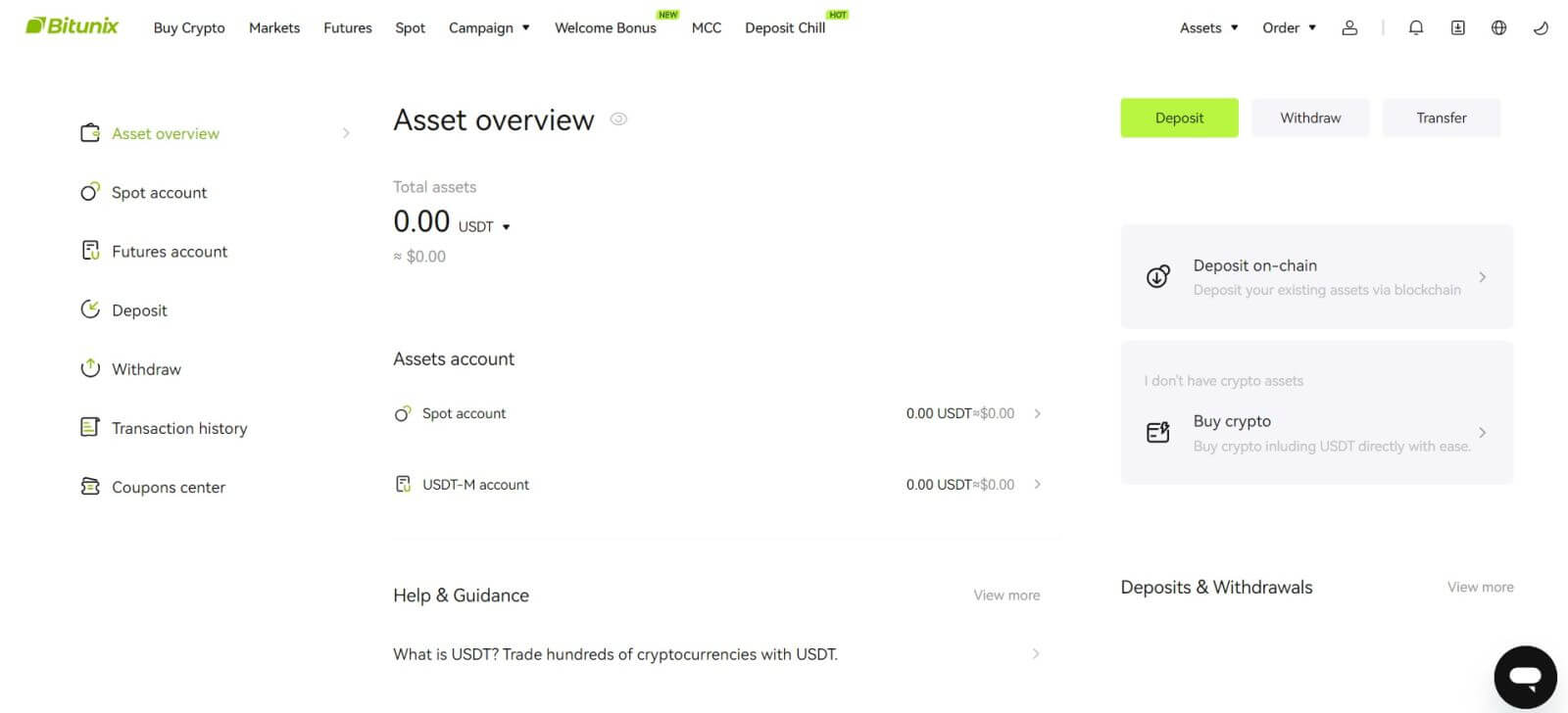
Apple で Bitunix アカウントを開く方法
1. または、 Bitunixにアクセスして[サインアップ] をクリックすることで、Apple アカウントでシングル サインオンを使用してサインアップすることもできます。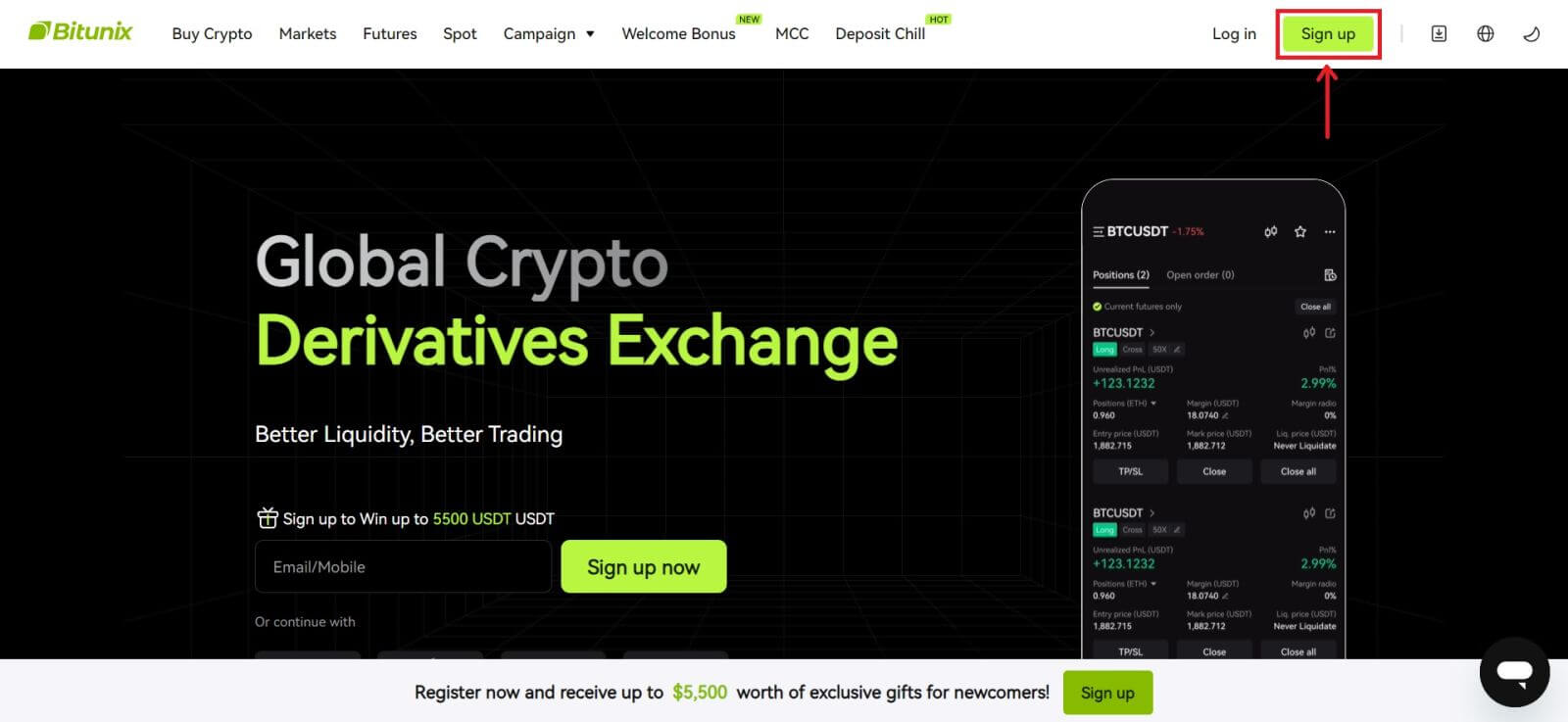 2. [Apple] を選択すると、ポップアップ ウィンドウが表示され、Apple アカウントを使用して Bitunix にサインインするように求められます。
2. [Apple] を選択すると、ポップアップ ウィンドウが表示され、Apple アカウントを使用して Bitunix にサインインするように求められます。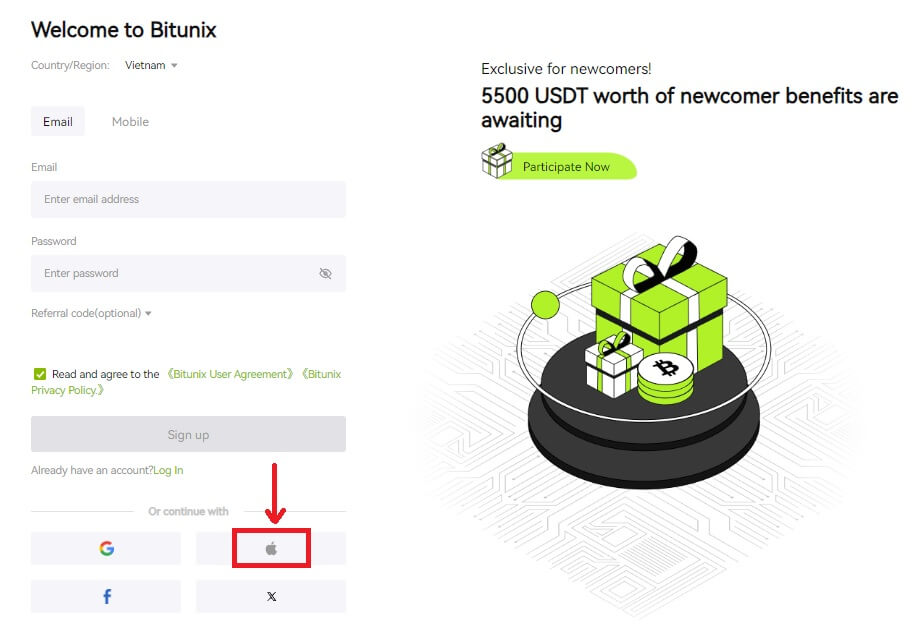 3. Apple ID とパスワードを入力して Bitunix にサインインします。
3. Apple ID とパスワードを入力して Bitunix にサインインします。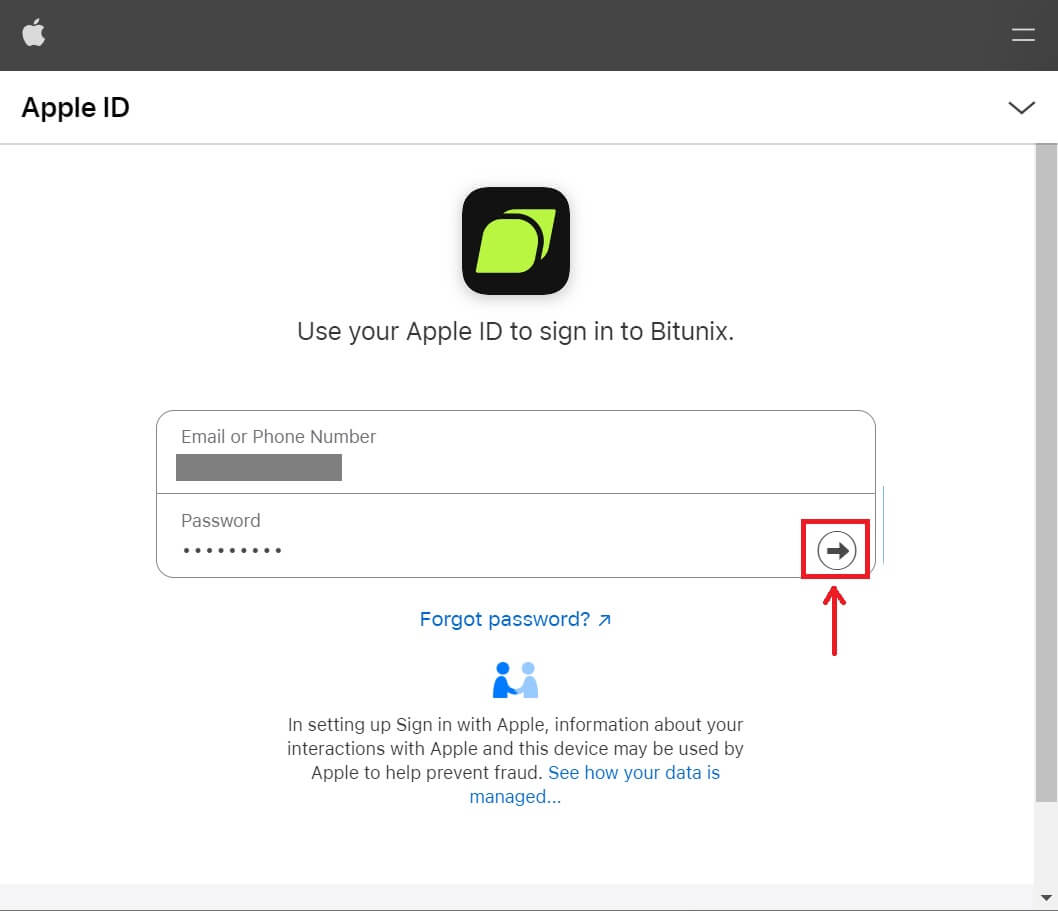 [続行]をクリックし、認証コードを入力します。
[続行]をクリックし、認証コードを入力します。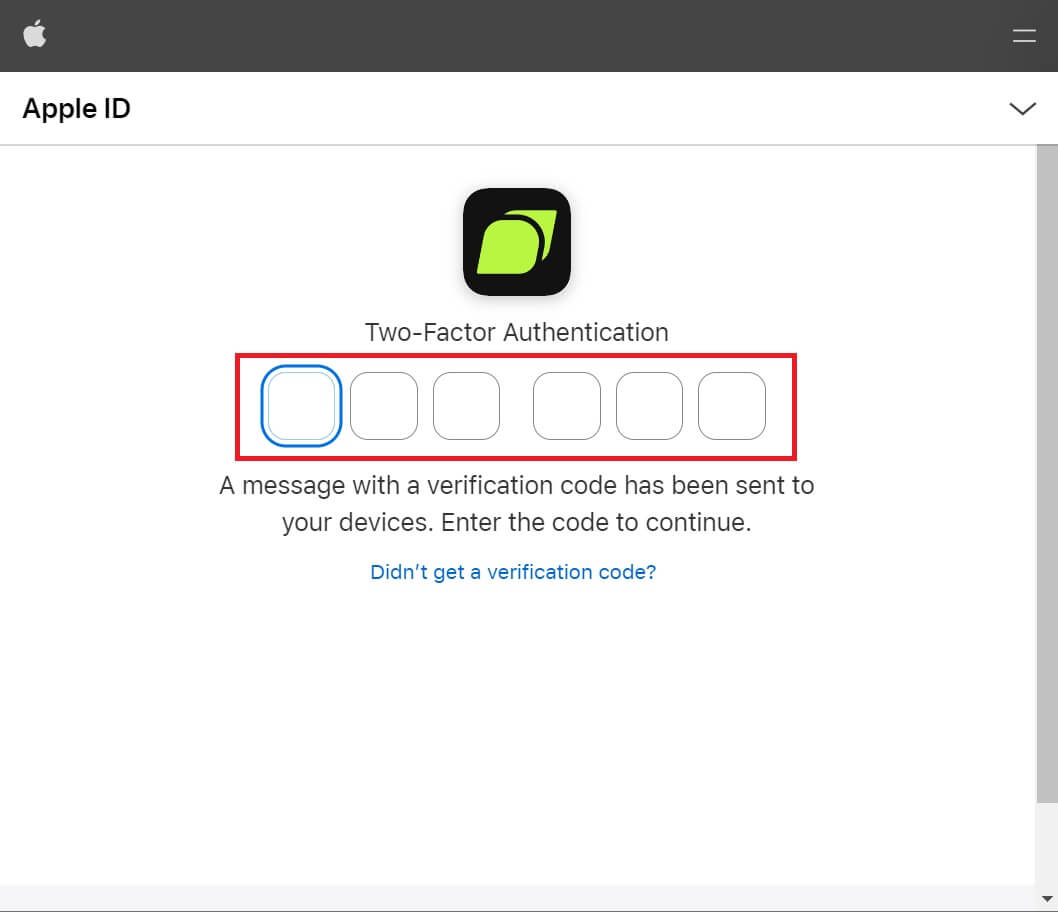 4. サインイン後、Bitunix Web サイトにリダイレクトされます。情報を入力し、利用規約とプライバシーポリシーを読んで同意し、[サインアップ]をクリックしてください。
4. サインイン後、Bitunix Web サイトにリダイレクトされます。情報を入力し、利用規約とプライバシーポリシーを読んで同意し、[サインアップ]をクリックしてください。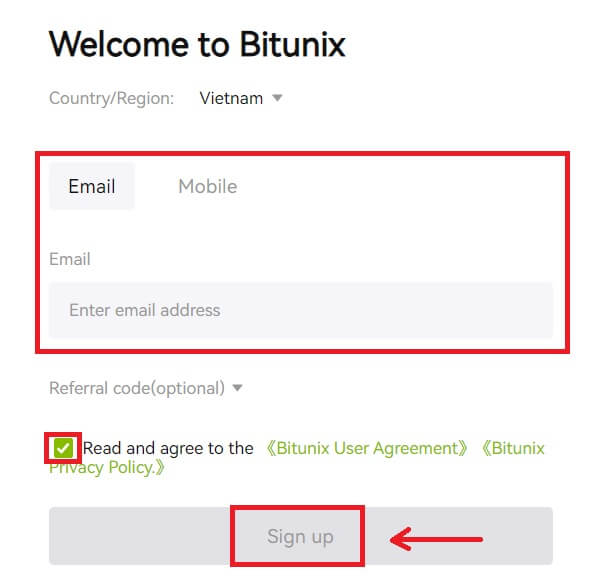
5.おめでとうございます! Bitunix アカウントが正常に作成されました。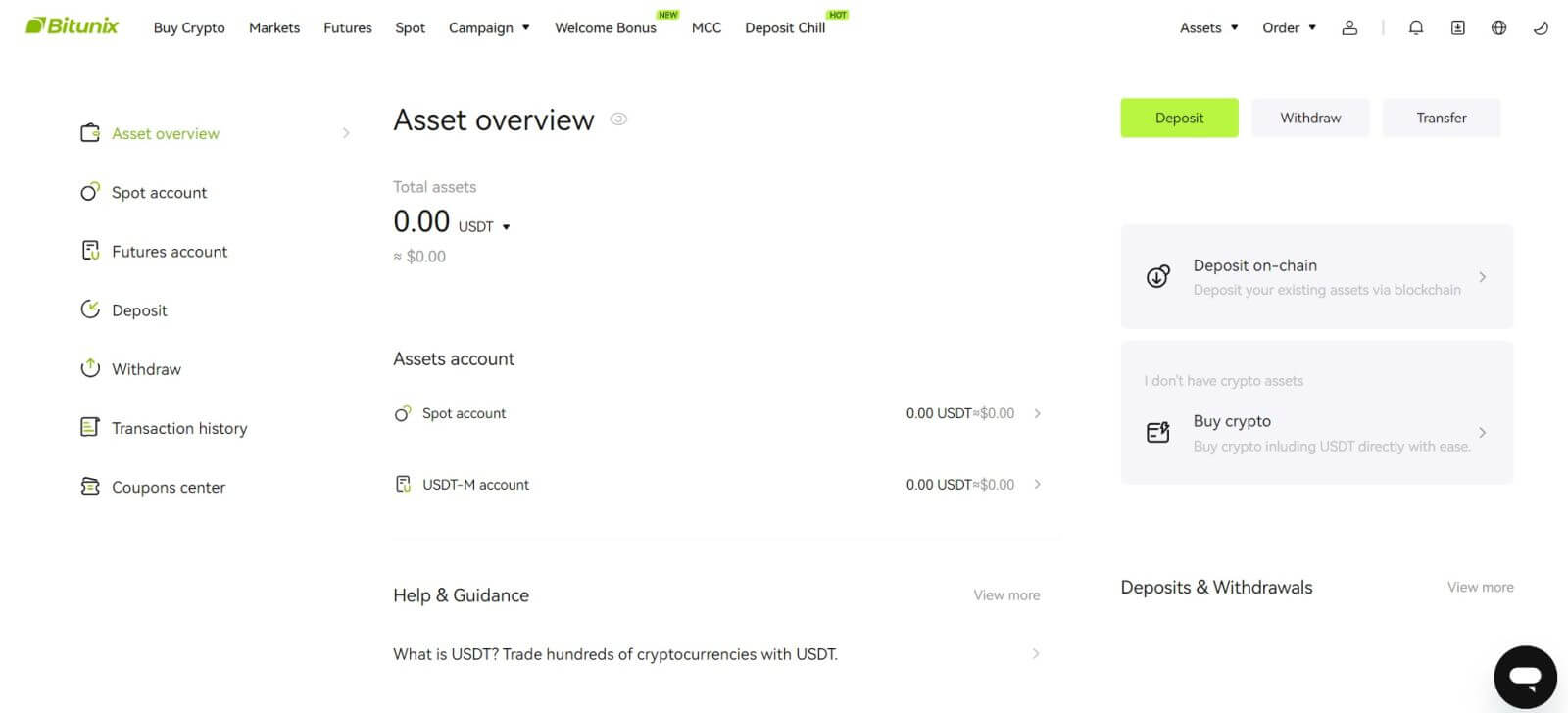
Gmail で Bitunix アカウントを開く方法
さらに、Gmail を通じて Bitunix アカウントを作成できます。これを行う場合は、次の手順に従ってください: 1. まず、 Bitunixに移動し、[サインアップ
] をクリックする
必要があります。2. [Google]ボタンをクリックします。3. サインインウィンドウが開き、既存のアカウントを選択するか、[別のアカウントを使用する] を選択できます。
4. メールアドレスとパスワードを入力し、[次へ]をクリックします。[続行]をクリックしてアカウントの使用を確認します。5. 情報を入力して新しいアカウントを作成します。次に【サインアップ】します。6. おめでとうございます! Bitunix アカウントが正常に作成されました。
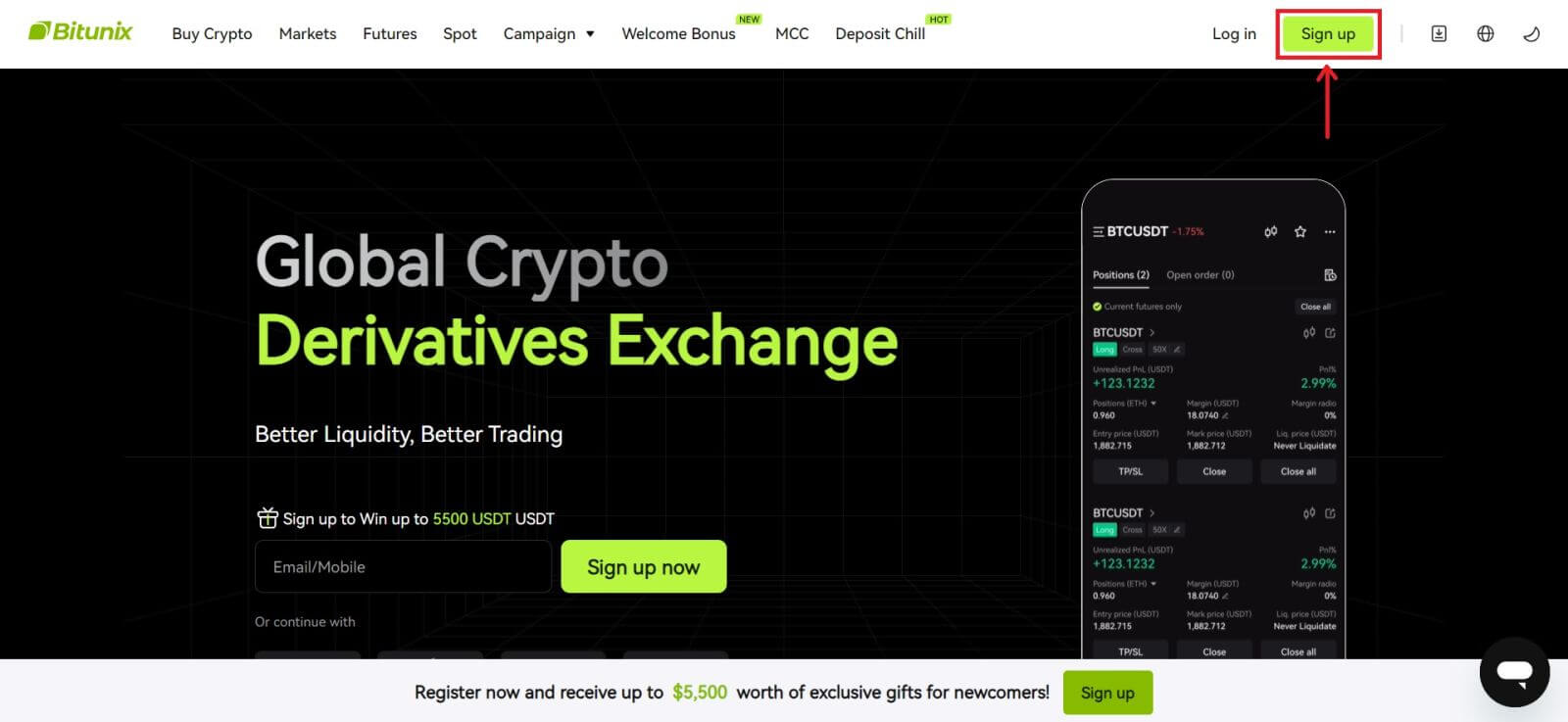
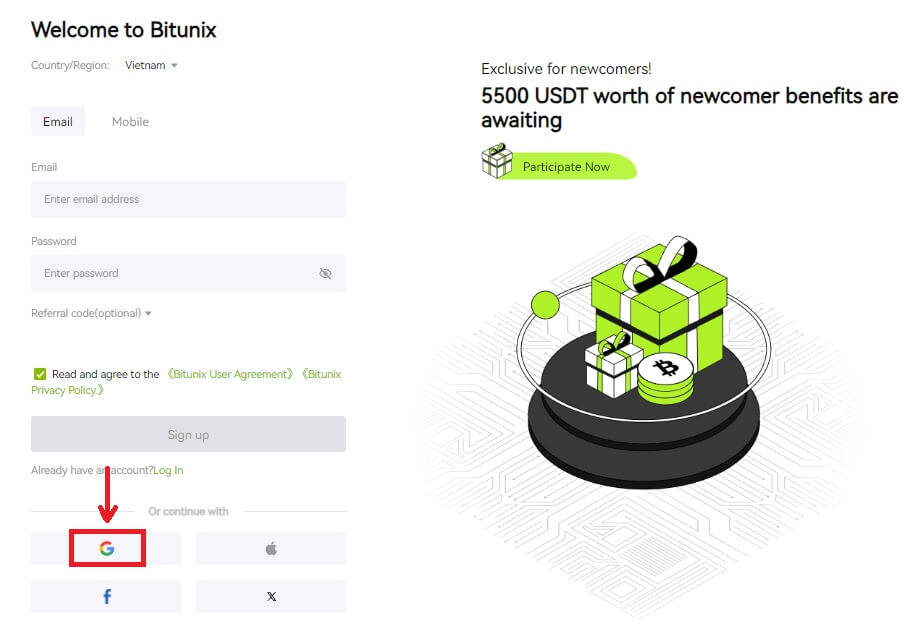
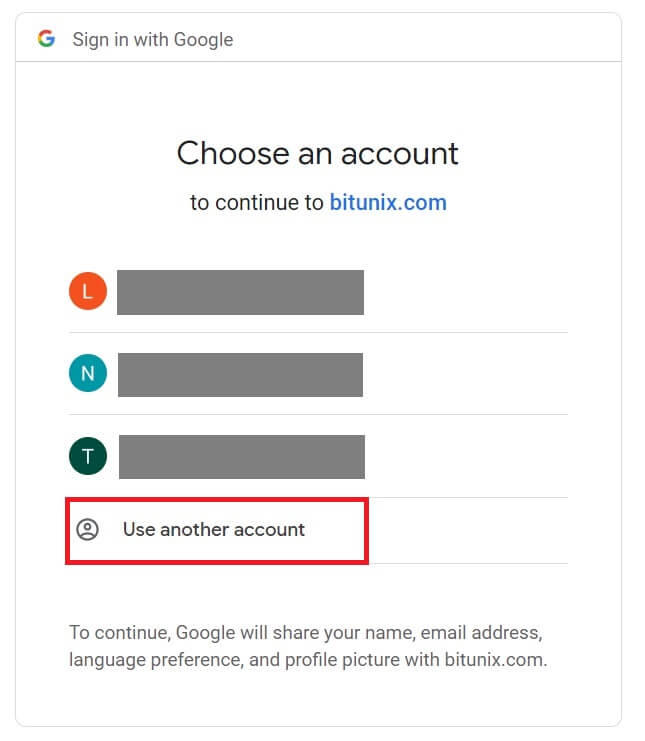
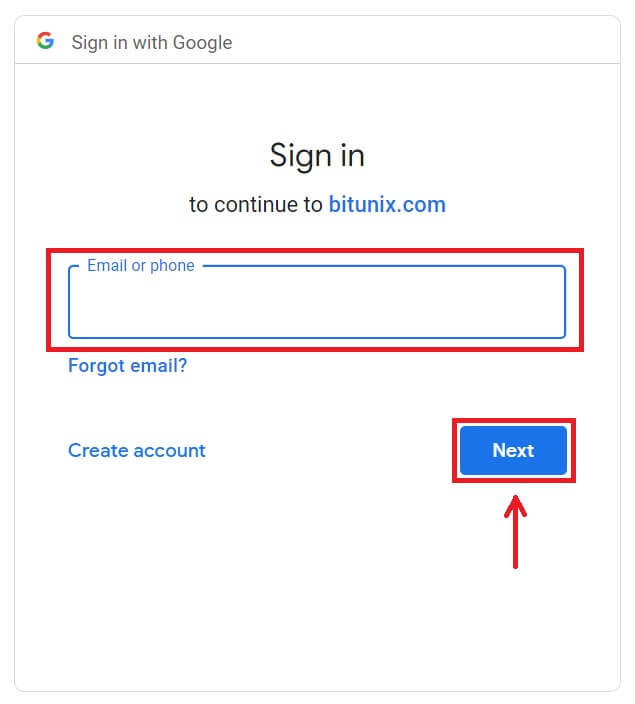
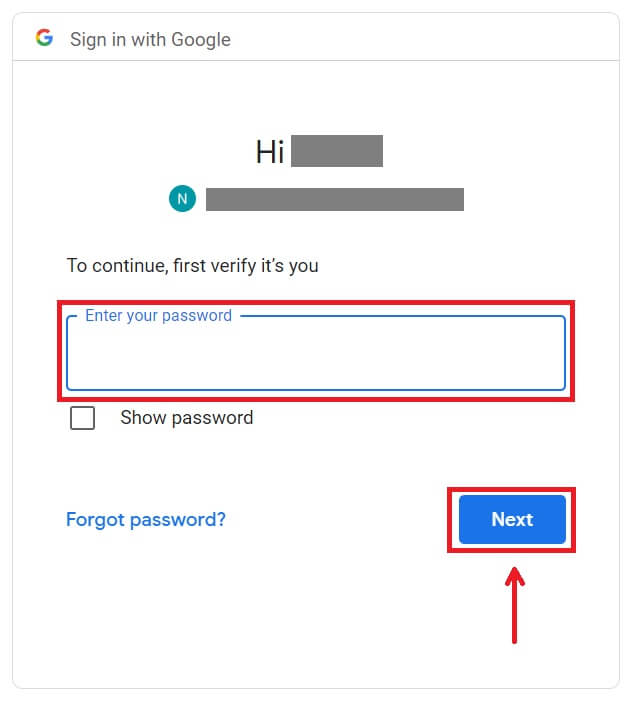
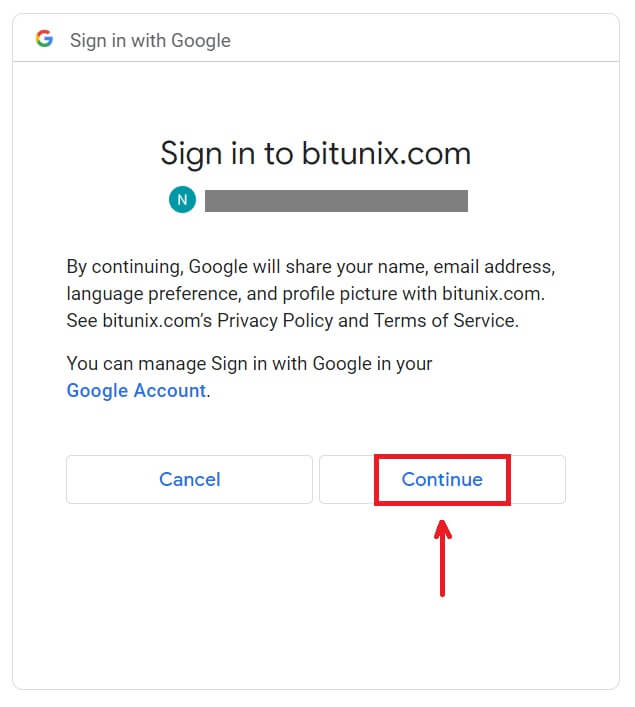
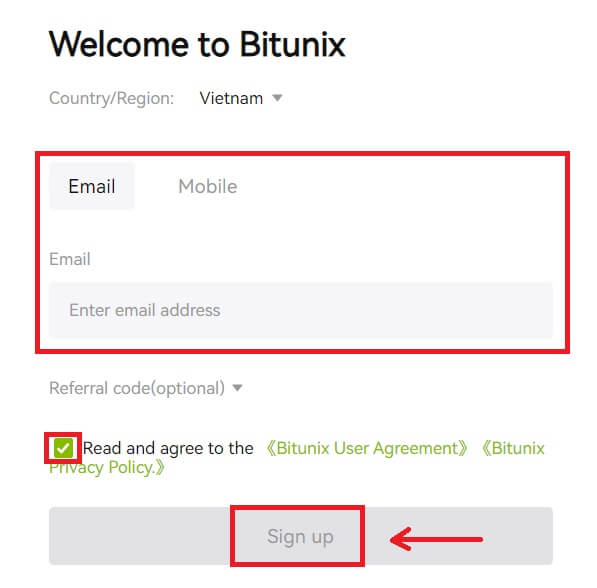
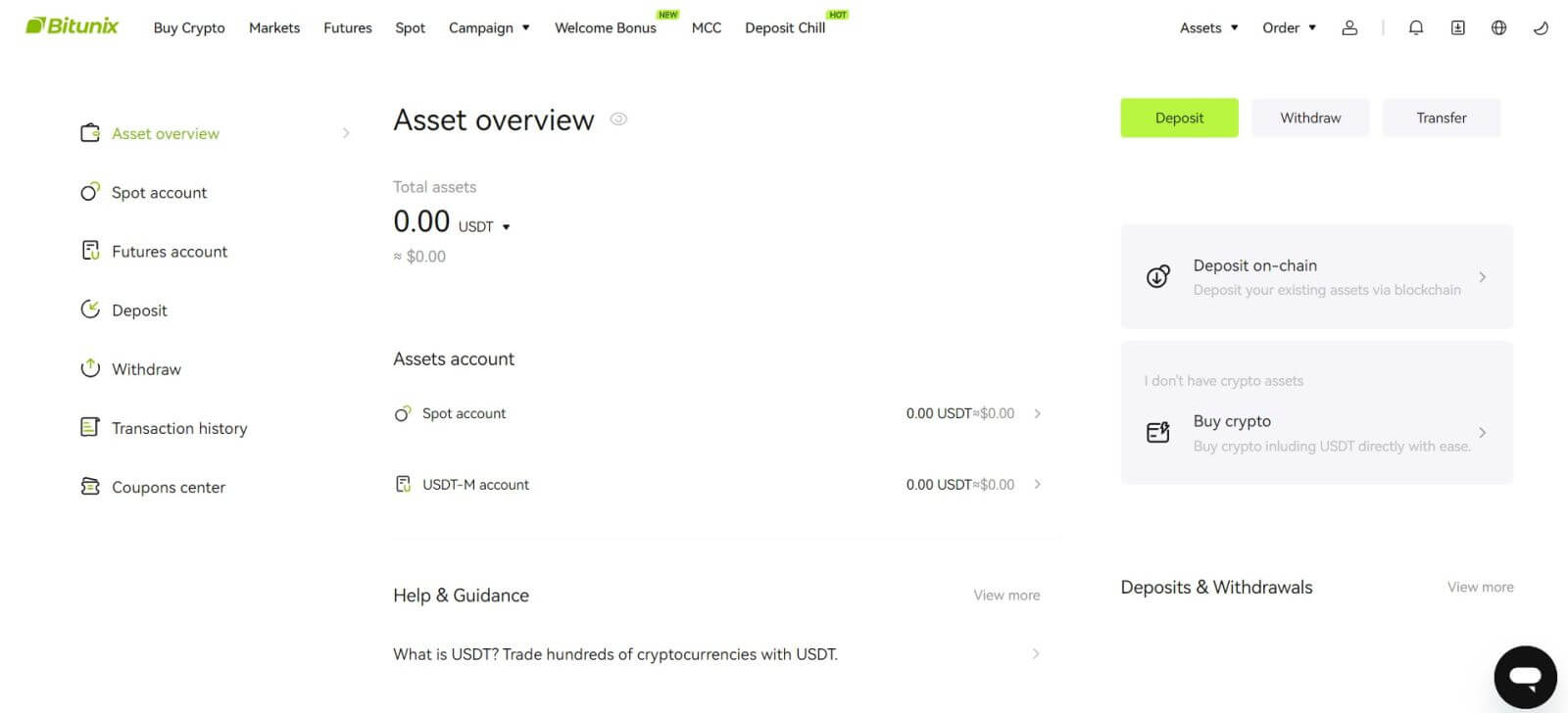
Bitunix アプリでアカウントを開く方法
Bitunix アプリでは、電子メール アドレス、電話番号、または Apple/Google アカウントを使用して、数回タップするだけで Bitunix アカウントを簡単に登録できます。
1. Bitunix アプリをダウンロードし、[ログイン/サインアップ] をクリックします。
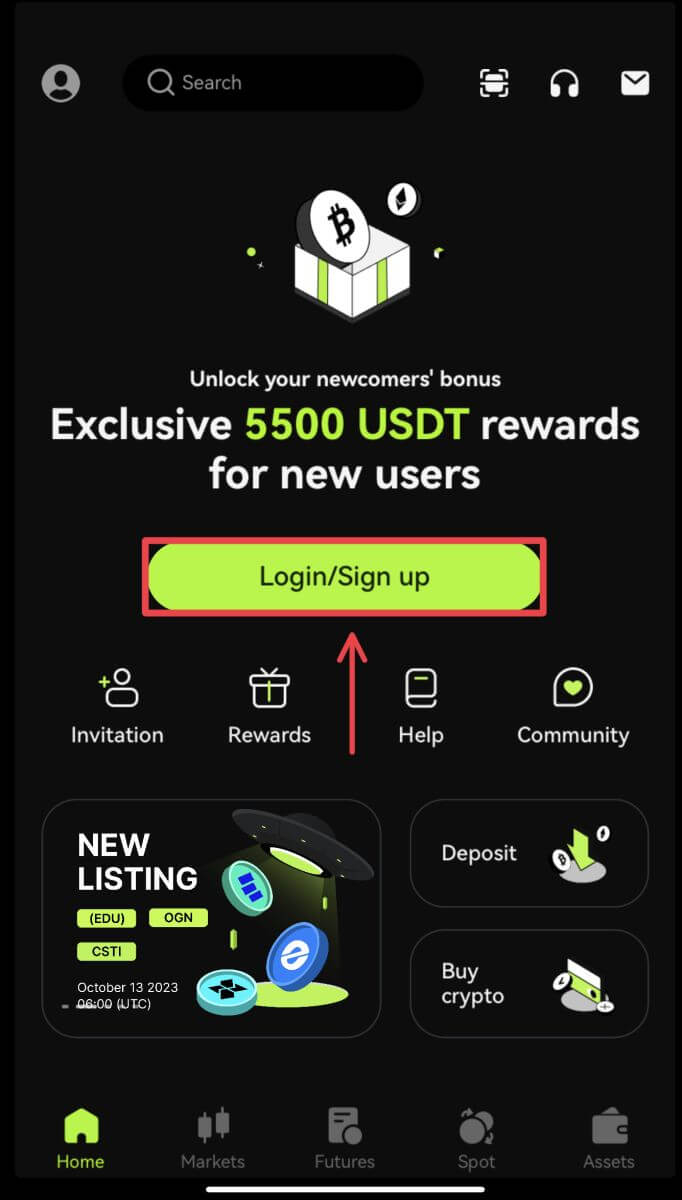 2. 登録方法を選択します。Facebook および X (Twitter) を使用してサインアップするオプションは現在利用できません。
2. 登録方法を選択します。Facebook および X (Twitter) を使用してサインアップするオプションは現在利用できません。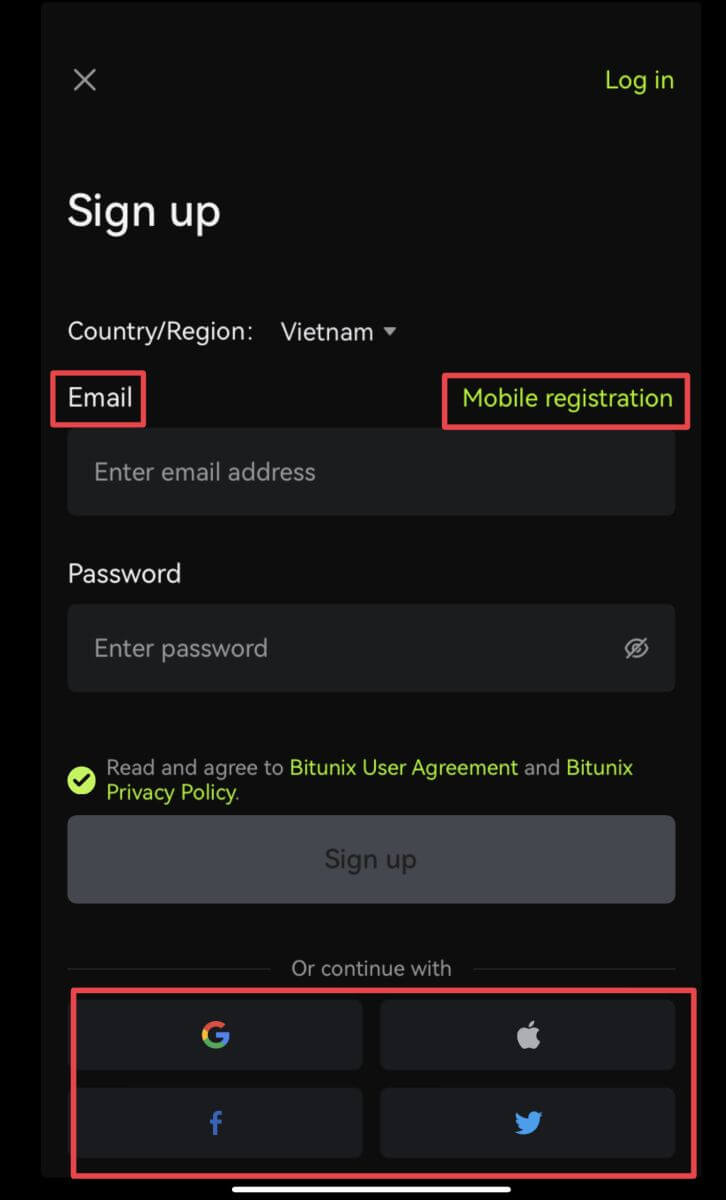
メールアドレス/電話番号で登録:
3. [メールアドレス]または[モバイル登録]を選択し、メールアドレス/電話番号とパスワードを入力します。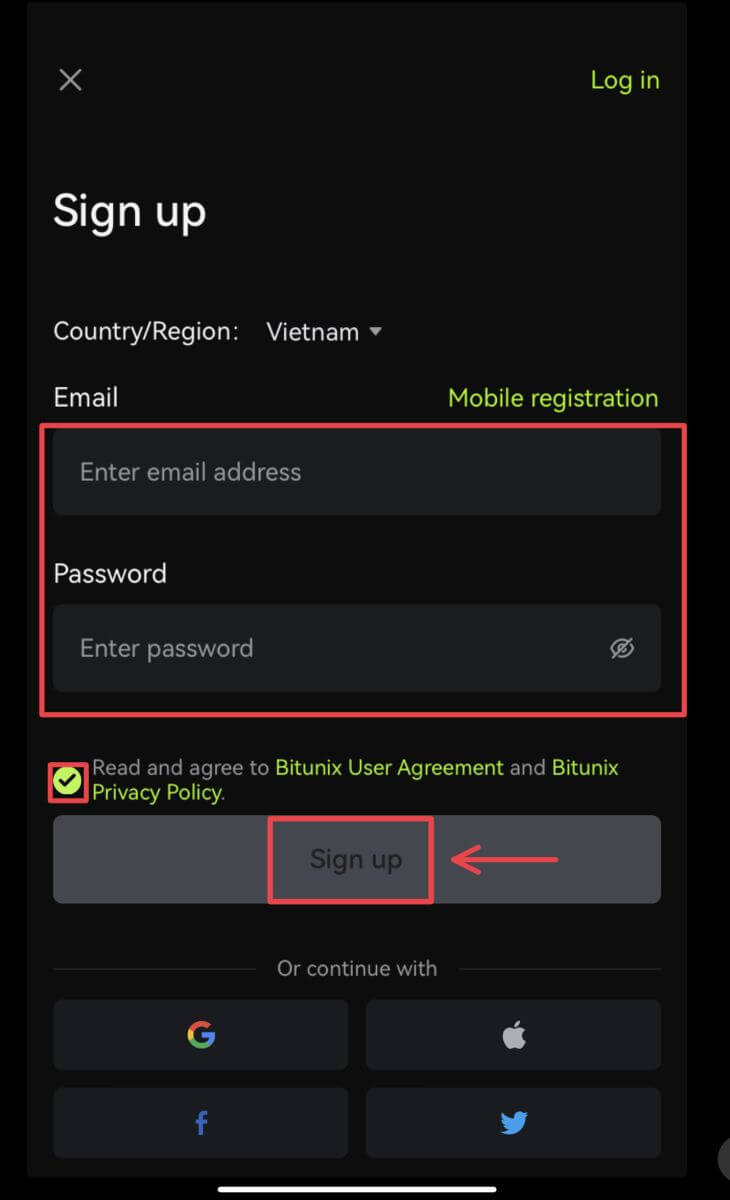 注:
注:
パスワードには、大文字 1 文字と数字 1 文字を含む、少なくとも 8 文字が含まれている必要があります。
利用規約とプライバシーポリシーを読んで同意し、[新規登録]をタップしてください。
4. 検証プロセスを完了します。その後、電子メールまたは電話で 6 桁の確認コードを受け取ります。コードを入力し、[Bitunixにアクセス]をタップします。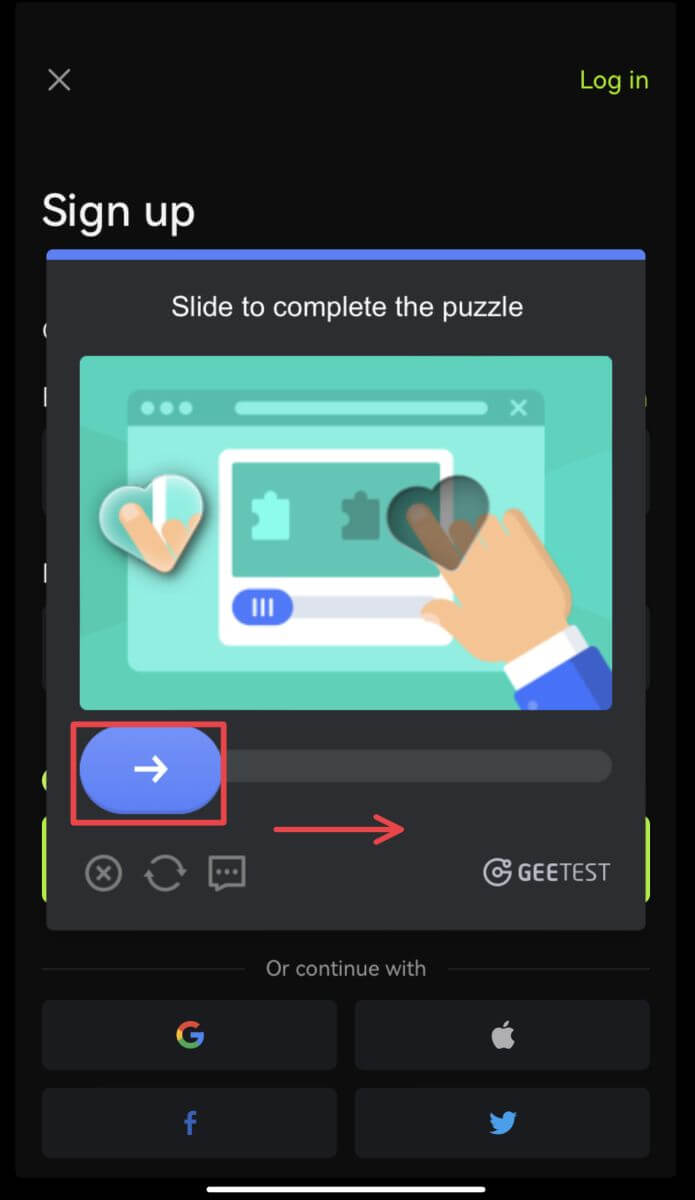
 5.おめでとうございます! Bitunix アカウントが正常に作成されました。
5.おめでとうございます! Bitunix アカウントが正常に作成されました。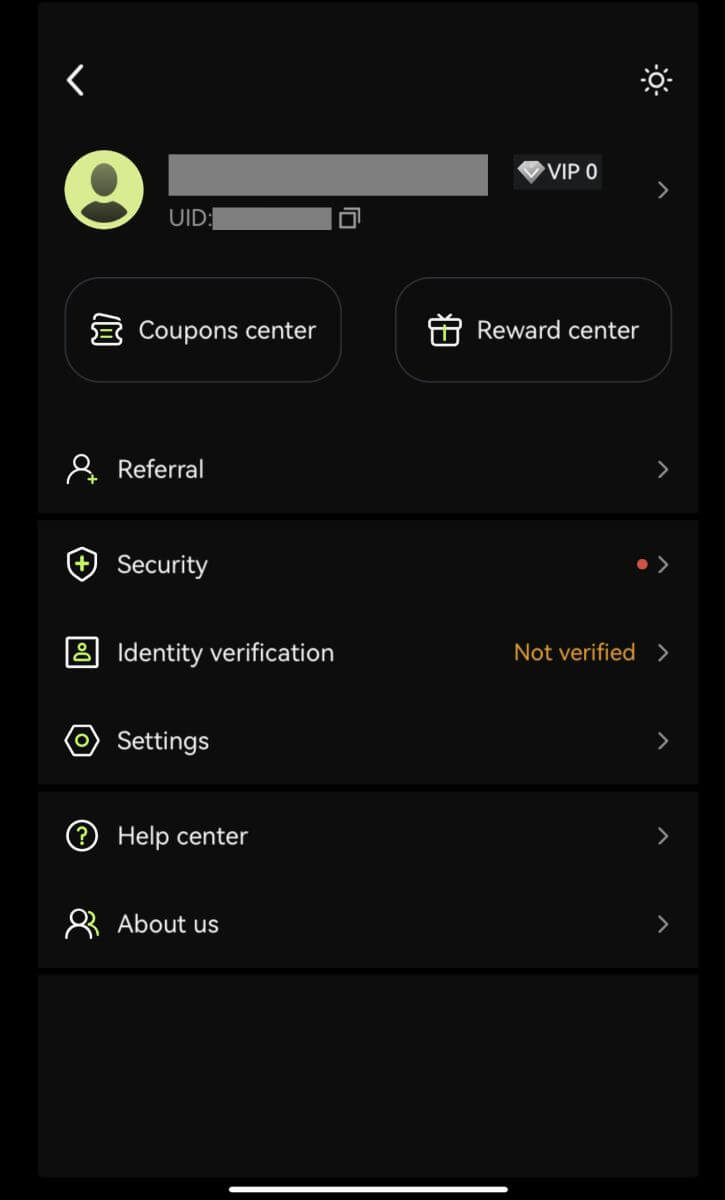
Googleアカウントで登録する
3. [Google]を選択します。Google アカウントを使用して Bitunix にサインインするように求められます。[続行]をタップします。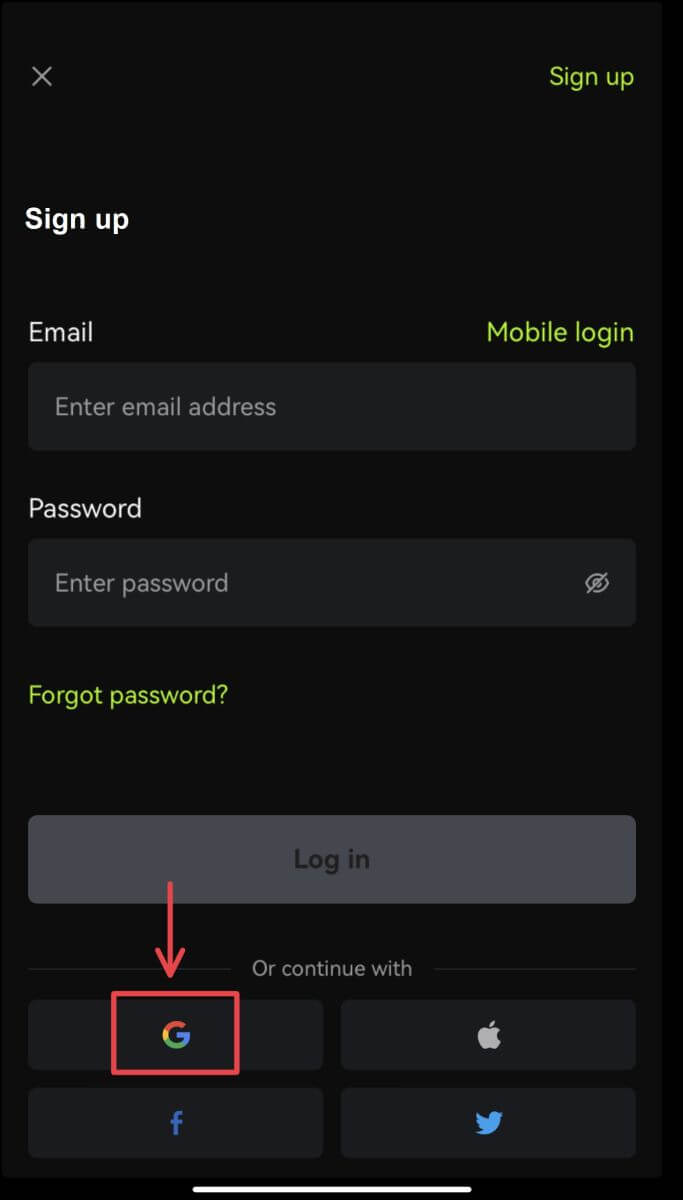
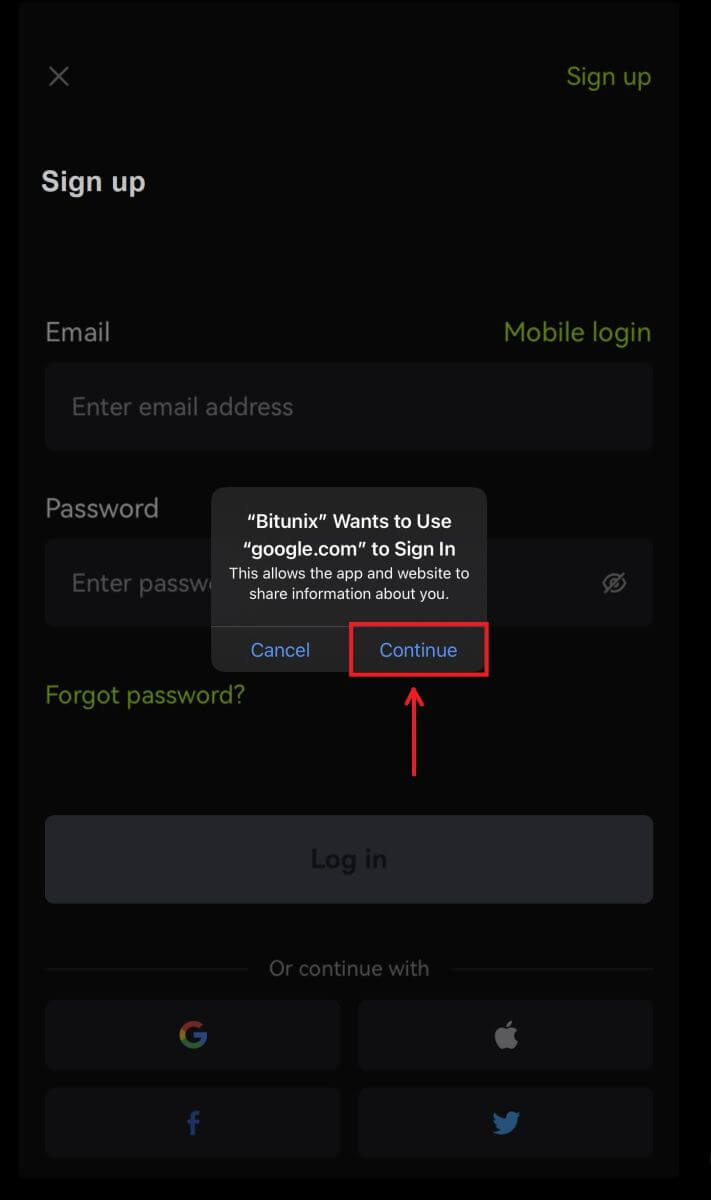 4. 希望のアカウントを選択します。
4. 希望のアカウントを選択します。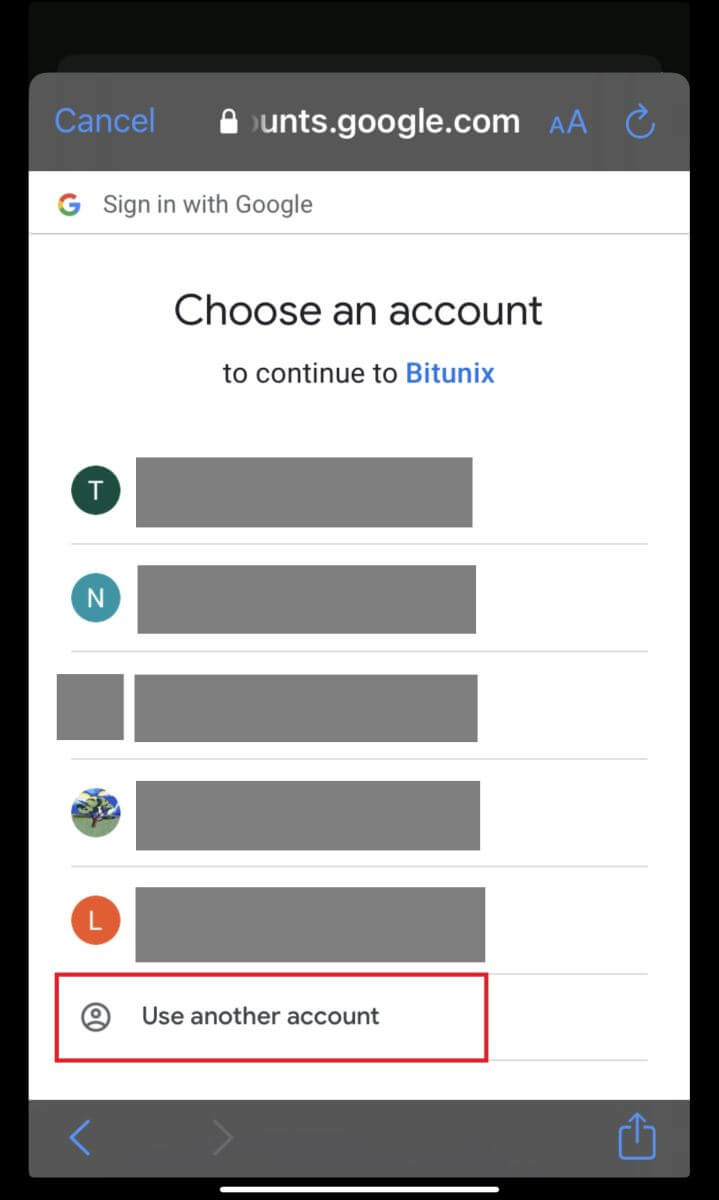 5. [新しい Bitunix アカウントの作成] をクリックし、情報を入力します。規約に同意し、[サインアップ]をクリックしてください。
5. [新しい Bitunix アカウントの作成] をクリックし、情報を入力します。規約に同意し、[サインアップ]をクリックしてください。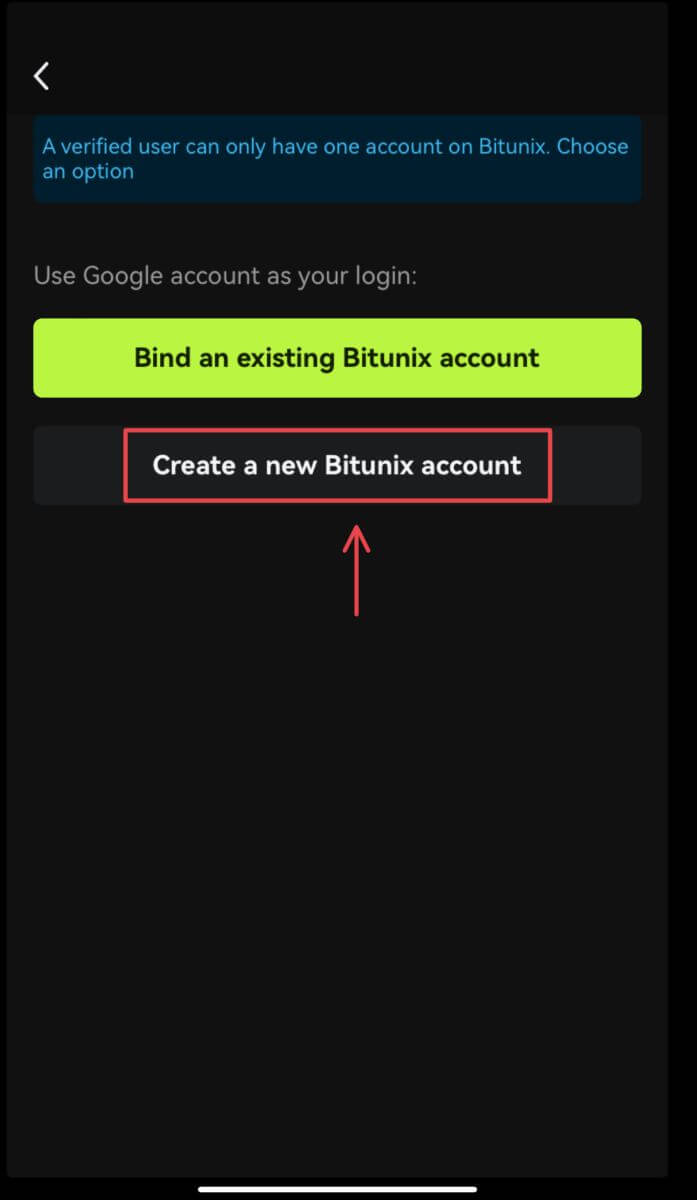
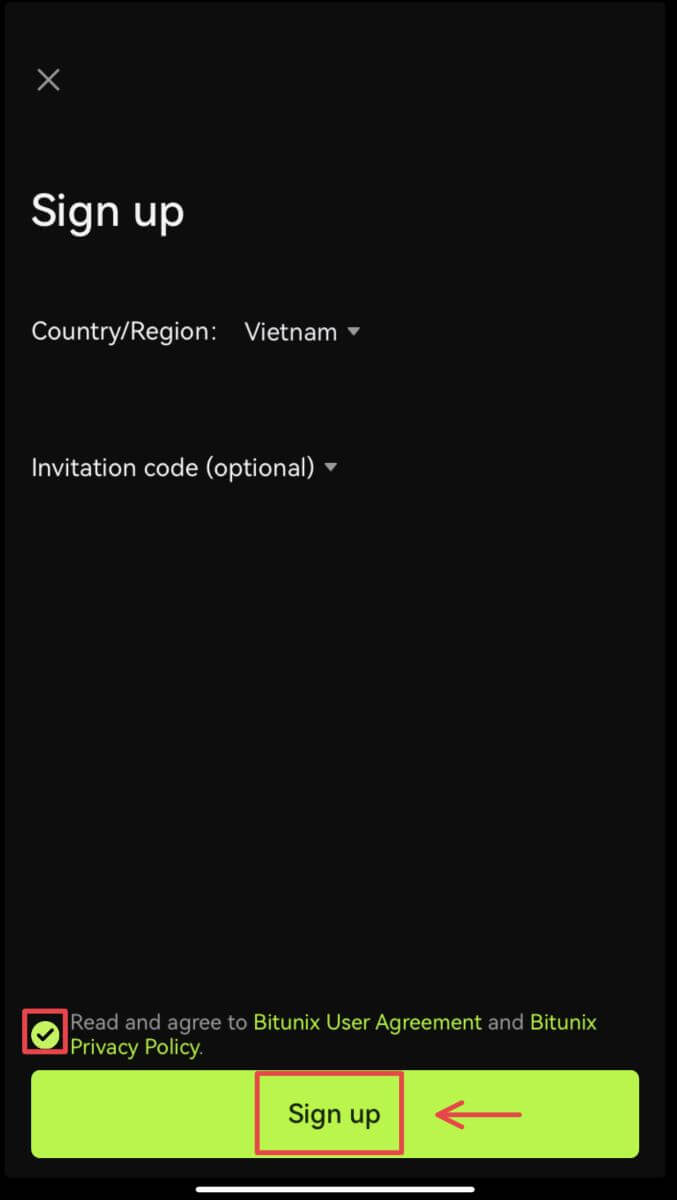 6. 登録が完了すると、Bitunix で取引を開始できるようになります。
6. 登録が完了すると、Bitunix で取引を開始できるようになります。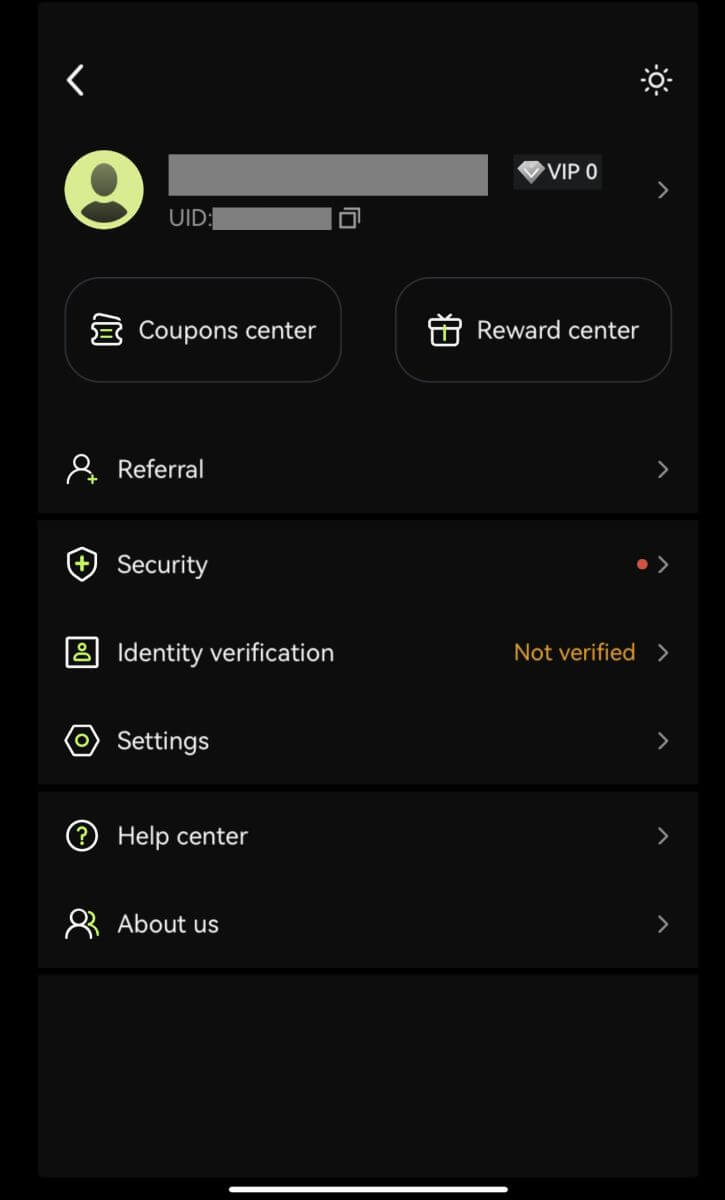
Apple アカウントでサインアップします。
3. [Apple] を選択します。Apple アカウントを使用して Bitunix にサインインするように求められます。[パスコードで続行]をタップします。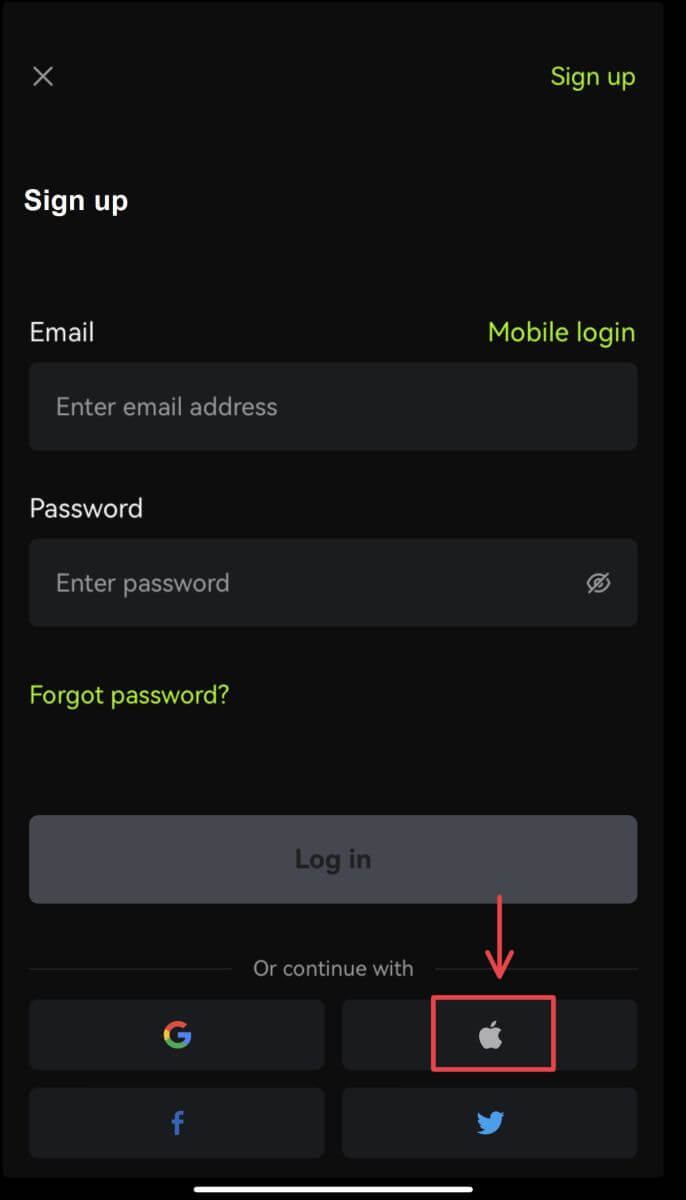
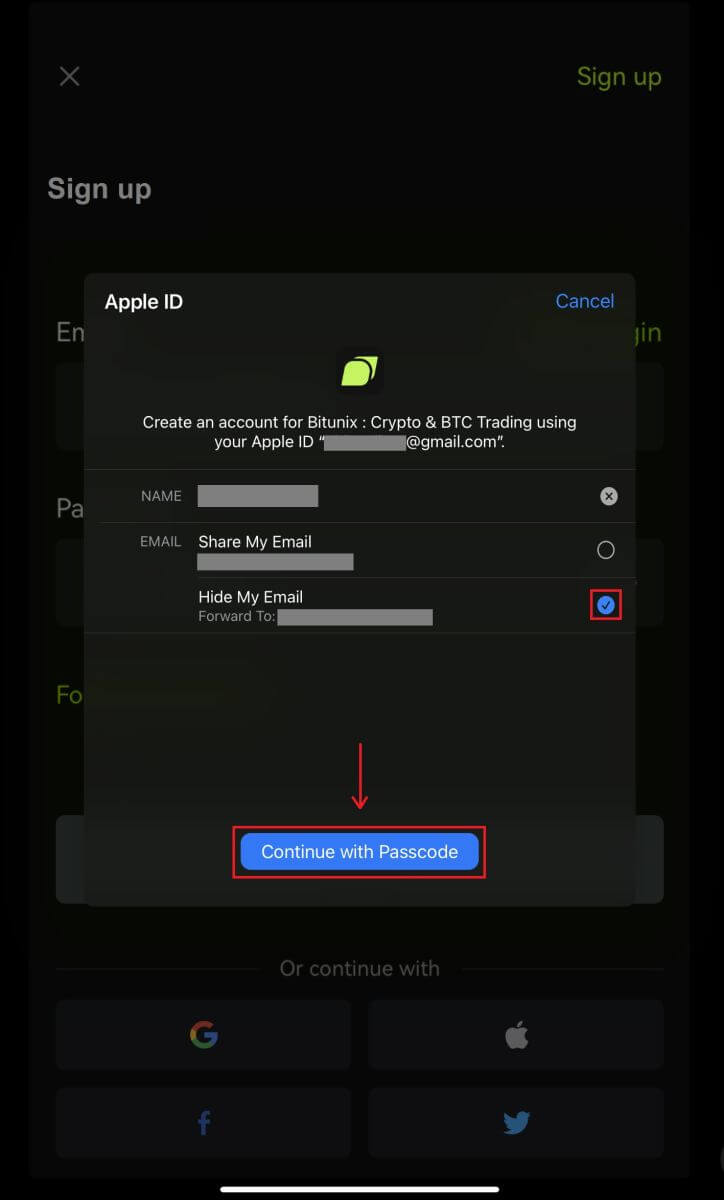 4. 情報を入力します。規約に同意し、[サインアップ]をクリックしてください。
4. 情報を入力します。規約に同意し、[サインアップ]をクリックしてください。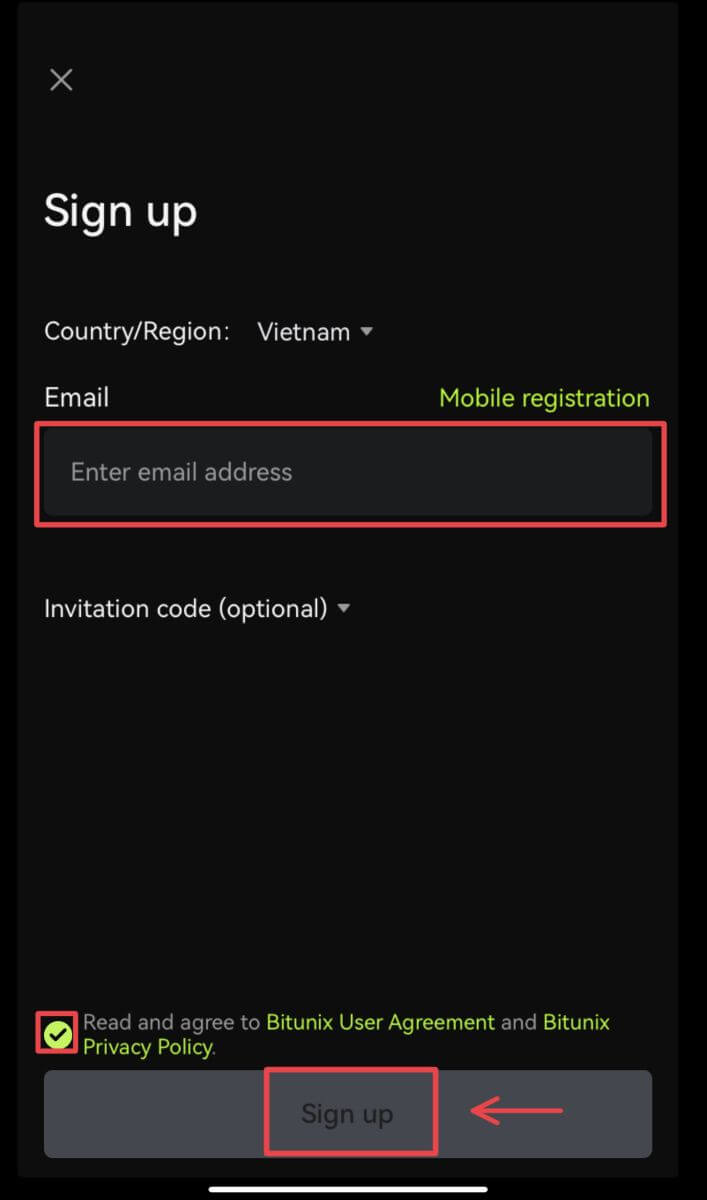
5. 登録が完了すると、Bitunix で取引を開始できるようになります。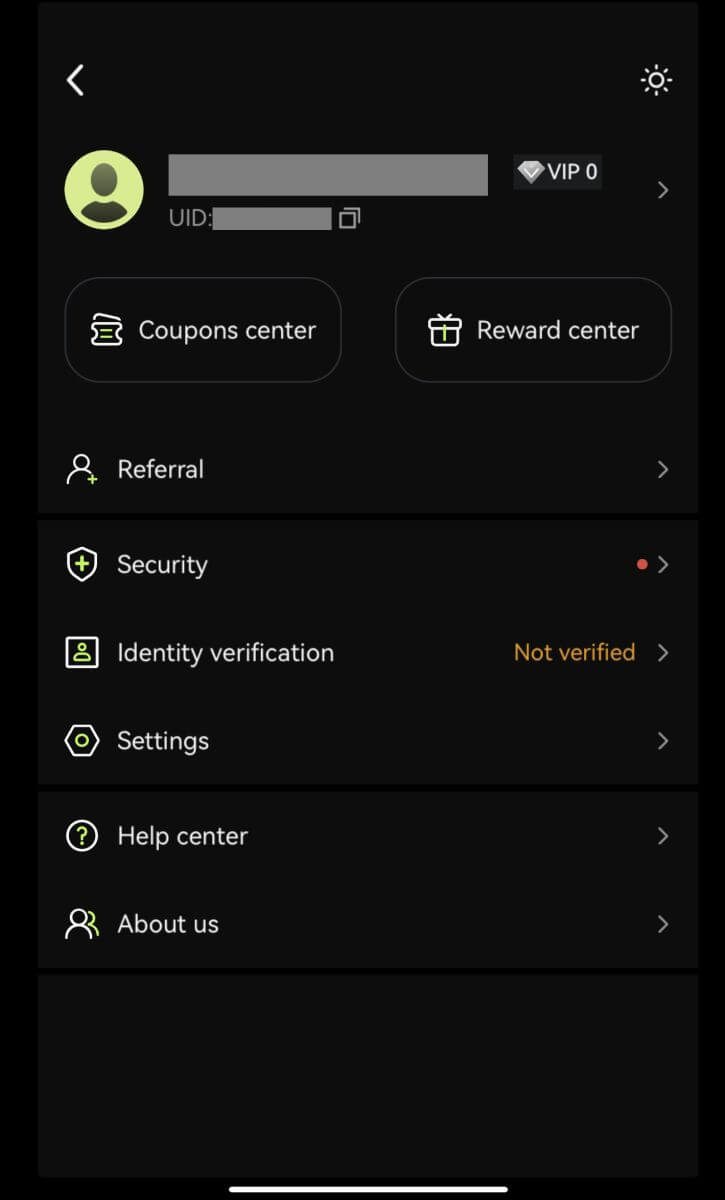
Bitunix でアカウントを確認する方法
アカウントの認証はどこで受けられますか?
本人確認は[アバター] - [KYC]からアクセスできます。このページで現在の認証レベルを確認でき、これによって Bitunix アカウントの取引限度額が決まります。制限を増やすには、それぞれの ID 検証レベルを完了してください。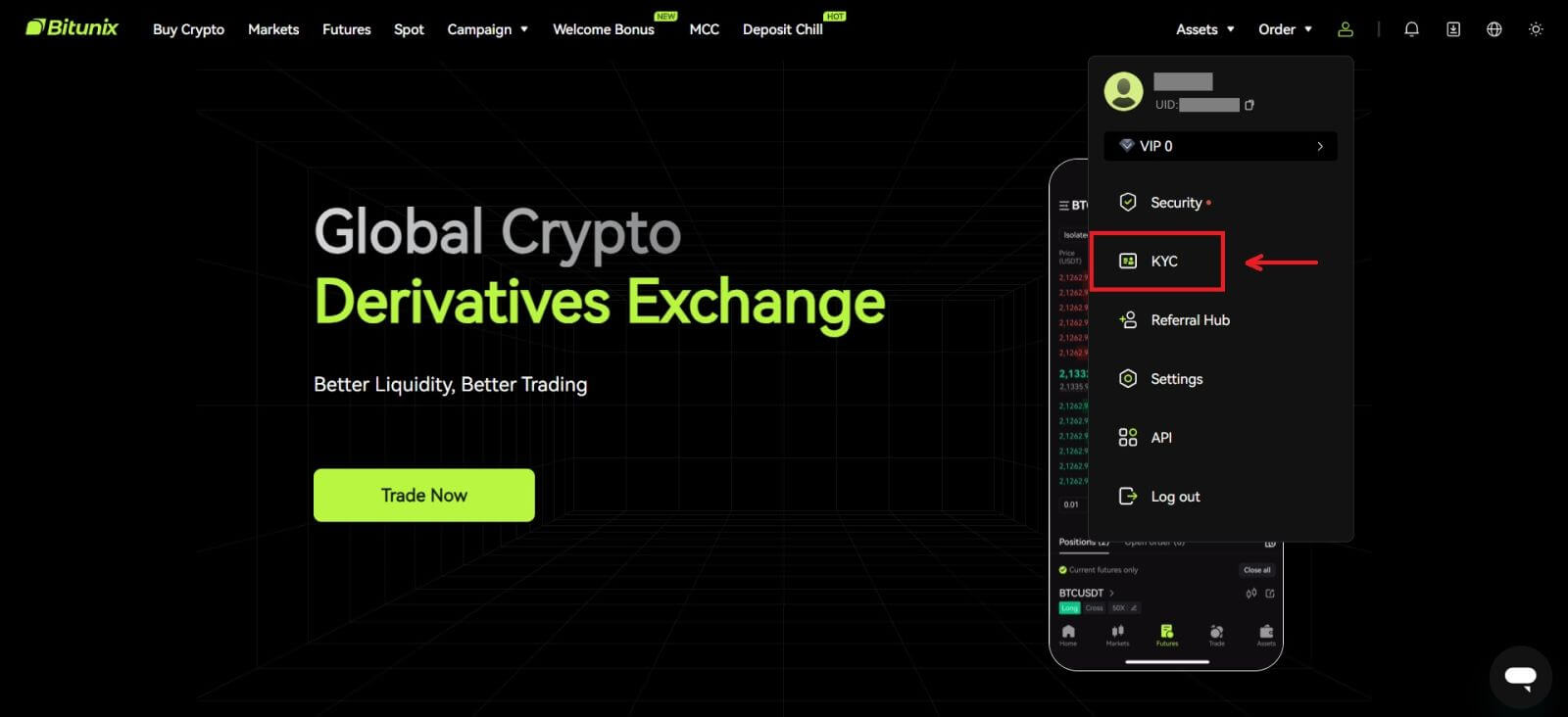
本人確認を完了するにはどうすればよいですか? ステップバイステップのガイド
基本認証
1. 「本人確認」ページに移動したら、「基本認証」または「高度な認証」を選択します(高度な認証の前に基本認証を完了する必要があります)。[確認]をクリックします。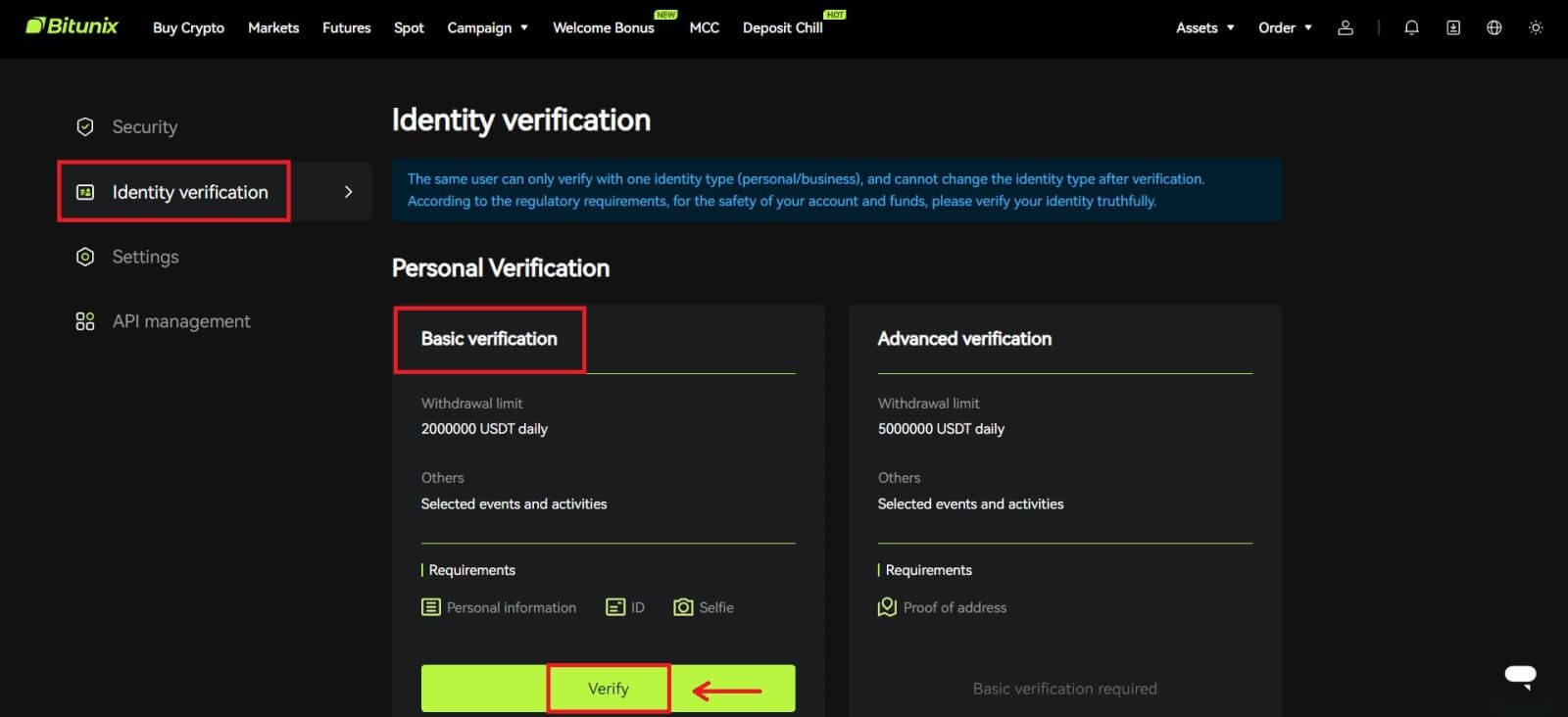
2. 国または地域、IDの種類を選択し、指示に従ってID番号、名前、生年月日を入力し、[次へ]をクリックします。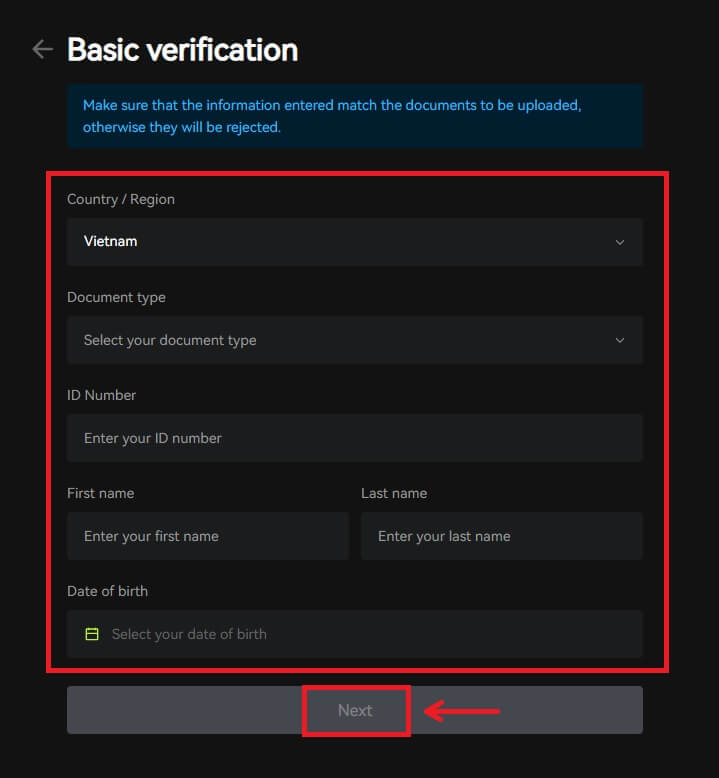
3. 選択した身分証明書の表と裏、身分証明書を持った写真、Bitunix と現在の日付が書かれた紙をアップロードし、[送信] をクリックします。Bitunix が提出した書類と情報を確認した後、KYC 検証が完了します。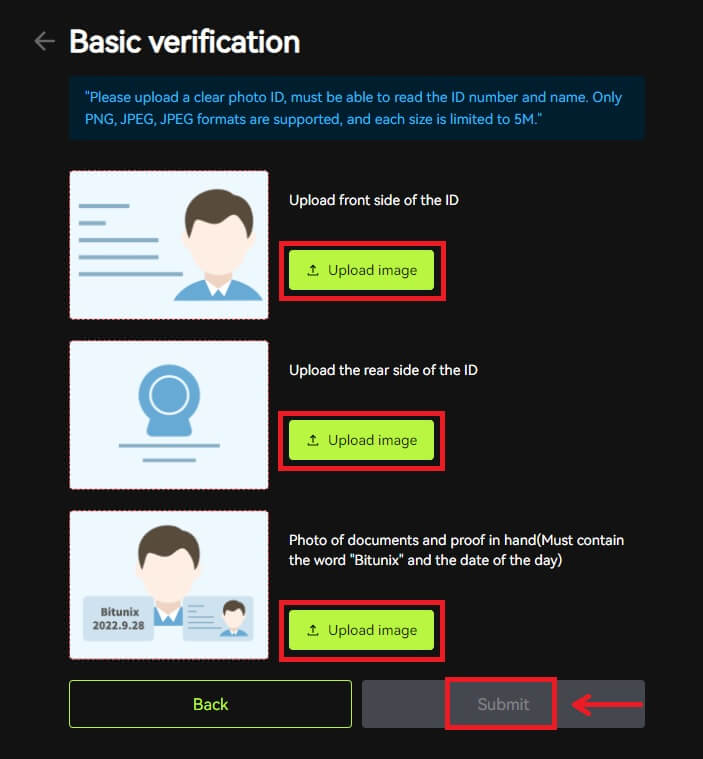
高度な検証
1. 基本的な検証が完了したら、高度な検証を行うことができます。[確認]をクリックして開始します。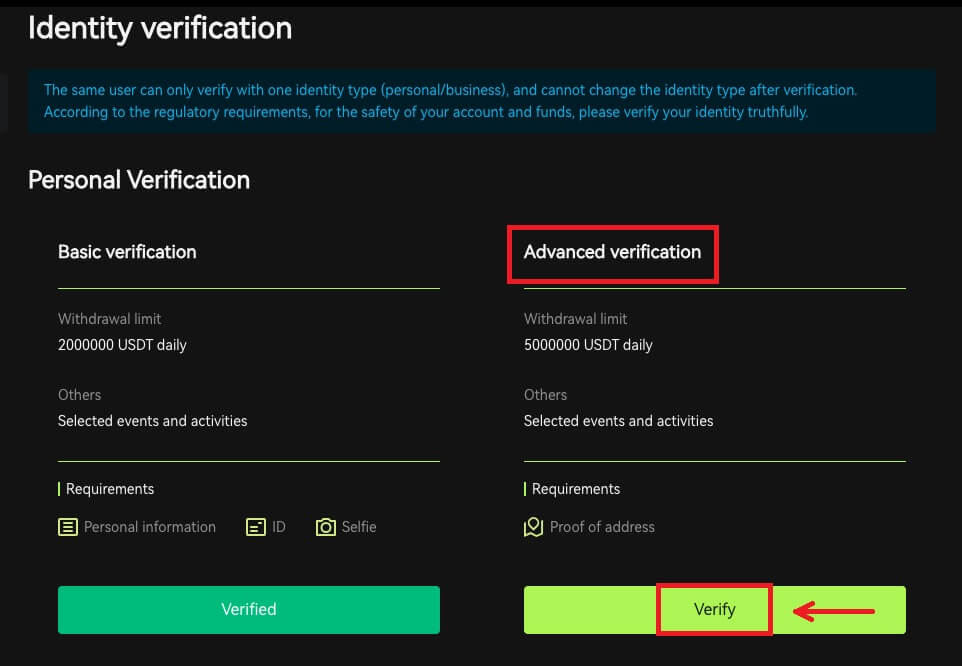
2. 国/地域を選択し、都市、本籍地住所、郵便番号を入力し、[次へ]をクリックします。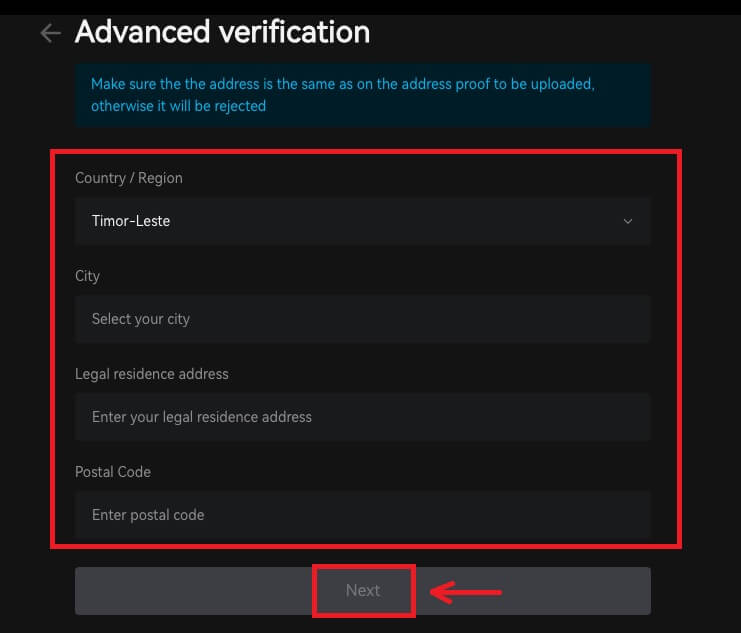 3. 指示に従って有効な住所証明をアップロードし、[送信] をクリックします。高度な KYC 検証は、Bitunix が提出された書類と情報を確認した後に完了します。
3. 指示に従って有効な住所証明をアップロードし、[送信] をクリックします。高度な KYC 検証は、Bitunix が提出された書類と情報を確認した後に完了します。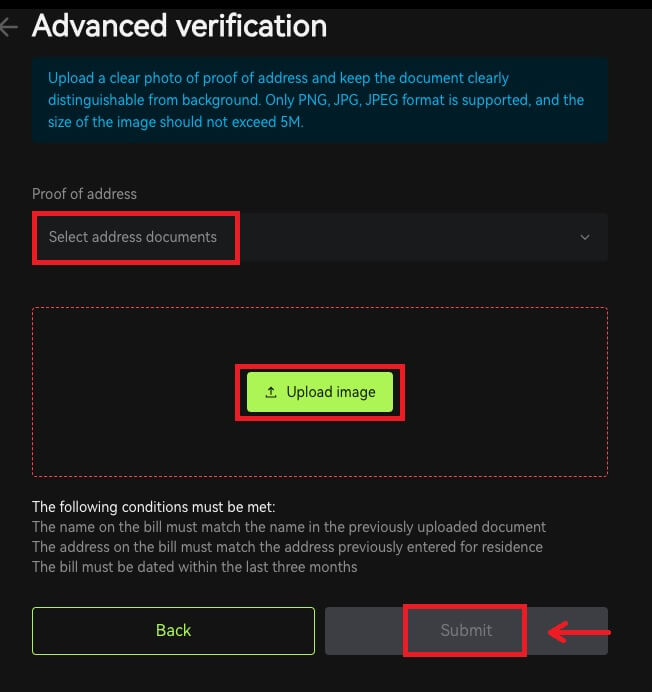
注意
1. 身分証明書には両面写真が必要です。非ローマ字の正式な英語翻訳を提供してください。
2. パスポートまたは写真付き身分証明書を持っている写真を提供してください。同じ写真に、日付と「Bitunix」という単語のメモを書き留める必要があります。あなたの顔がはっきりと見え、ID 上のすべての情報がはっきりと読めることを確認してください。
3. 住所証明(公共料金の請求書、政府機関からの手紙、90 日以内の銀行情報以外の税金明細書など、名前と居住地を明確に示すもの。文書はローマ字で書かれている必要があります。 4.受け入れられる文書
タイプ: JPG /PNG/JPEG、ファイルの最大サイズは 5M です
。
Bitunixへの入金方法
サードパーティ経由で Bitunix でクレジット/デビットカードで仮想通貨を購入する方法
クレジット/デビット カードで仮想通貨を購入する (ウェブ)
1. Bitunix アカウントにログインし、[仮想通貨の購入] をクリックします。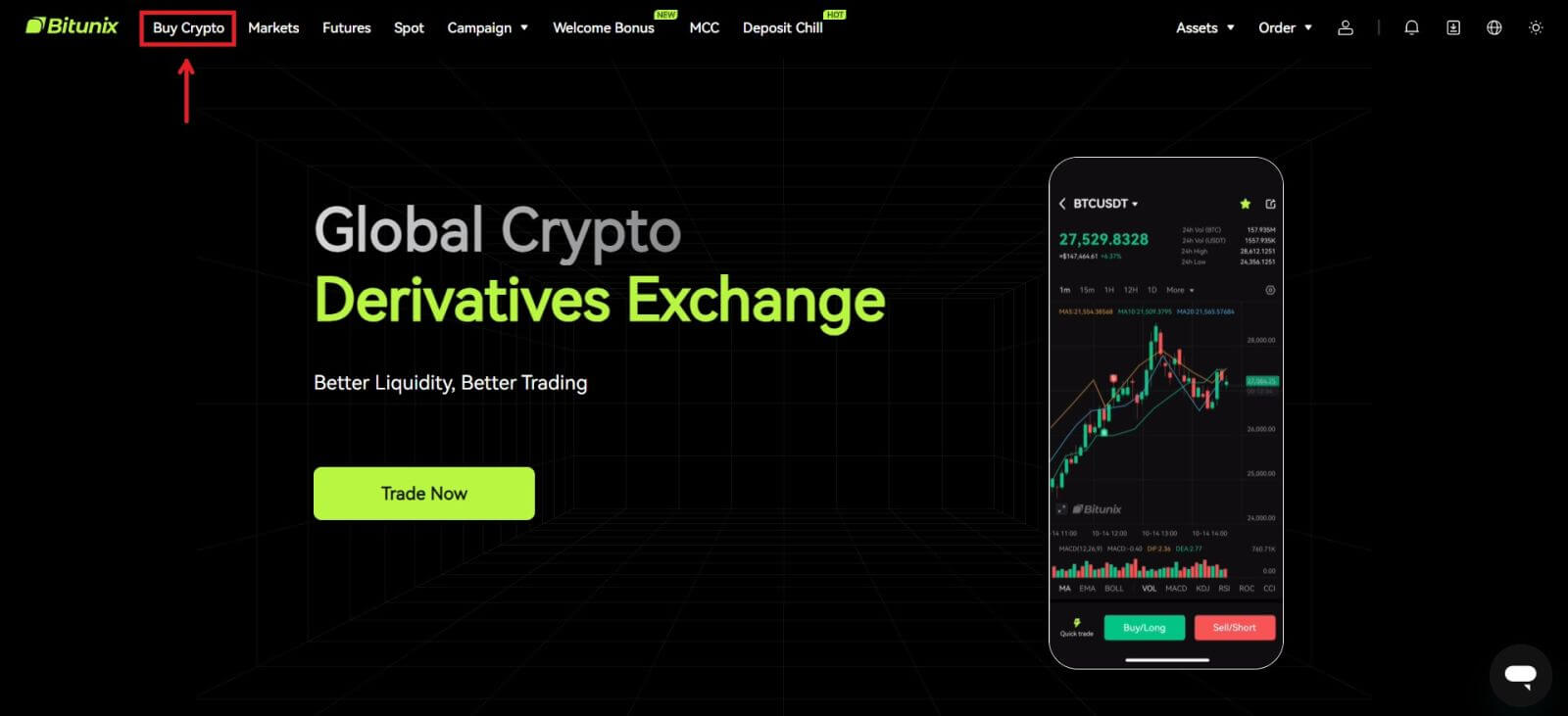 2. 現時点では、Bitunix はサードパーティプロバイダーを介した暗号通貨の購入のみをサポートしています。使いたい金額を入力すると、システムが自動的に取得できる暗号通貨の量を表示します。ご希望のサードパーティプロバイダーと支払い方法を選択してください。次に、[購入]をクリックします。
2. 現時点では、Bitunix はサードパーティプロバイダーを介した暗号通貨の購入のみをサポートしています。使いたい金額を入力すると、システムが自動的に取得できる暗号通貨の量を表示します。ご希望のサードパーティプロバイダーと支払い方法を選択してください。次に、[購入]をクリックします。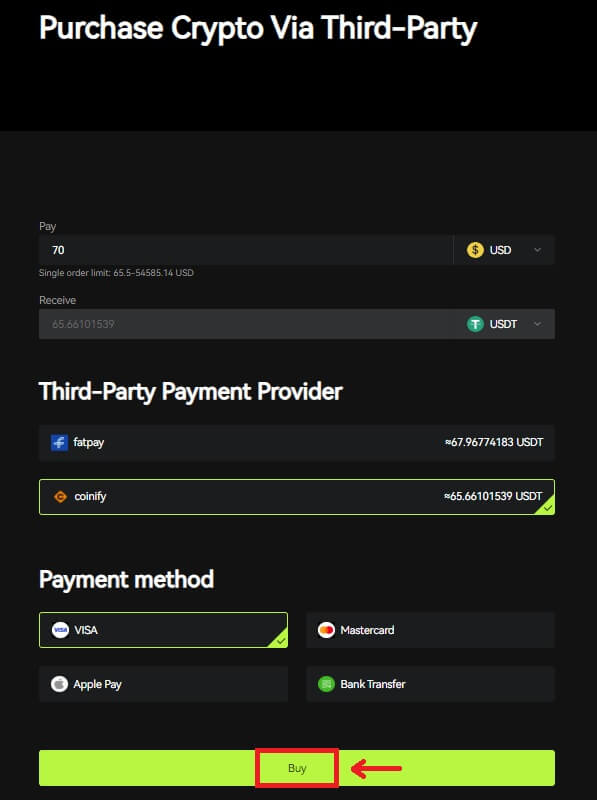 3 注文内容を確認し、確認ボックスにチェックを入れて【確認】します。
3 注文内容を確認し、確認ボックスにチェックを入れて【確認】します。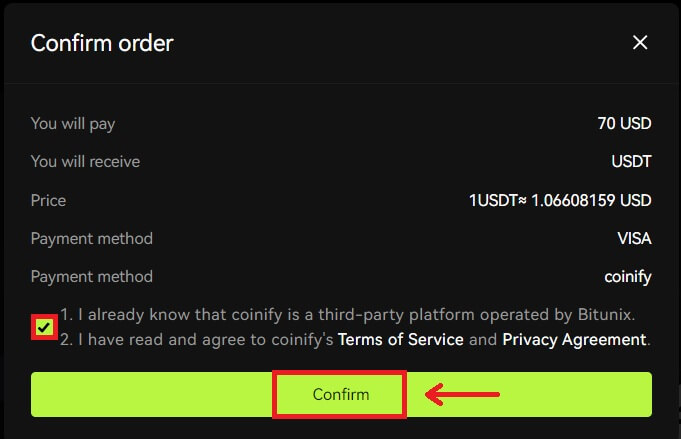 4. プロバイダーのページに移動するので、[続行]をクリックします。
4. プロバイダーのページに移動するので、[続行]をクリックします。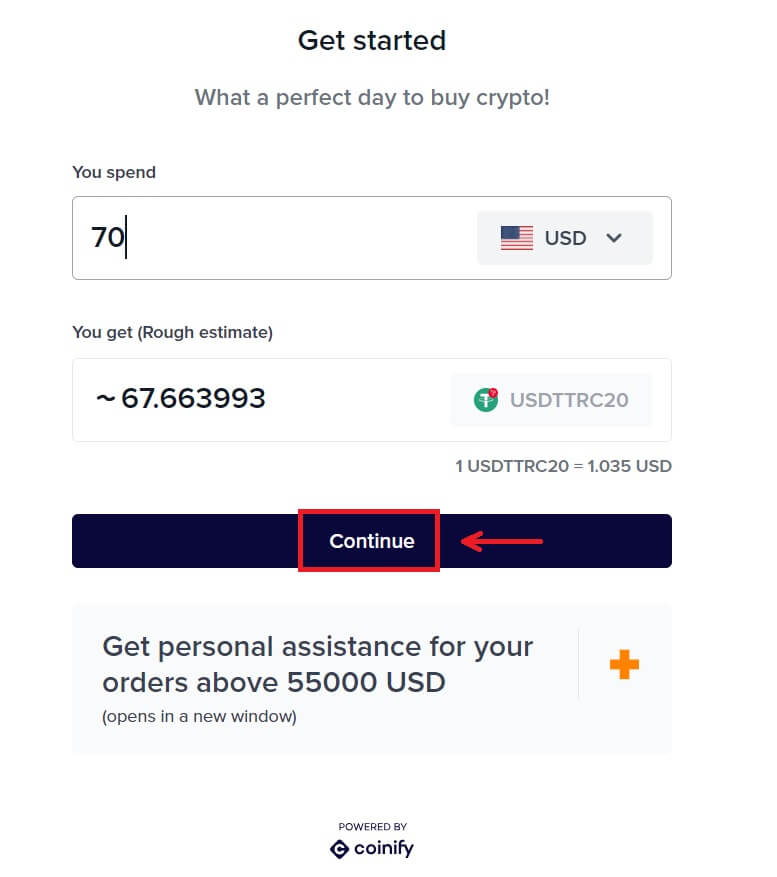 5. プロバイダーのページでアカウントを作成する必要があります。[新しいアカウントの作成] - [個人アカウント]をクリックします。
5. プロバイダーのページでアカウントを作成する必要があります。[新しいアカウントの作成] - [個人アカウント]をクリックします。
必要な情報をすべて入力します。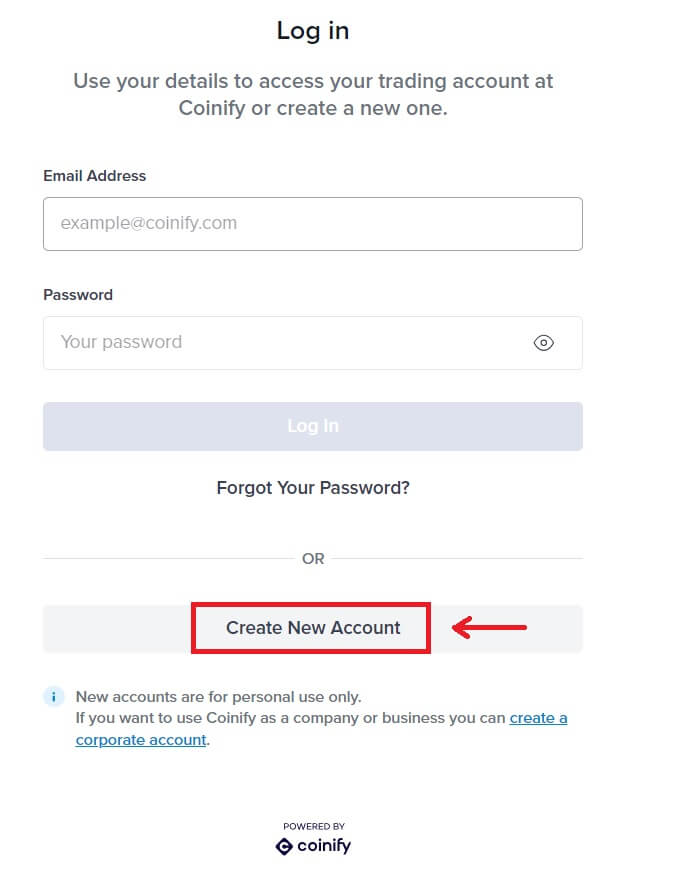
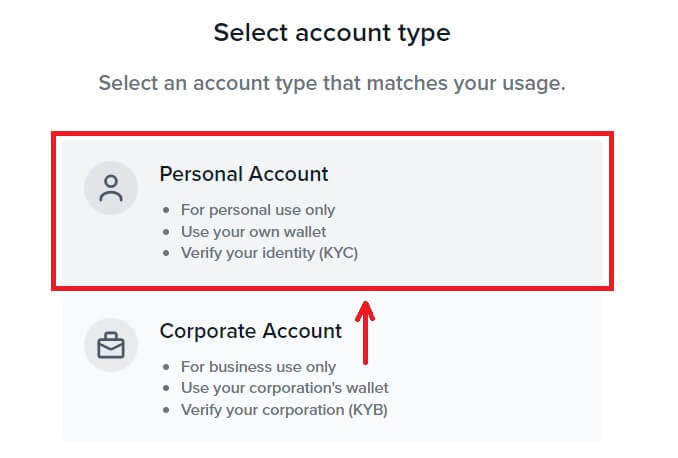
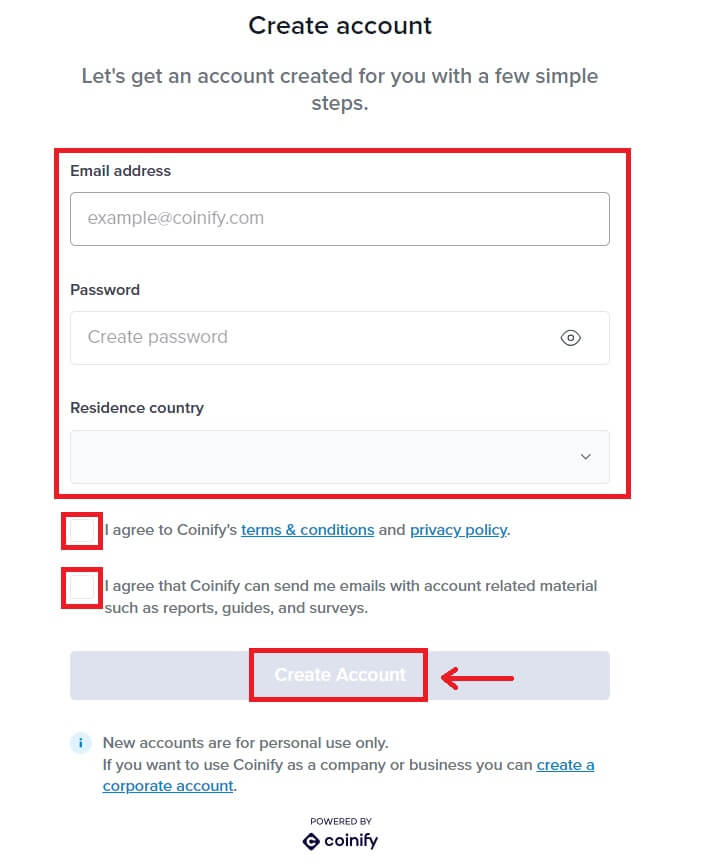
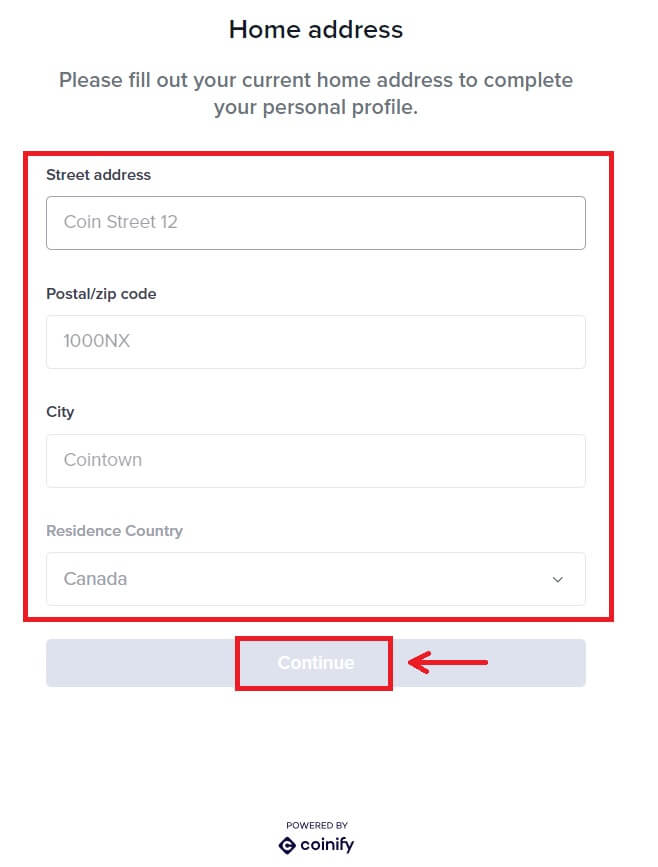
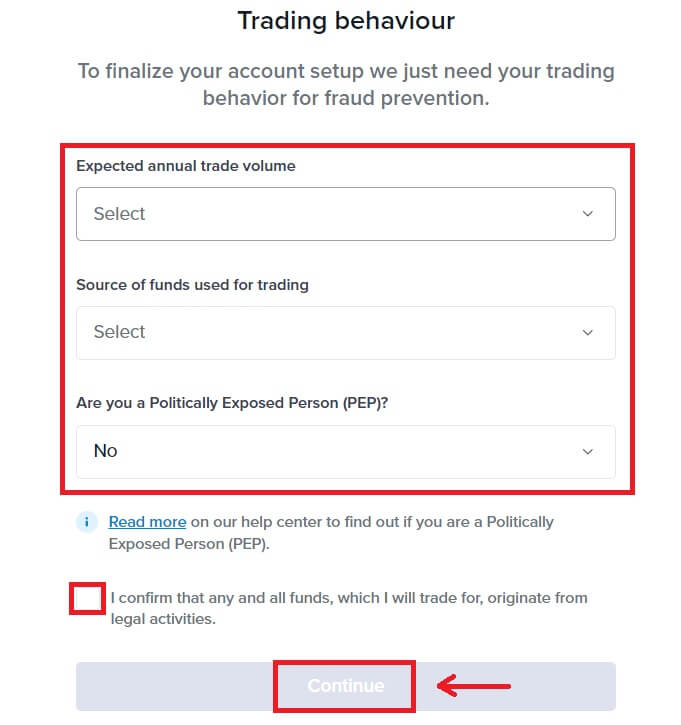
6. ご希望の支払い方法を選択します。カードの情報を入力します。次に「予約する」をクリックします。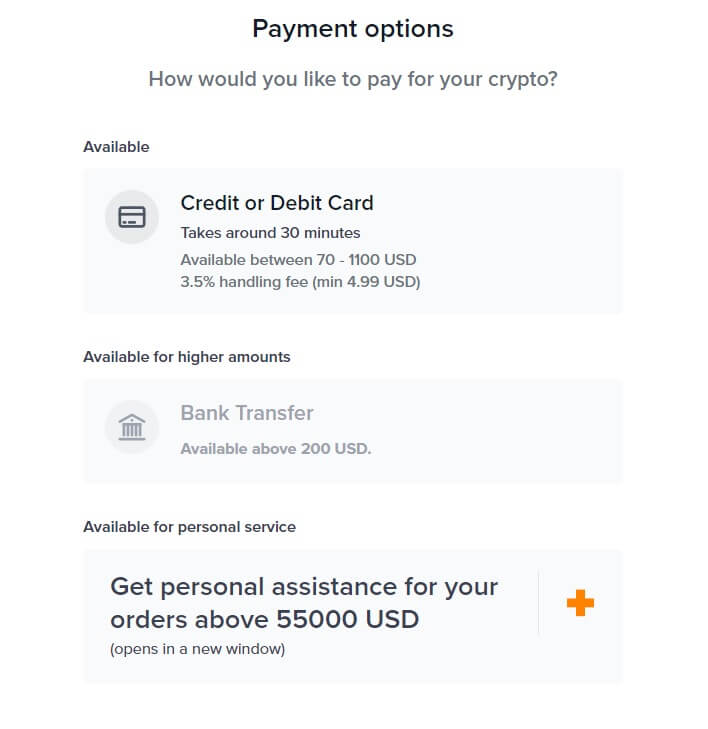
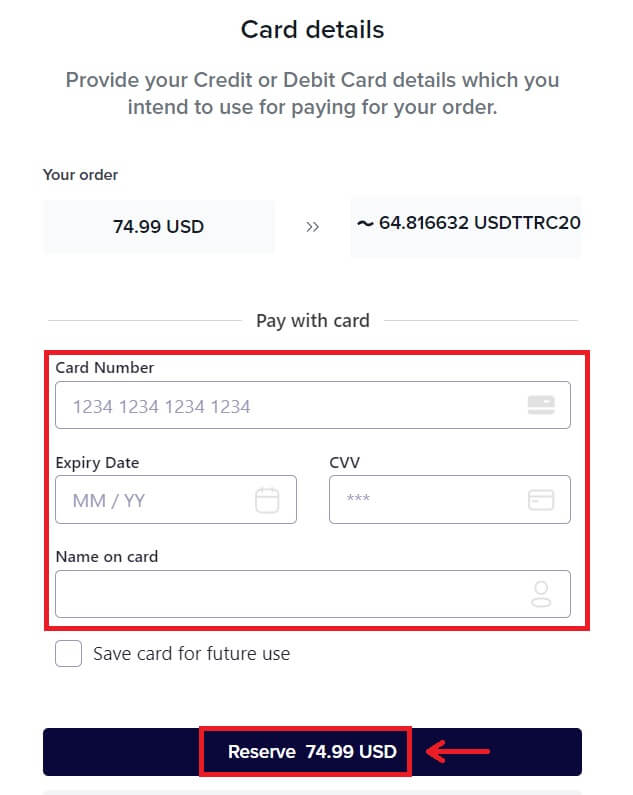 7. 注文のトランザクションを待ちます。
7. 注文のトランザクションを待ちます。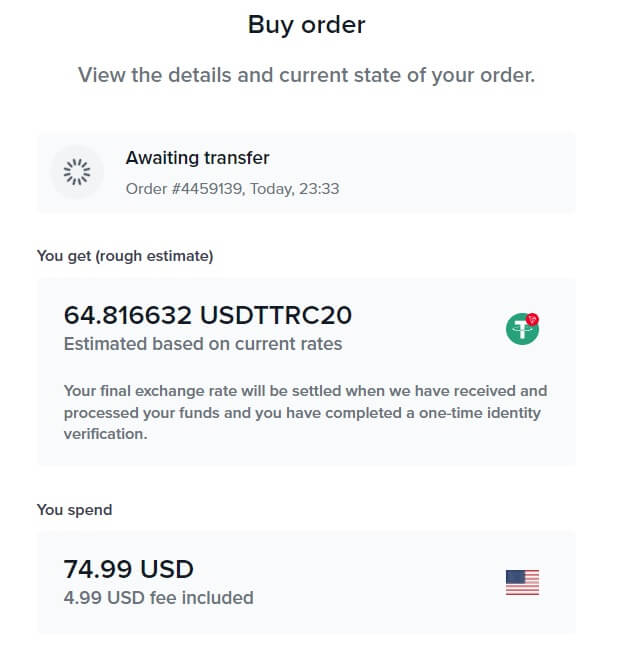 8. Bitunix に戻り、[支払い完了] をクリックします。
8. Bitunix に戻り、[支払い完了] をクリックします。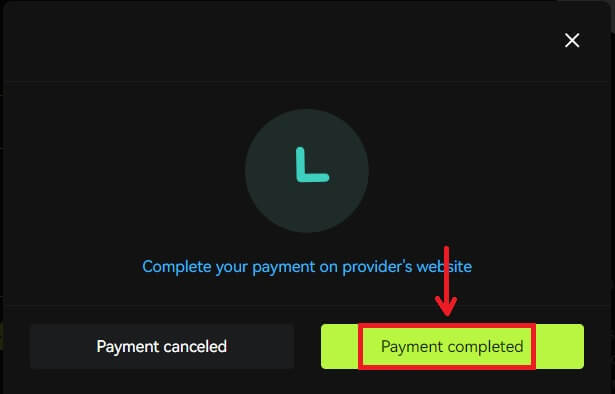
クレジット/デビットカードで仮想通貨を購入(アプリ)
1. アカウントにログインし、[仮想通貨の入金/購入] - [仮想通貨の購入] をクリックします。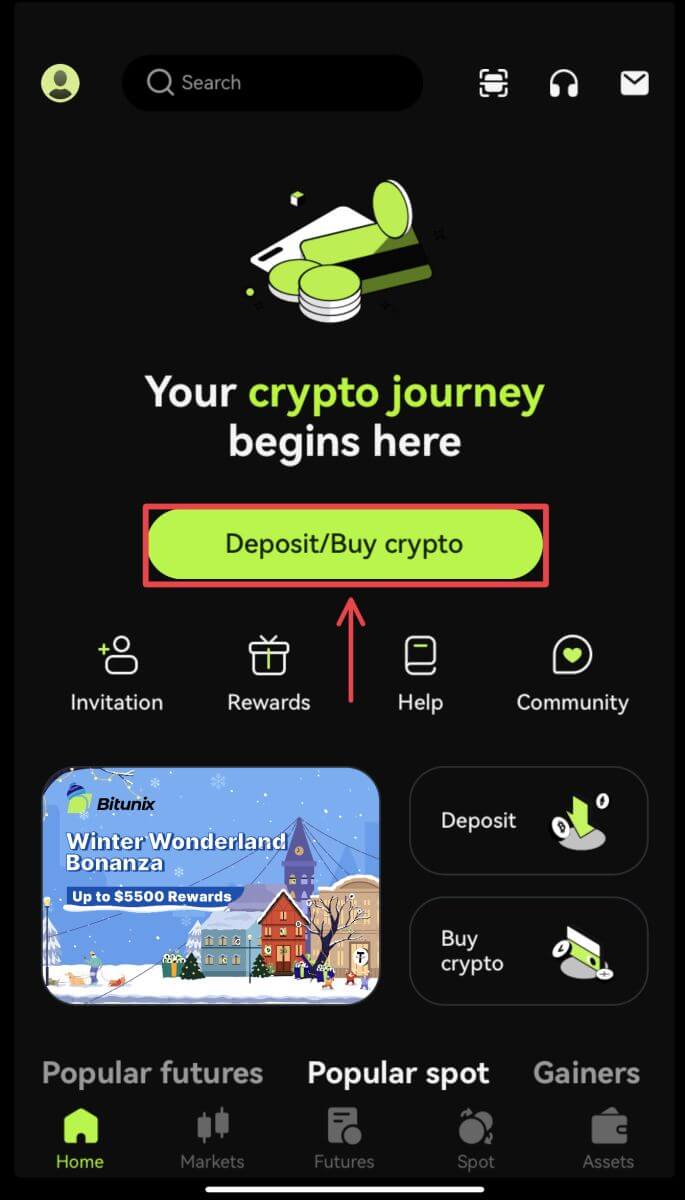
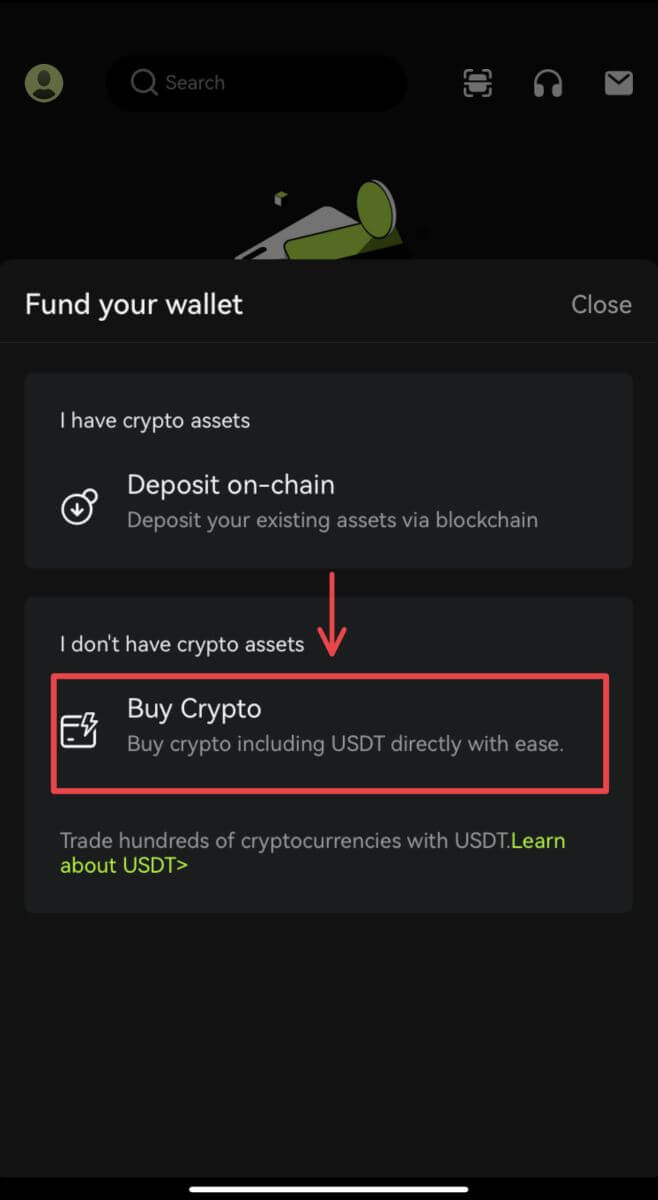 2. 使いたい金額を入力すると、システムが自動的に取得できる暗号通貨の量を表示します。ご希望のサードパーティプロバイダーと支払い方法を選択してください。次に、[購入]をクリックします。
2. 使いたい金額を入力すると、システムが自動的に取得できる暗号通貨の量を表示します。ご希望のサードパーティプロバイダーと支払い方法を選択してください。次に、[購入]をクリックします。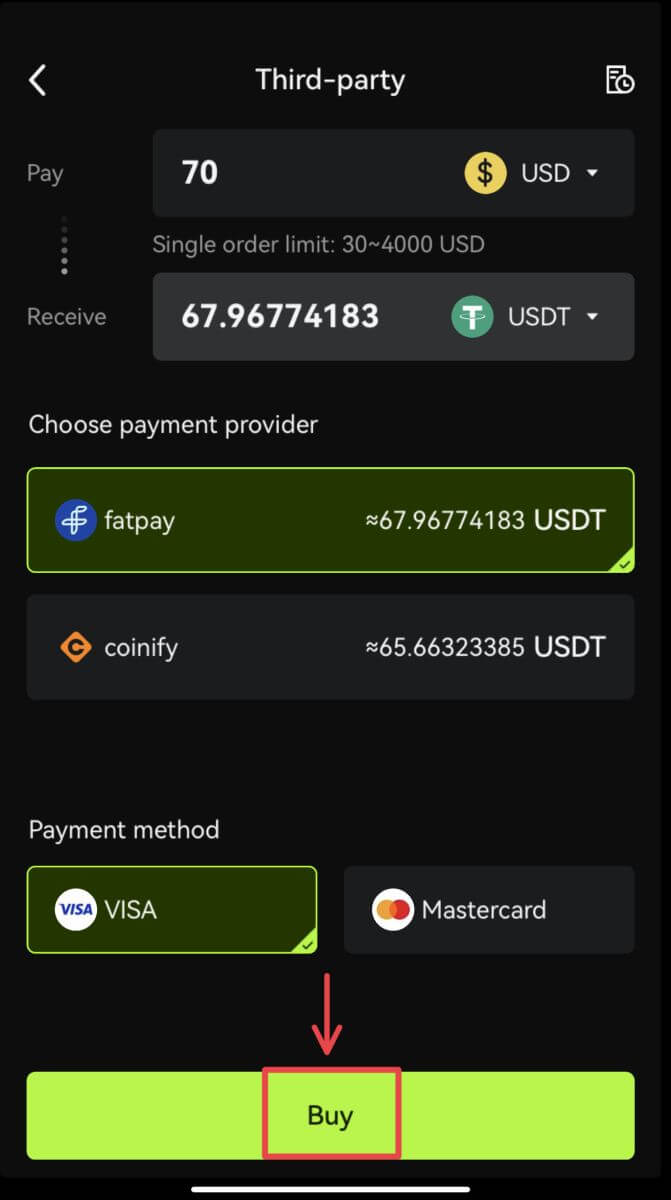 3. 注文とリダイレクト通知を確認します。サードパーティプロバイダーのページが表示されます。必要な情報を入力します。
3. 注文とリダイレクト通知を確認します。サードパーティプロバイダーのページが表示されます。必要な情報を入力します。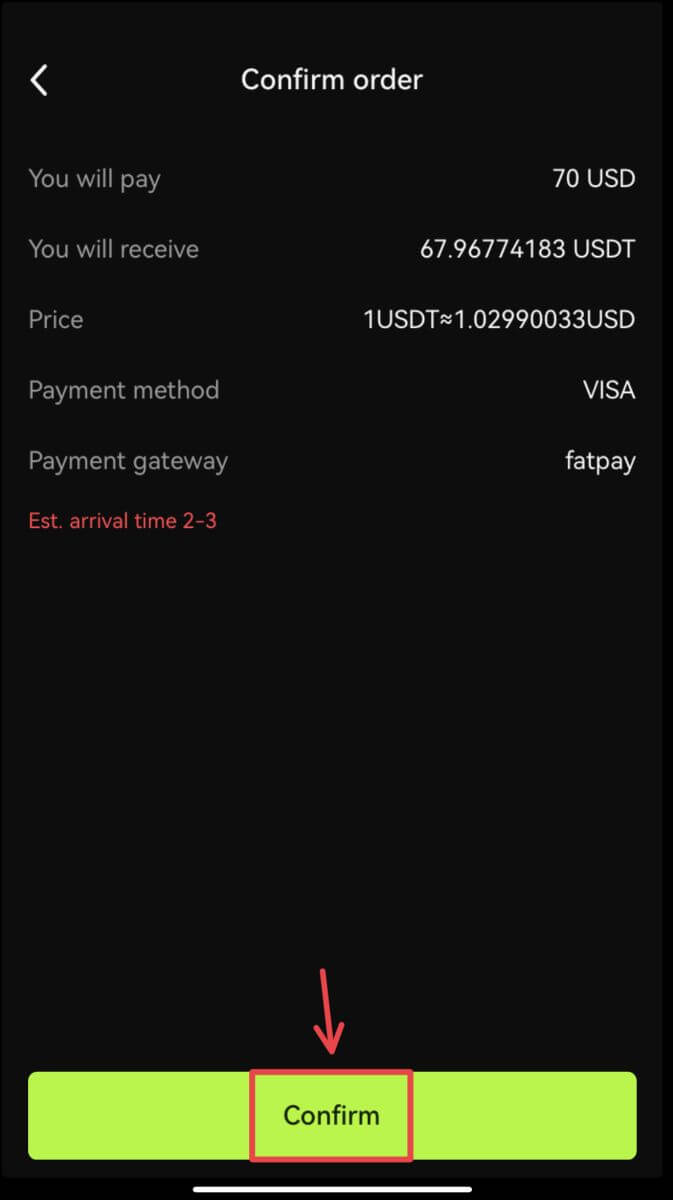
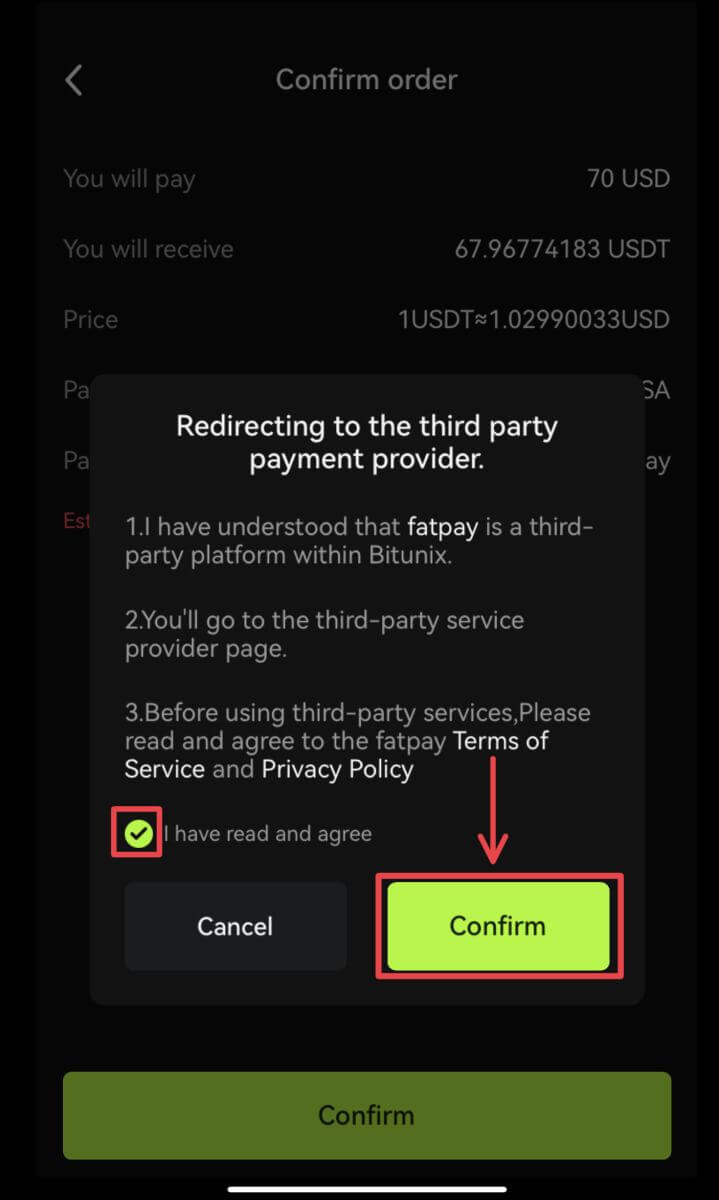 4. Bitunix アプリに戻り、注文が完了するまで待ちます。
4. Bitunix アプリに戻り、注文が完了するまで待ちます。
Bitunix に暗号通貨を入金する方法
Bitunix に仮想通貨を預ける (Web)
デポジットとは、USDT、BTC、ETH などのデジタル資産をウォレットまたは他の取引所のアカウントから Bitunix アカウントに転送することを指します。
1. Bitunix のアカウントにログインし、[資産] の [入金] をクリックします。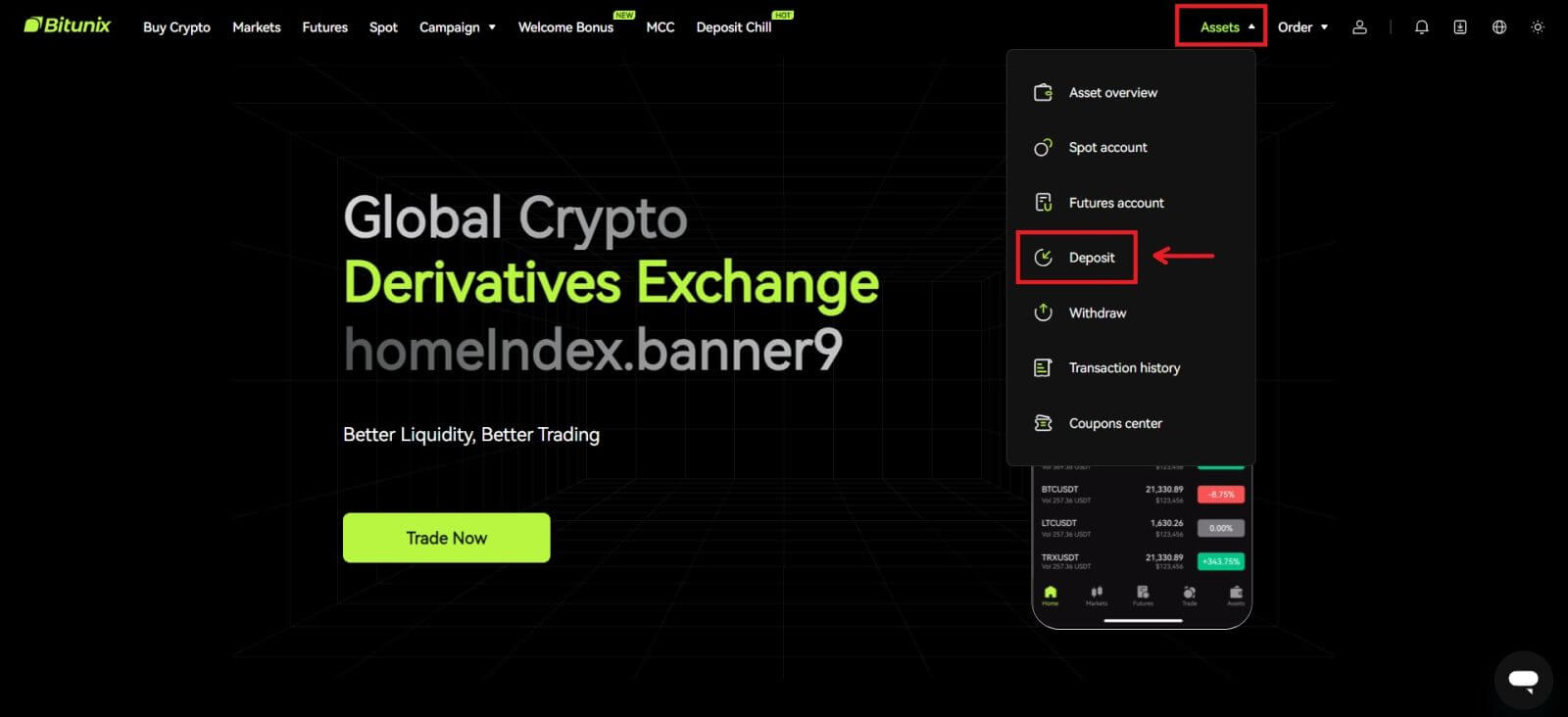 2. 入金したいコインを確認し、入金に使用しているネットワークを選択し、アドレスをコピーするかQRコードを保存します。XRPなどの一部のトークンまたはネットワークでは、入金画面にメモまたはタグが表示されます。
2. 入金したいコインを確認し、入金に使用しているネットワークを選択し、アドレスをコピーするかQRコードを保存します。XRPなどの一部のトークンまたはネットワークでは、入金画面にメモまたはタグが表示されます。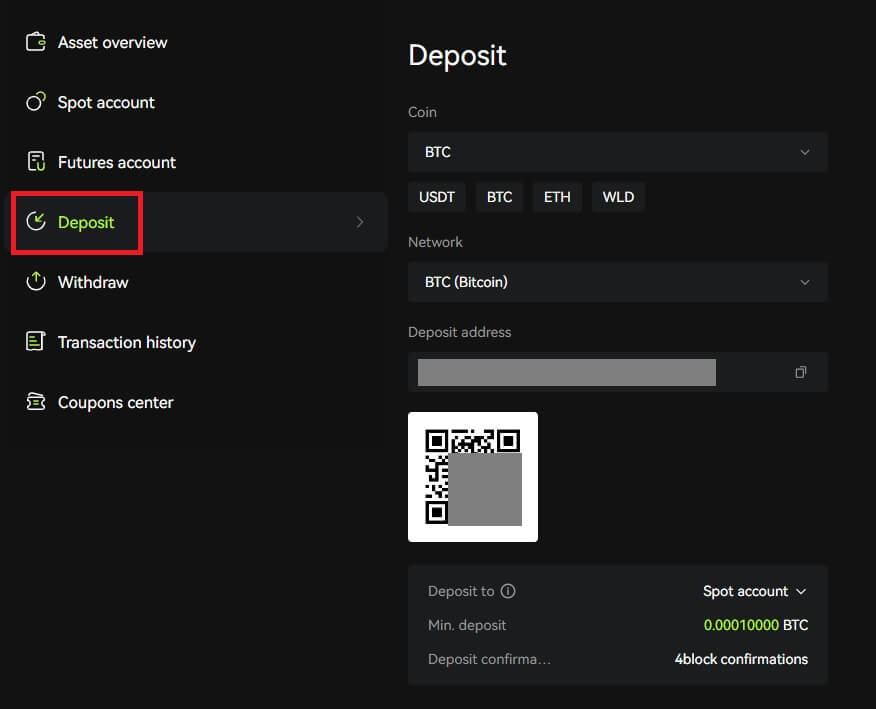 3. ウォレットまたは他の取引所の出金ページで、コピーしたアドレスを入力するか、生成された QR コードをスキャンして入金を完了します。デポジットが確認される前に、ネットワークからの確認を辛抱強く待ちます。
3. ウォレットまたは他の取引所の出金ページで、コピーしたアドレスを入力するか、生成された QR コードをスキャンして入金を完了します。デポジットが確認される前に、ネットワークからの確認を辛抱強く待ちます。
注:
預けようとしている資産、使用しようとしているネットワーク、および預け先のアドレスを再確認してください。
デポジットはまずネットワーク上で確認される必要があります。ネットワークの状況によっては、5 ~ 30 分かかる場合があります。
通常、入金用アドレスと QR コードは頻繁に変更されることはなく、複数回使用できます。変更があった場合、Bitunix はアナウンスを通じてユーザーに通知します。
Bitunix に暗号通貨を預ける (アプリ)
1. Bitunix App でアカウントにログインし、[仮想通貨の入金/購入] - [オンチェーンで入金] をクリックします。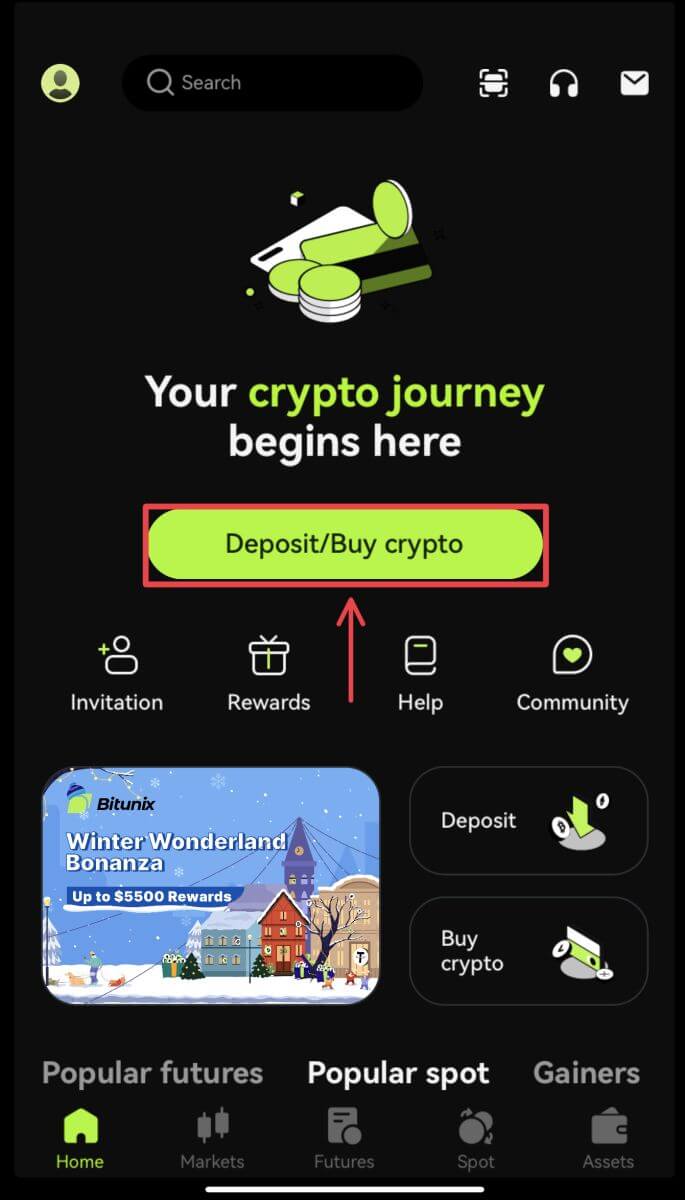
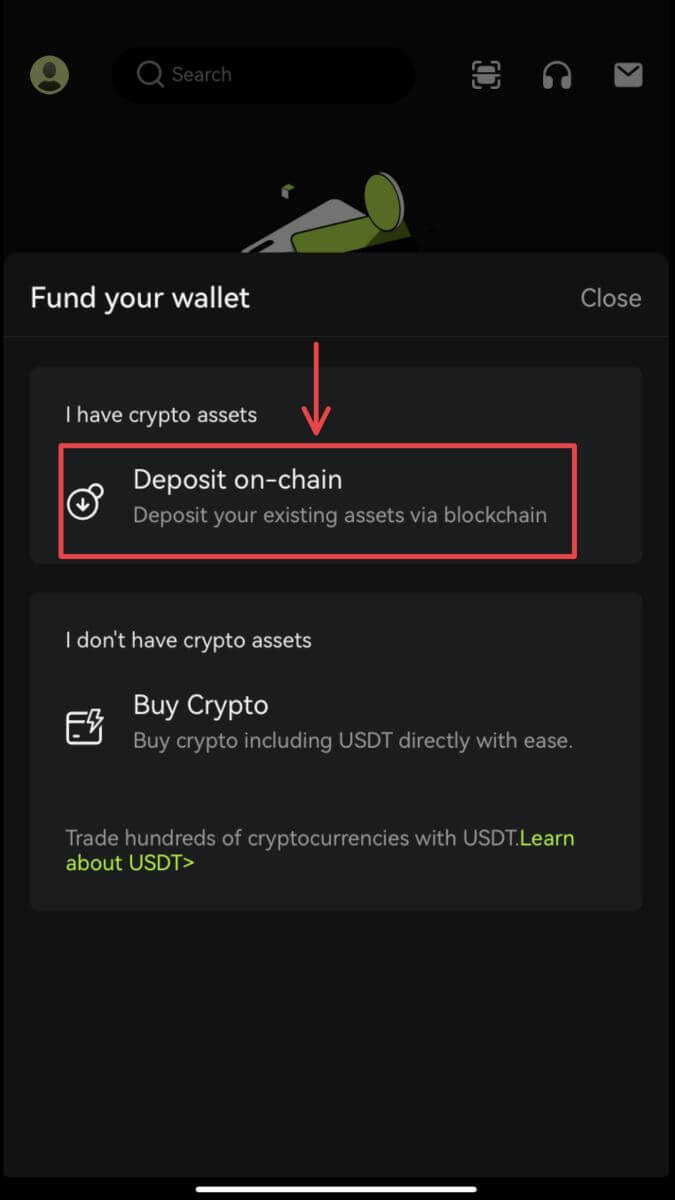 2. 預けたい資産を選択します。
2. 預けたい資産を選択します。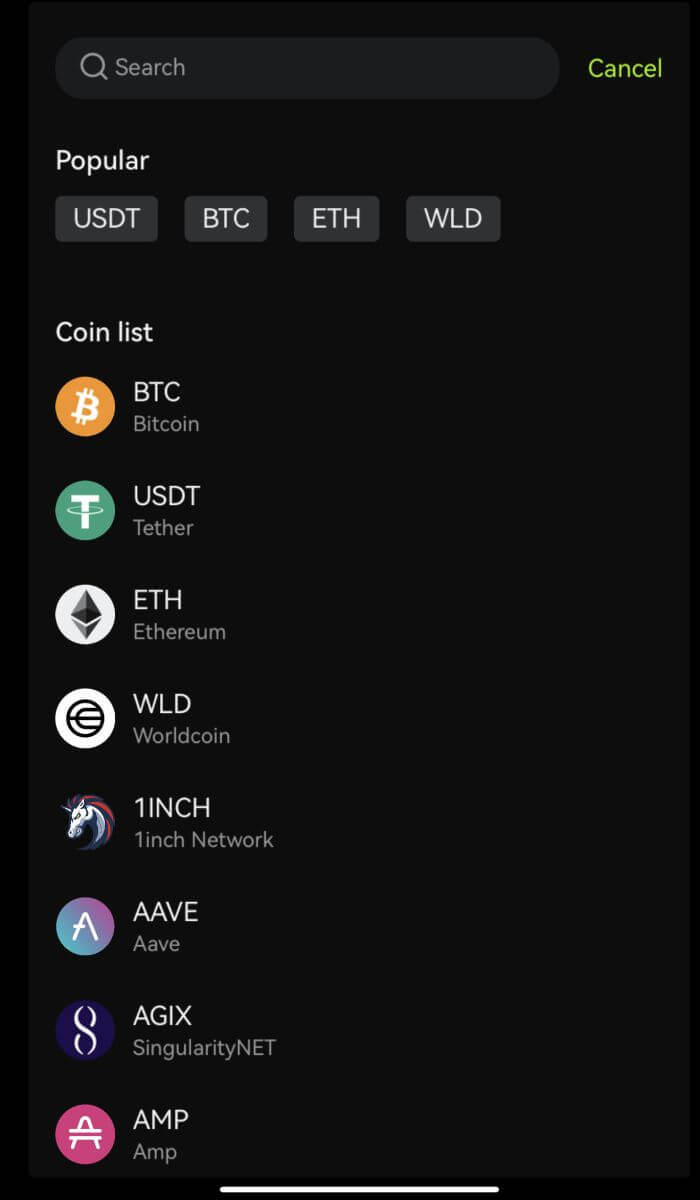 3. ウォレットまたは他の取引所の出金ページで、コピーしたアドレスを入力するか、生成された QR コードをスキャンして入金を完了します。XRPなどの一部のトークンでは、入金時にMEMOの入力が必要になります。
3. ウォレットまたは他の取引所の出金ページで、コピーしたアドレスを入力するか、生成された QR コードをスキャンして入金を完了します。XRPなどの一部のトークンでは、入金時にMEMOの入力が必要になります。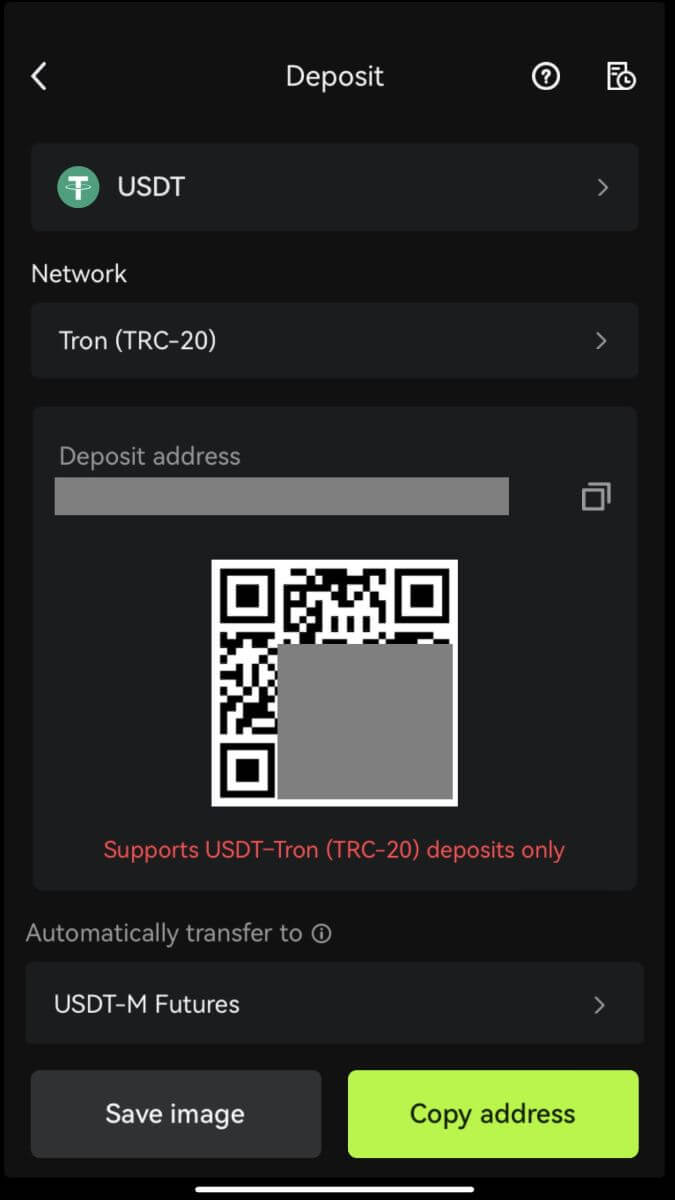 4. デポジットが確認される前に、ネットワークからの確認を辛抱強く待ちます。
4. デポジットが確認される前に、ネットワークからの確認を辛抱強く待ちます。
Bitunix で仮想通貨を取引する方法
Bitunix でスポットを取引する方法 (Web)
現物取引とは何ですか?
スポット取引は 2 つの異なる暗号通貨間で行われ、一方の通貨を使用して他の通貨を購入します。取引ルールは、価格優先、時間優先の順に取引をマッチングし、2つの仮想通貨間の交換を直接実現します。たとえば、BTC/USDT は USDT と BTC の間の交換を指します。
1. Bitunix のアカウントにログインし、[Spot] をクリックします。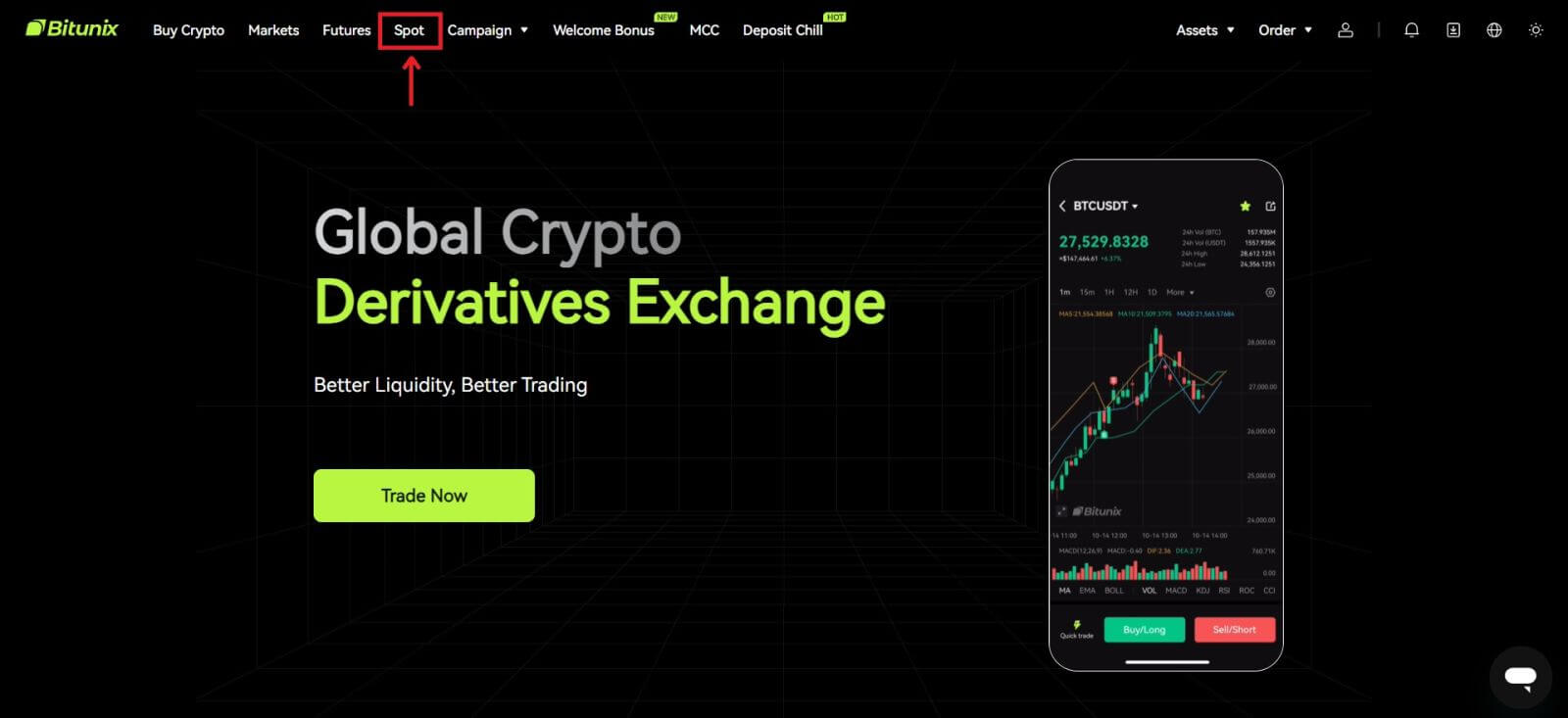 スポット取引インターフェイス:
スポット取引インターフェイス:
1. 取引ペア:現在の取引ペア名が表示されます。たとえば、BTC/USDT は BTC と USDT の間の取引ペアです。
2. 取引データ:ペアの現在価格、24 時間の価格変動、最高価格、最低価格、取引量および取引金額。
3. 検索エリア:ユーザーは検索バーを使用するか、下のリストを直接クリックして、取引する仮想通貨を切り替えることができます。
4. K ライン チャート:取引ペアの現在の価格傾向。Bitunix には、TradingView ビューと描画が組み込まれています。取引
:現在の取引ペアのリアルタイムのオーダーブックと取引状況。
6. 売買パネル:ユーザーは売買する価格と金額を入力でき、指値取引と市場価格取引を切り替えることもできます。
7. 注文情報:ユーザーは、現在オープンしている注文と以前の注文の注文履歴を表示できます。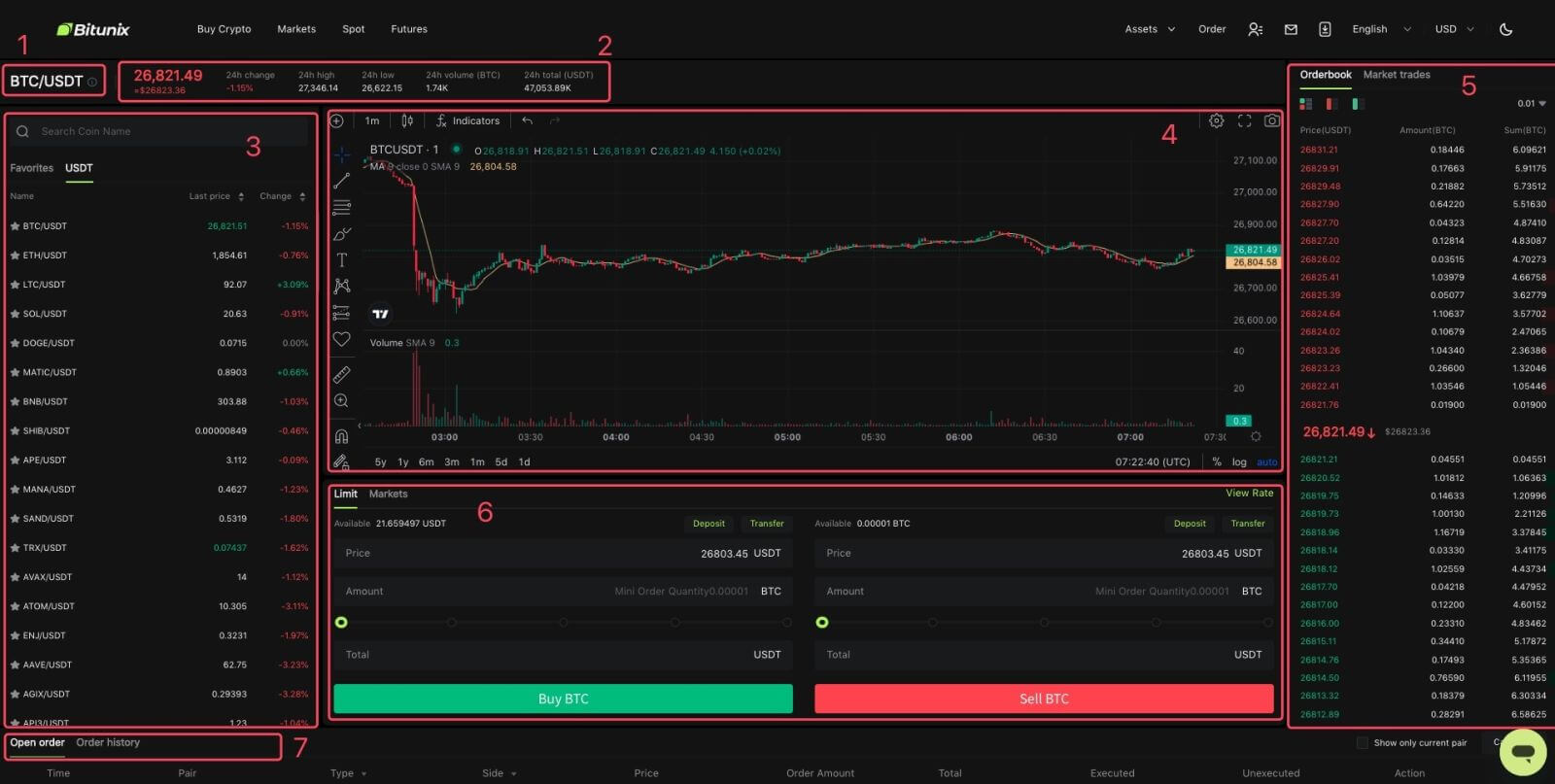
2. 左側で BTC を検索するか、リストで BTC/USDT をクリックします。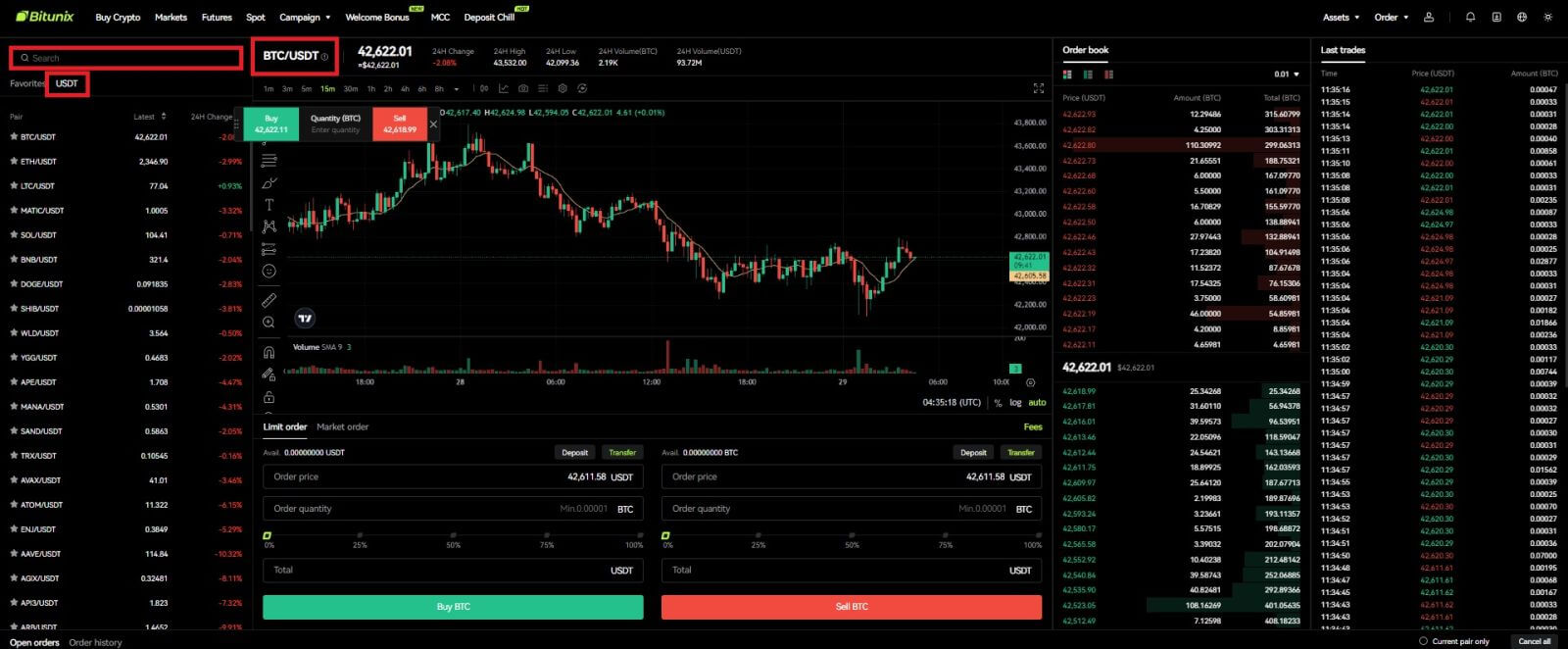
3. ページの下部で、「指値」または「マーケット」注文を選択します。
ユーザーが指値注文を選択した場合、注文を行う前に価格と金額の両方を入力する必要があります。
ユーザーが成行注文を選択した場合、注文は最新の市場価格で行われるため、USDT で合計金額を入力するだけで済みます。ユーザーが成行注文で販売することを選択した場合、必要なのは販売する BTC の量のみです。
BTCを購入するには、指値注文の場合は価格と金額を入力するか、成行注文の場合は金額のみを入力し、[BTCを購入]をクリックします。BTCをUSDTで売却する場合は、右側のボタンを使用して[BTCを売却]をクリックしてください。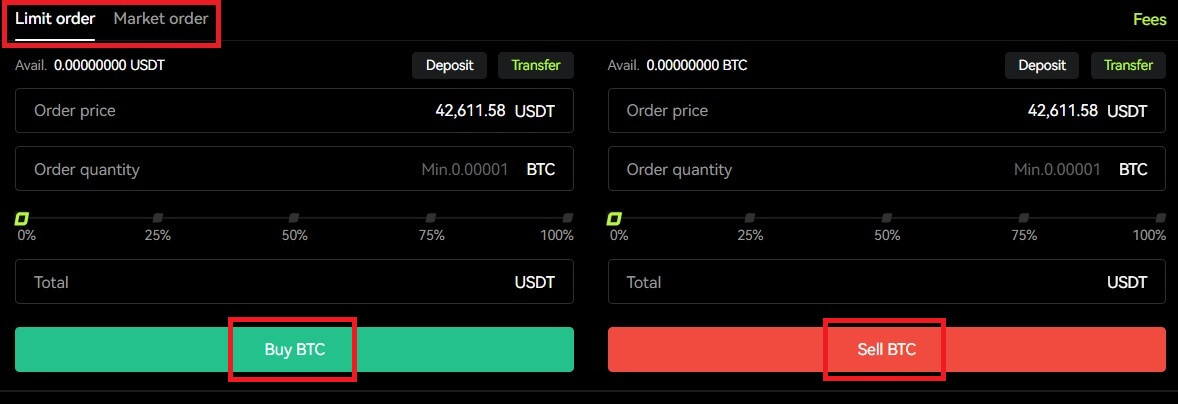 4. 指値注文がすぐに約定されない場合は、「Open Order」の下にある指値注文を見つけて、[Cancel] をクリックしてキャンセルできます。
4. 指値注文がすぐに約定されない場合は、「Open Order」の下にある指値注文を見つけて、[Cancel] をクリックしてキャンセルできます。 5. 「注文履歴」では、ユーザーは価格、金額、ステータスを含む以前の注文をすべて表示できます。「詳細」では、手数料と約定価格も表示できます。
5. 「注文履歴」では、ユーザーは価格、金額、ステータスを含む以前の注文をすべて表示できます。「詳細」では、手数料と約定価格も表示できます。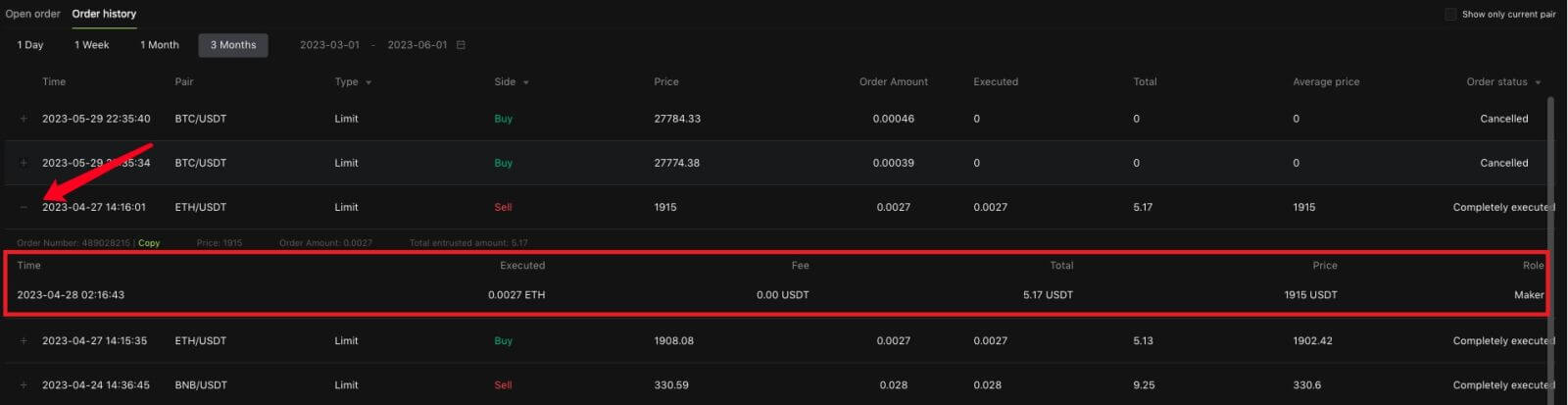
Bitunix でスポットを取引する方法 (アプリ)
1. モバイルアプリケーションで Bitunix アカウントにログインし、下部にある [Trade] を選択します。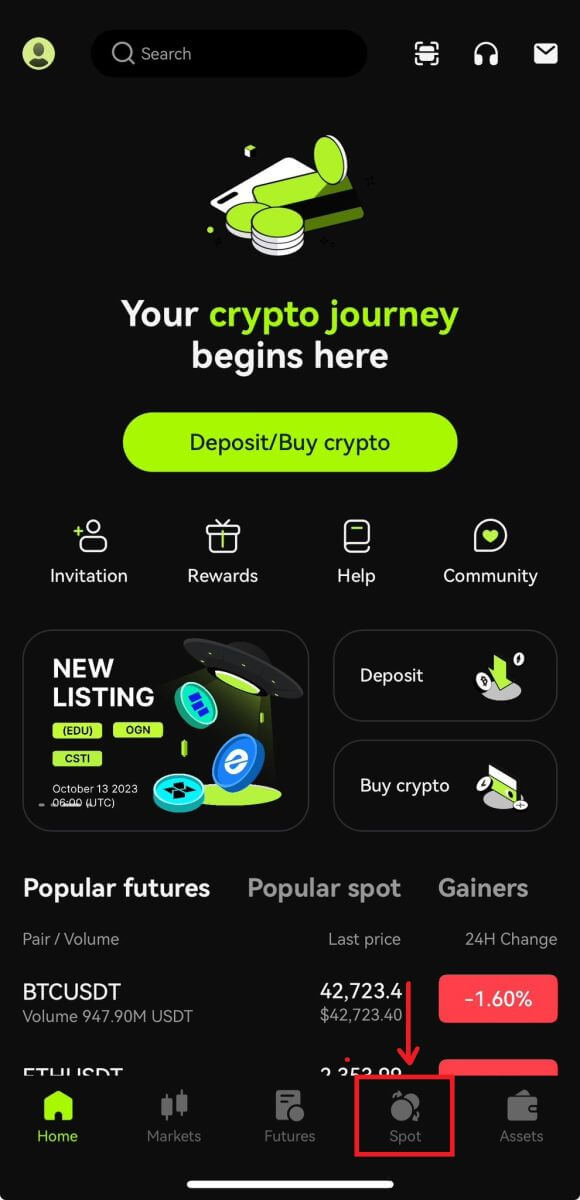 2. 左上の[BTC/USDT]をクリックして取引ペアを変更します。
2. 左上の[BTC/USDT]をクリックして取引ペアを変更します。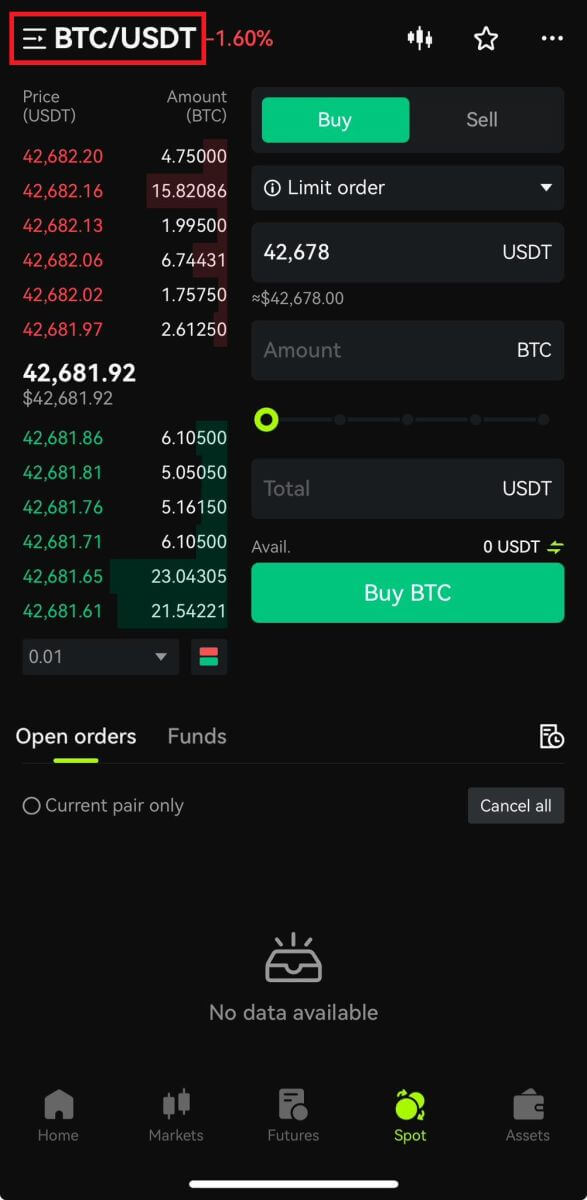 3. ページの右側で注文タイプを選択します。
3. ページの右側で注文タイプを選択します。
指値注文を選択した場合は、購入価格と数量を順番に入力し、購入をクリックして確認する必要があります。
成行注文で購入する場合は、合計金額を入力して「BTC を購入」をクリックするだけです。成行注文で売りたい場合は、売りたい金額を入力する必要があります。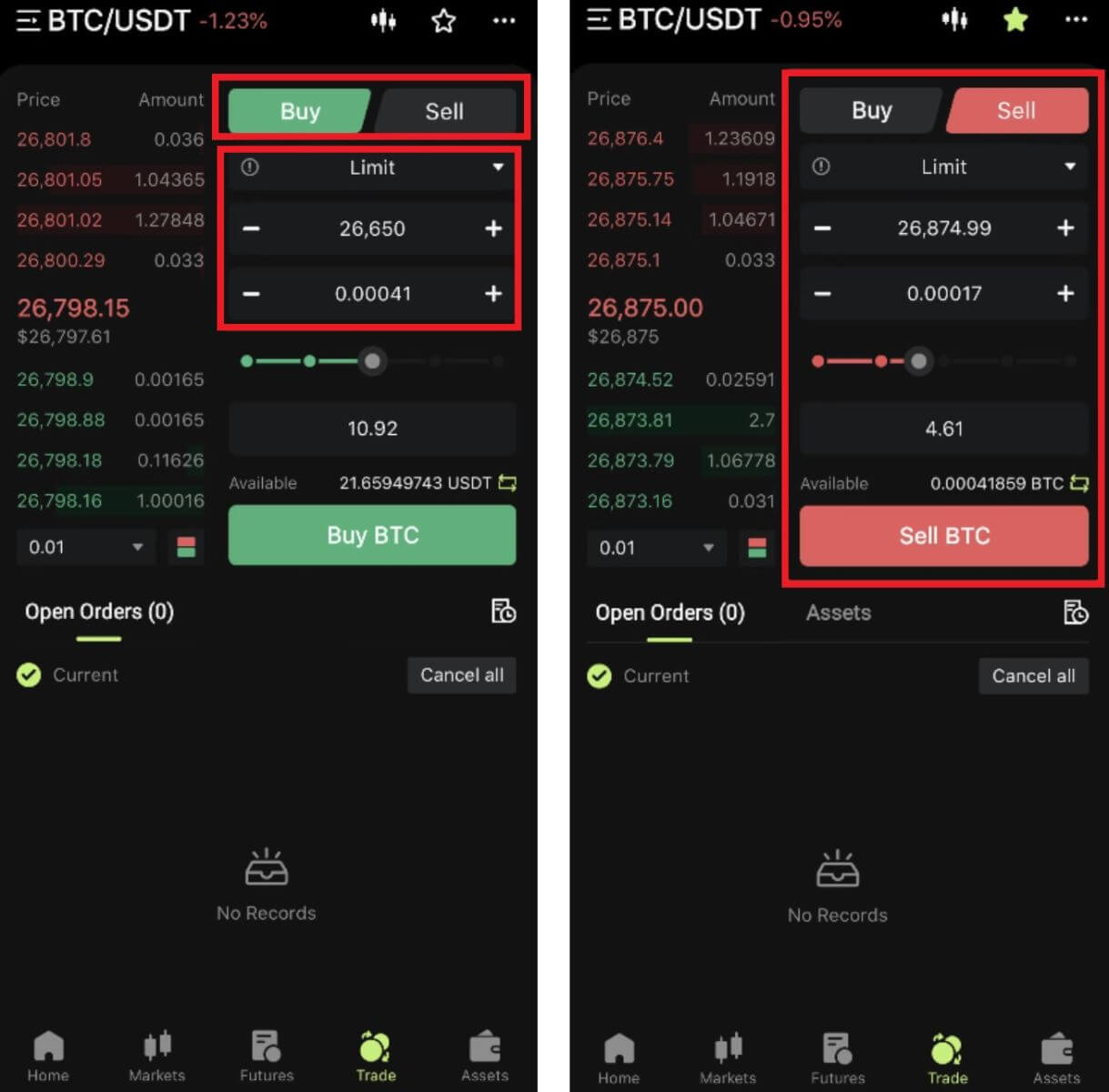 4. 注文が完了すると、ページ下部の [Open Orders] に表示されます。未約定の注文の場合、ユーザーは[キャンセル]をクリックして保留中の注文をキャンセルできます。
4. 注文が完了すると、ページ下部の [Open Orders] に表示されます。未約定の注文の場合、ユーザーは[キャンセル]をクリックして保留中の注文をキャンセルできます。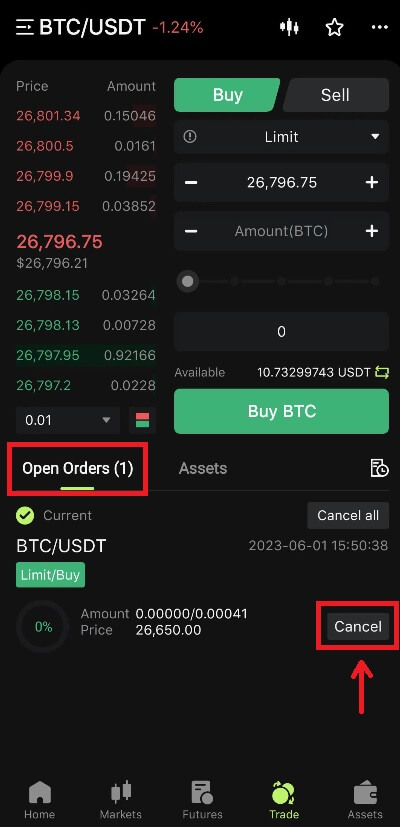
5. 注文履歴インターフェイスに入ります。デフォルトでは、現在の未約定注文が表示されます。過去の注文記録を表示するには、「注文履歴」をクリックします。
 指値注文と成行注文とは何ですか
指値注文と成行注文とは何ですか
指値注文
ユーザーは、買値または売値を自分で設定します。注文は市場価格が設定価格に達した場合にのみ約定されます。市場価格が設定価格に達しない場合、指値注文はオーダーブックの取引を待ち続けます。
成行注文
成行注文とは、取引に購入価格が設定されていないことを意味し、システムは注文時の最新の市場価格に基づいて取引を完了し、ユーザーは発注したい合計金額を米ドルで入力するだけで済みます。 。市場価格で販売する場合、ユーザーは販売する暗号通貨の金額を入力する必要があります。
Bitunixから退会する方法
Bitunix から資産を引き出す方法 (Web)
1. Bitunix の Web サイトでアカウントにログインし、画面上部の [資産] の下にある [出金] をクリックします。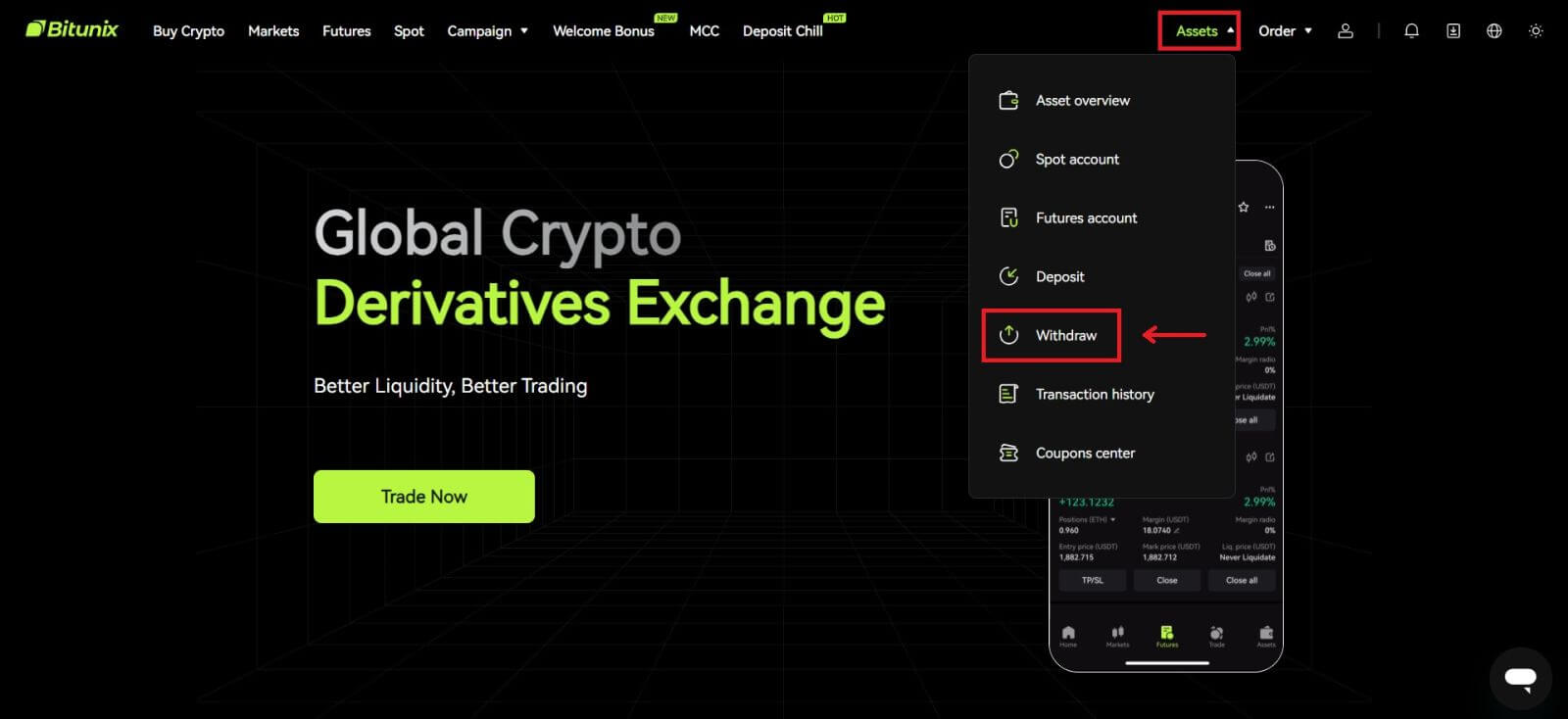 2. 引き出したい資産を選択します。次に、使用しているネットワークを選択し、アドレスと金額を入力します。[出金]をクリックします。XRPなどの一部のトークンは入金時にMEMOアドレスが必要です。
2. 引き出したい資産を選択します。次に、使用しているネットワークを選択し、アドレスと金額を入力します。[出金]をクリックします。XRPなどの一部のトークンは入金時にMEMOアドレスが必要です。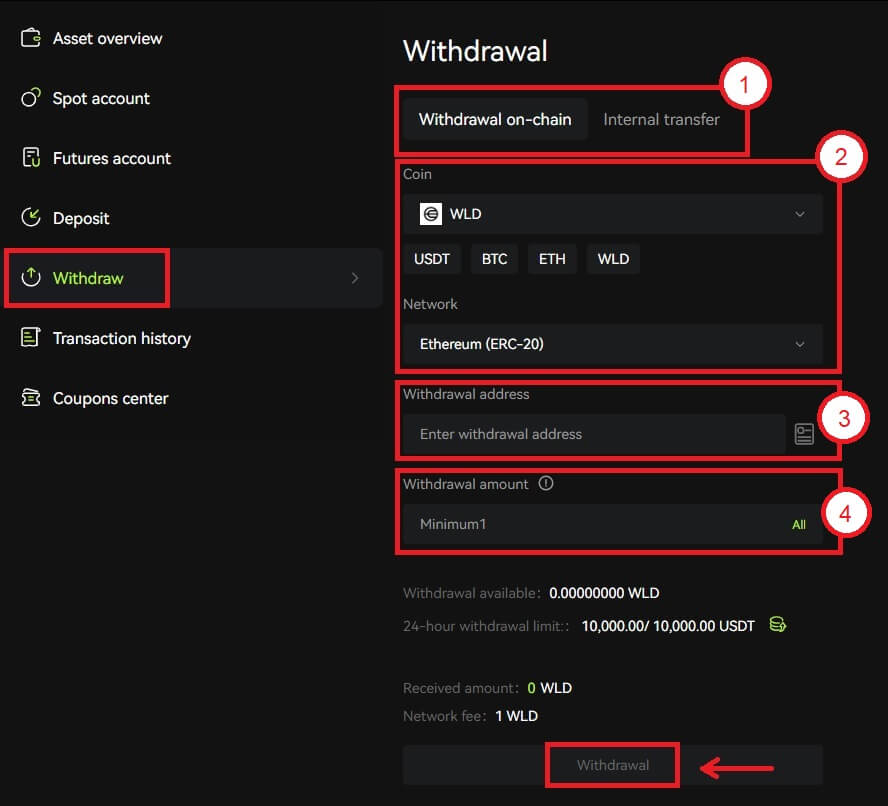 注
注
1. 出金タイプを選択します。
2. 入金するトークンとネットワークを選択します
。 3. 出金アドレスを入力します
。 4. 出金金額を入力します。出金金額には手数料が含まれます。
3. ネットワーク、トークン、アドレスが正しいことを確認し、[確認]をクリックします。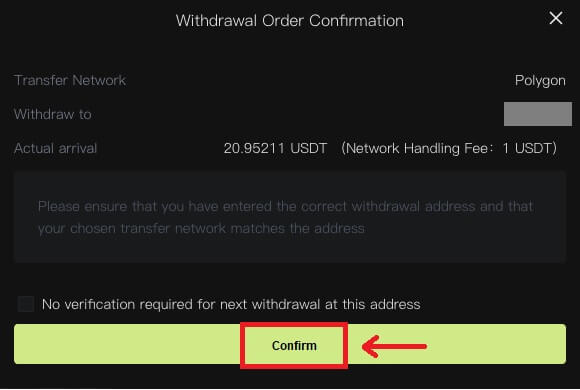 4. [コードを取得]をクリックしてセキュリティ検証を完了します。[送信]をクリックします。
4. [コードを取得]をクリックしてセキュリティ検証を完了します。[送信]をクリックします。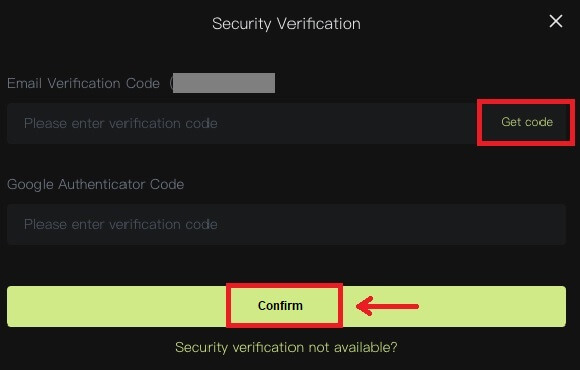 5. 引き出しが完了するまで辛抱強く待ちます。
5. 引き出しが完了するまで辛抱強く待ちます。
注:
出金しようとしている資産、使用しようとしているネットワーク、入力したアドレスが正しいことを再確認してください。XRPなど一部のトークンを入金する場合はMEMOが必要となります。
パスワード、確認コード、Google Authenticator コードを他人と共有しないでください。
引き出しはまずネットワーク上で確認する必要があります。ネットワークの状況によっては、5 ~ 30 分かかる場合があります。
Bitunix から資産を引き出す方法 (アプリ)
1. Bitunix App でアカウントにログインし、右下の [Assets] をクリックします。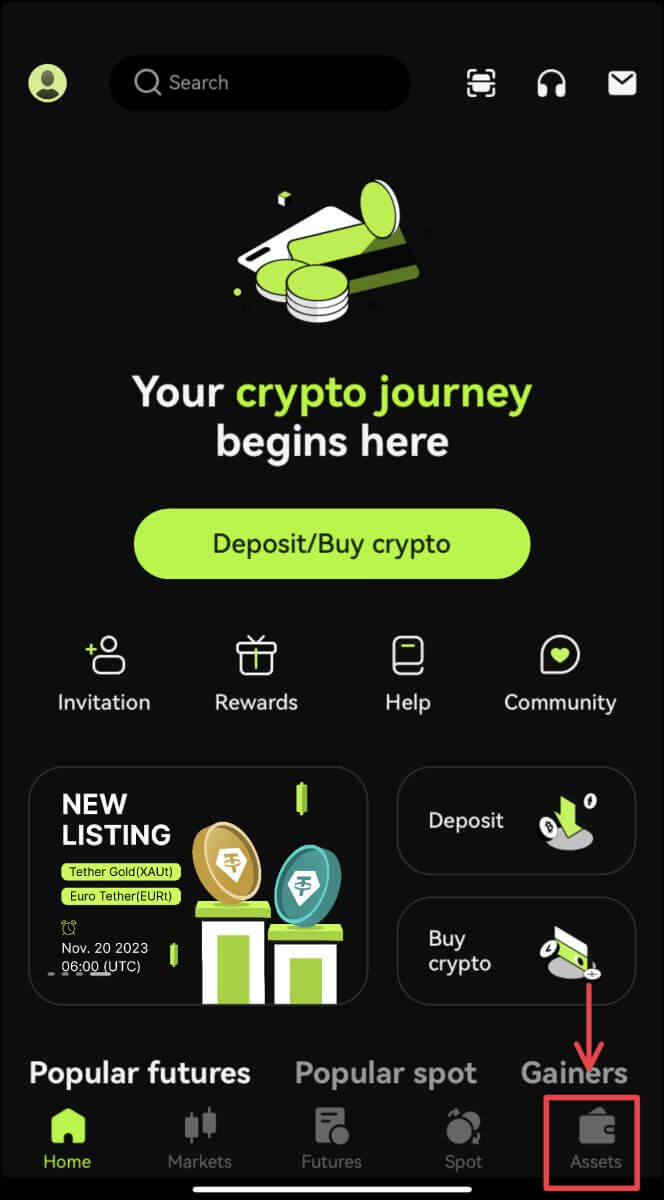 2. [出金]をクリックし、出金するコインを選択します。
2. [出金]をクリックし、出金するコインを選択します。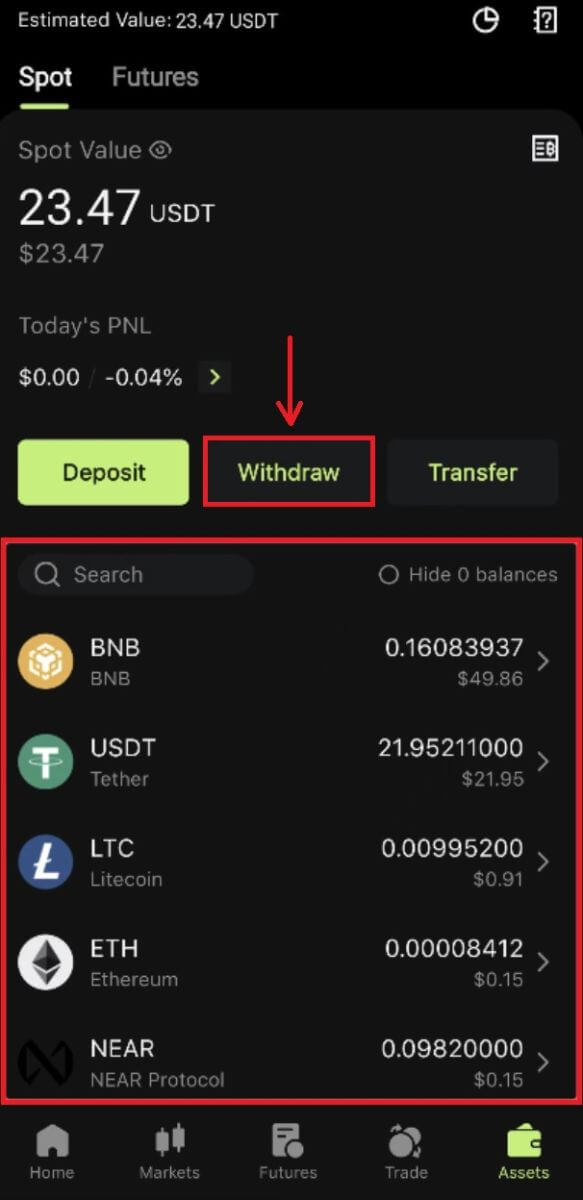 3. 出金に使用しているネットワークを選択し、アドレスと出金する金額を入力します。XRPなどの一部のトークンにはメモが必要です。[出金]をクリックします。
3. 出金に使用しているネットワークを選択し、アドレスと出金する金額を入力します。XRPなどの一部のトークンにはメモが必要です。[出金]をクリックします。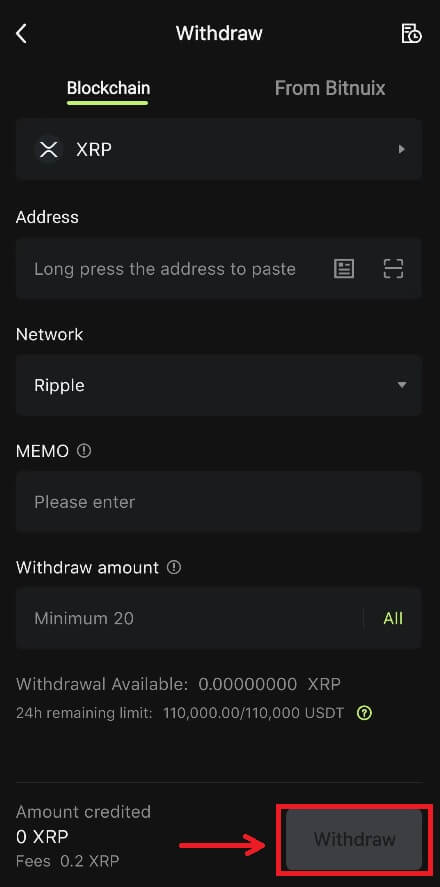
4. ネットワーク、アドレス、金額を確認し、[確認]をクリックします。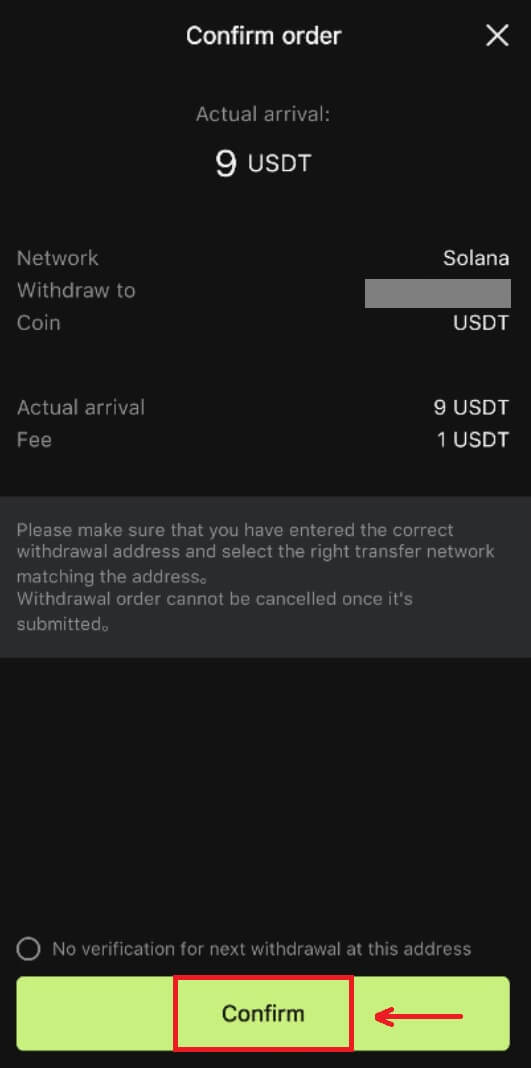
5. セキュリティ検証を完了し、[送信]をクリックします。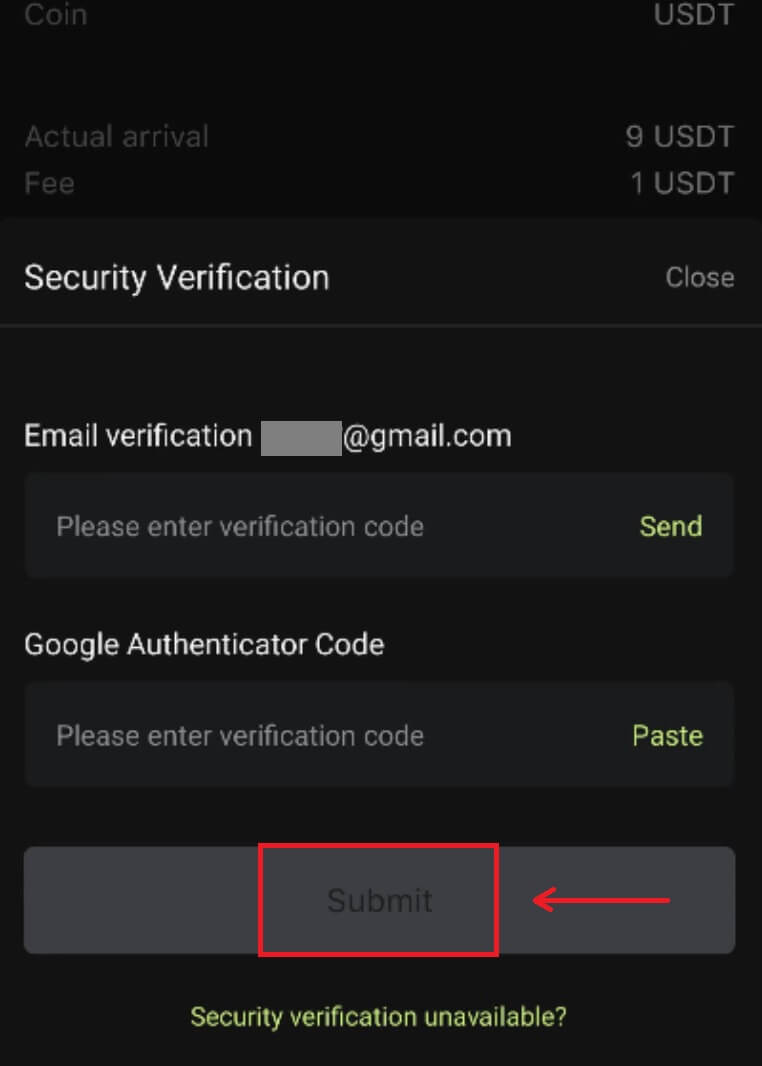 6. デポジットが確認される前に、ネットワークからの確認を辛抱強く待ちます。
6. デポジットが確認される前に、ネットワークからの確認を辛抱強く待ちます。
注:
出金する資産、使用するネットワーク、出金先のアドレスを再確認してください。XRPなどのトークンの場合はMEMOが必要です。
パスワード、確認コード、Google Authenticator コードを他人と共有しないでください。
引き出しはまずネットワーク上で確認する必要があります。ネットワークの状況によっては、5 ~ 30 分かかる場合があります。
よくある質問 (FAQ)
アカウント
Bitunix の初心者特典とは何ですか
Bitunix は、新規登録ユーザー向けに、登録タスク、入金タスク、取引タスクなどを含む一連の専用の初心者タスクを提供します。指示に従ってタスクを完了すると、新規ユーザーは最大 5,500 USDT 相当の特典を受け取ることができます。
初心者のタスクと特典を確認する方法
Bitunix Web サイトを開き、ナビゲーション バーの上部にある [ウェルカム ボーナス] をクリックして、タスクのステータスを確認します。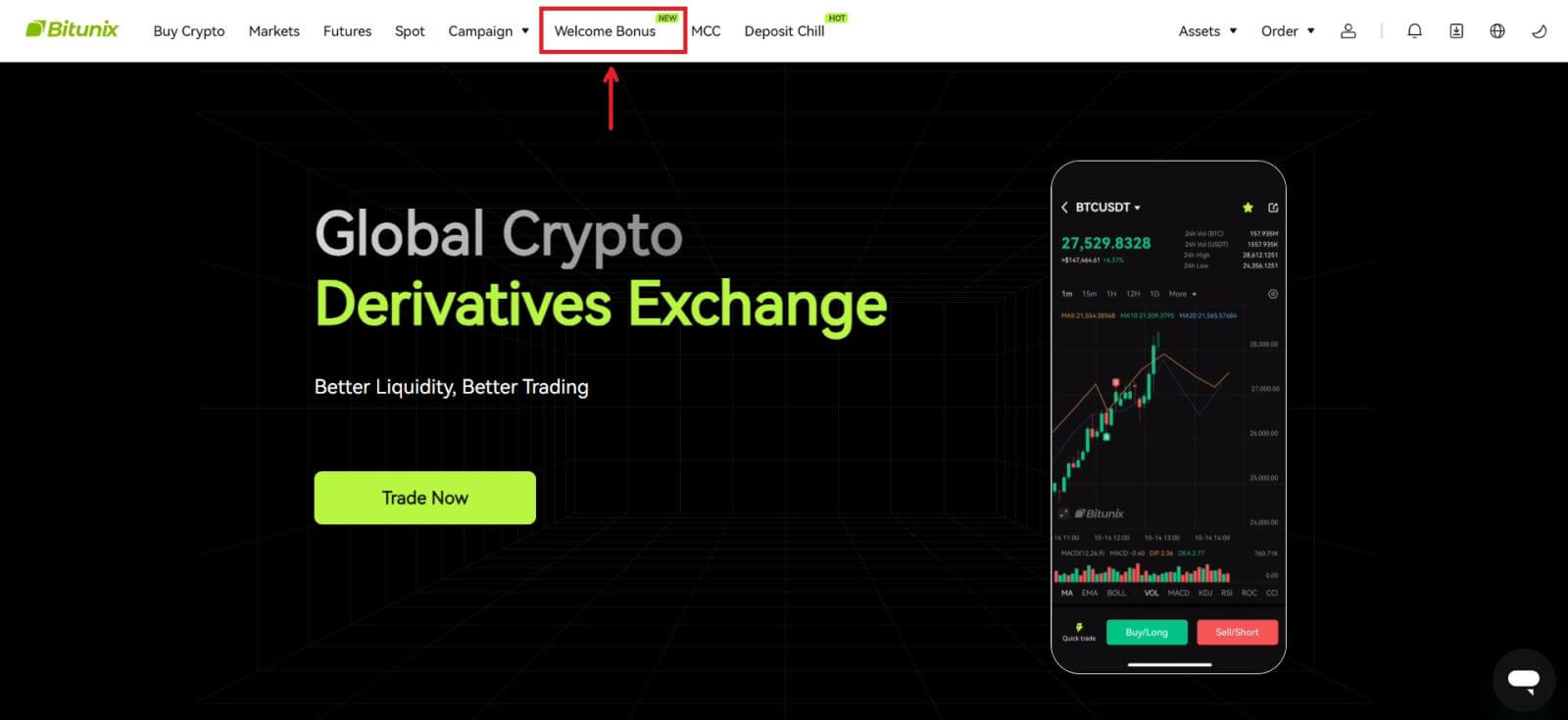
ミステリー ボックスのタスク
には、登録の完了、入金の完了、本名認証の完了、取引の完了が含まれます。ミステリー ボックスの報酬: USDT、ETH、BTC、先物ボーナスなどが含まれます。
ミステリー ボックスを開くには: [ミステリー ボックスを開く] をクリックして懸賞に参加します。ミステリーボックスを開けるには、まずエントリーを獲得する必要があります。完了するタスクが多いほど、ボックスを開けるためのエントリーも多く獲得できます。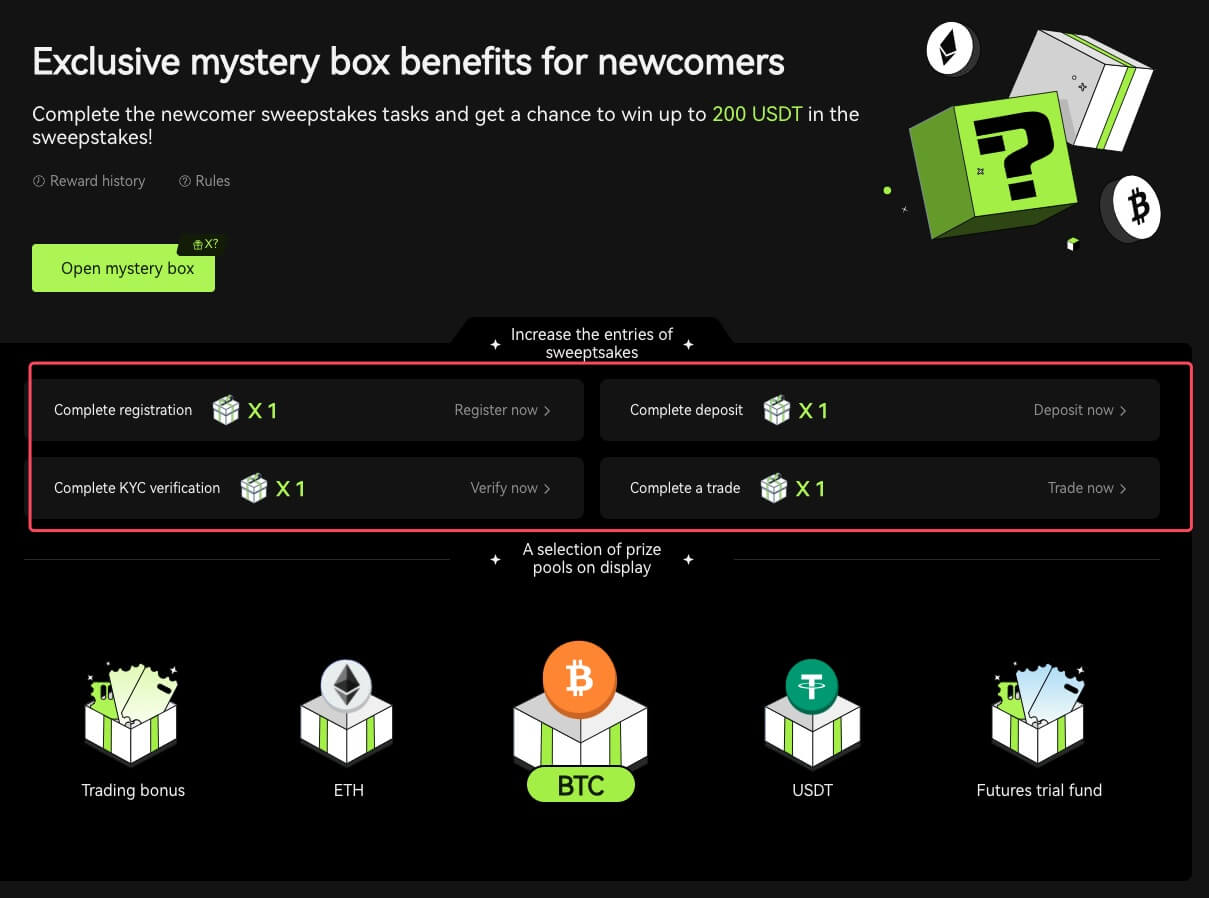
新規取引タスク
登録と先物取引が完了すると、システムは累積先物取引量を自動的に計算します。累積先物取引量が多いほど、より多くの先物ボーナスを獲得できます。
 SMS 認証コードを受信できないのはなぜですか
SMS 認証コードを受信できないのはなぜですか
SMS 認証を有効にできない場合は、グローバル SMS カバー範囲リストをチェックして、お住まいの地域がカバーされているかどうかを確認してください。現在地が表示されない場合は、代わりに Google 認証を主要な 2 要素認証として使用してください。
SMS 認証を有効にしている場合、またはグローバル SMS 対象範囲リストの対象国または地域に住んでいるにもかかわらず、SMS コードを受信できない場合は、次の手順を実行してください。
1. 電話機のネットワーク信号が強いことを確認します。
2. 弊社の SMS コード番号をブロックしている可能性のある携帯電話上のウイルス対策ソフトウェア、ファイアウォール ソフトウェア、および/またはコール ブロッカー ソフトウェアを無効にします。
3. スマートフォンを再起動します。
4. 音声認証を使用します。
検証
アカウントの本人確認を行う必要があるのはなぜですか?
ユーザーは Bitunix で KYC プロセスを経て本人確認を行う必要があります。アカウントが認証されると、ユーザーは現在の限度額がニーズを満たせない場合、特定のコインの出金限度額の引き上げを申請できます。
認証済みアカウントを使用すると、ユーザーはより速く、よりスムーズな入出金体験を楽しむこともできます。アカウントを認証することも、アカウントのセキュリティを強化するための重要なステップです。
KYC のレベルとメリットとは何ですか
KYC ポリシー (Know Your Customer Well) は、口座所有者の監視を強化し、汚職を防ぐために使用されるマネーロンダリング防止の制度的基盤であり、金融機関や仮想通貨取引所が顧客の身元を確認する一連の手順です。必須。Bitunix は KYC を使用して顧客を特定し、リスク プロファイルを分析します。この認証プロセスは、マネーロンダリングや違法行為への資金提供を防止するのに役立ちますが、ユーザーが BTC の出金制限を引き上げるには KYC 認証も必要です。
次の表は、さまざまな KYC レベルでの出金制限を示しています。
| KYC層 | KYC 0 (KYCなし) | KYC Tier 1 | KYC Tier 2 (高度なKYC) |
| 1 日あたりの出金限度額* | ≦500,000 USDT | ≦2,000,000 USDT | ≦5,000,000 USDT |
| 毎月の出金限度額** | - | - | - |
*1 日の出金限度額は協定世界時午前 00:00 ごとに更新されます
**月間出金限度額 = 1 日の出金限度額 * 30 日
KYC 検証失敗の一般的な理由と解決策
KYC 検証が失敗する一般的な理由と解決策は次のとおりです。
| 拒否された理由 | 考えられるシナリオ | 解決策のヒント |
| 無効なID | 1. システムは、プロフィール上のあなたのフルネーム/生年月日が間違っているか、欠落しているか、判読できないことを検出しました。 2. アップロードした書類に顔写真が含まれていない、または顔写真が不鮮明である場合。 3. アップロードされたパスポートにはあなたの署名が含まれていません。 |
1. 氏名、生年月日、有効期限は明確に判読できるように表示する必要があります。 2. 顔の特徴が明確に表示される必要があります。 3. パスポートの画像をアップロードする場合は、パスポートに署名があることを確認してください。 受け入れられる身分証明書には、パスポート、国民身分証明書、居住許可証、運転免許証が含まれます。 受け入れられない身分証明書には、学生ビザ、就労ビザ、旅行ビザが含まれます。 |
| 無効な書類の写真 | 1. アップロードされたドキュメントの品質がぼやけたり、切り取られたり、身元情報がマスクされたりする可能性があります。 2. 身分証明書または住所証明の無関係な写真をアップロードしました。 |
1. 氏名、生年月日、有効期限が読みやすく、書類の隅々まではっきりと表示されていることを確認してください。 2. パスポート、国民身分証明書、運転免許証などの許容可能な身分証明書を再アップロードしてください。 |
| 無効な住所証明 | 1. 提供された住所証明は過去 3 か月以内のものではありません。 2. 提出された住所証明書には、あなたの名前ではなく他人の名前が記載されています。 3. 住所証明として受け入れられない書類が提出された。 |
1. 住所証明書は、過去 3 か月以内に発行/発行されたものでなければなりません (3 か月より前の書類は拒否されます)。 2. 書類にはあなたの名前が明確に記載されていなければなりません。 3. 身分証明書と同じ書類を使用することはできません。 受け入れられる住所証明書類には以下が含まれます: 公共料金の請求書、正式な銀行取引明細書、政府発行の居住証明、インターネット/ケーブルテレビ/住宅電話回線の請求書、納税申告書/市税請求書 受け入れられない住所証明書類には以下が含まれます: ID カード、運転免許証、パスポート、携帯電話の明細書、賃貸契約書契約書、保険書類、医療費請求書、銀行取引明細書、銀行または会社の紹介状、手書きの請求書、購入時の領収書、国境通行証 |
| スクリーンショット / オリジナルの文書ではない | 1. システムは、受け入れられないスクリーンショット、スキャン コピー、または印刷された文書を検出します。 2. システムは、オリジナルの文書ではなく紙のコピーを検出します。 3. システムは文書の白黒写真を検出します。 |
1. アップロードしたドキュメントがオリジナルのファイル/PDF 形式であることを確認してください。 2. アップロードする写真は、画像処理ソフト(Photoshop など)で編集されていないこと、スクリーンショットでないことを確認してください。 3. カラーの文書/写真をアップロードしてください。 |
| ドキュメントのページがありません | アップロードされたドキュメントの一部のページが欠落しています。 | 書類の四隅がすべて見える新しい写真と、書類の新しい写真 (表と裏) をアップロードしてください。重要な詳細が記載されたドキュメント ページが含まれていることを確認してください。 |
| 破損した文書 | アップロードされたドキュメントの品質が低いか破損しています。 | 文書全体が表示または読み取り可能であることを確認してください。損傷はなく、写真に映り込みもありません。 |
| 期限切れの書類 | アップロードされた身分証明書の日付は期限切れです。 | 身分証明書が有効期限内であり、期限切れになっていないことを確認してください。 |
| 認識できない言語 | ドキュメントは、アラビア語、シンハラ語など、サポートされていない言語でアップロードされています。 | ラテン文字を含む別の書類または国際パスポートをアップロードしてください。 |
デポジット
間違った住所に入金した場合はどうなりますか?
ブロックチェーンネットワーク上でトランザクションが確認されると、資産は受信者のアドレスに直接入金されます。外部のウォレット アドレスに入金した場合、または間違ったネットワーク経由で入金した場合、Bitunix はそれ以上のサポートを提供することができません。
入金後に資金が入金されません。どうすればよいですか?
ブロックチェーントランザクションには 3 つのステップが必要です: リクエスト - 検証 - 資金の入金
1. リクエスト:送信側の出金ステータスが「完了」または「成功」となっている場合、トランザクションが処理されたことを意味し、送信されます。検証用のブロックチェーンネットワーク。ただし、資金が Bitunix のウォレットに正常に入金されたことを意味するものではありません。
2. 検証:ブロックチェーンが各トランザクションを検証するには時間がかかります。資金は、トークンに必要な確認が完了した後にのみ受信者のプラットフォームに送信されます。プロセスが完了するまで気長にお待ちください。
3. 資金の入金:ブロックチェーンがトランザクションを検証し、必要な最小限の確認に達した場合にのみ、資金が受信者のアドレスに到着します。
付箋やメモを記入し忘れた場合
XRPやEOSなどの通貨を出金する場合、ユーザーは受取人のアドレスに加えてタグやメモを記入する必要があります。タグやメモが欠落しているか間違っている場合、通貨は引き出される可能性がありますが、受取人の住所に到着しない可能性があります。この場合、チケット、正しいタグまたはメモ、テキスト形式の TXID、および送信者プラットフォーム上のトランザクションのスクリーンショットを送信する必要があります。提供された情報が確認されると、資金が手動でアカウントに入金されます。
Bitunix でサポートされていないトークンをデポジットする
サポートされていないトークンを Bitunix に預けた場合は、次の情報を提供してリクエストを送信してください。
Bitunix アカウントのメールアドレスと UID
トークン名
入金額
対応するTxID
入金先のウォレットアドレス
取引
ローソク足チャートとは何ですか?
ローソク足チャートは、特定の期間の証券の高値、安値、始値、終値を表示するテクニカル分析で使用される価格チャートの一種です。株式、先物、貴金属、仮想通貨などのテクニカル分析に広く適用できます。高値、安値、始値、終値は、全体の価格傾向を示すローソク足チャートの 4 つの重要なデータです。さまざまな時間間隔に基づいて、1 分、1 時間、1 日、1 週間、1 か月、1 年のローソク足チャートなどがあります。
終値が始値より高い場合、ローソク足は赤/白になります(上昇は赤、下落は緑と仮定しますが、習慣によって異なる場合があります)。価格が強気であることを示唆します。一方、価格比較が逆の場合、ローソク足は緑/黒になり、価格が弱気であることを示します。
取引履歴の確認方法
1. Bitunix Web サイトでアカウントにログインし、[資産] の [取引履歴] をクリックします。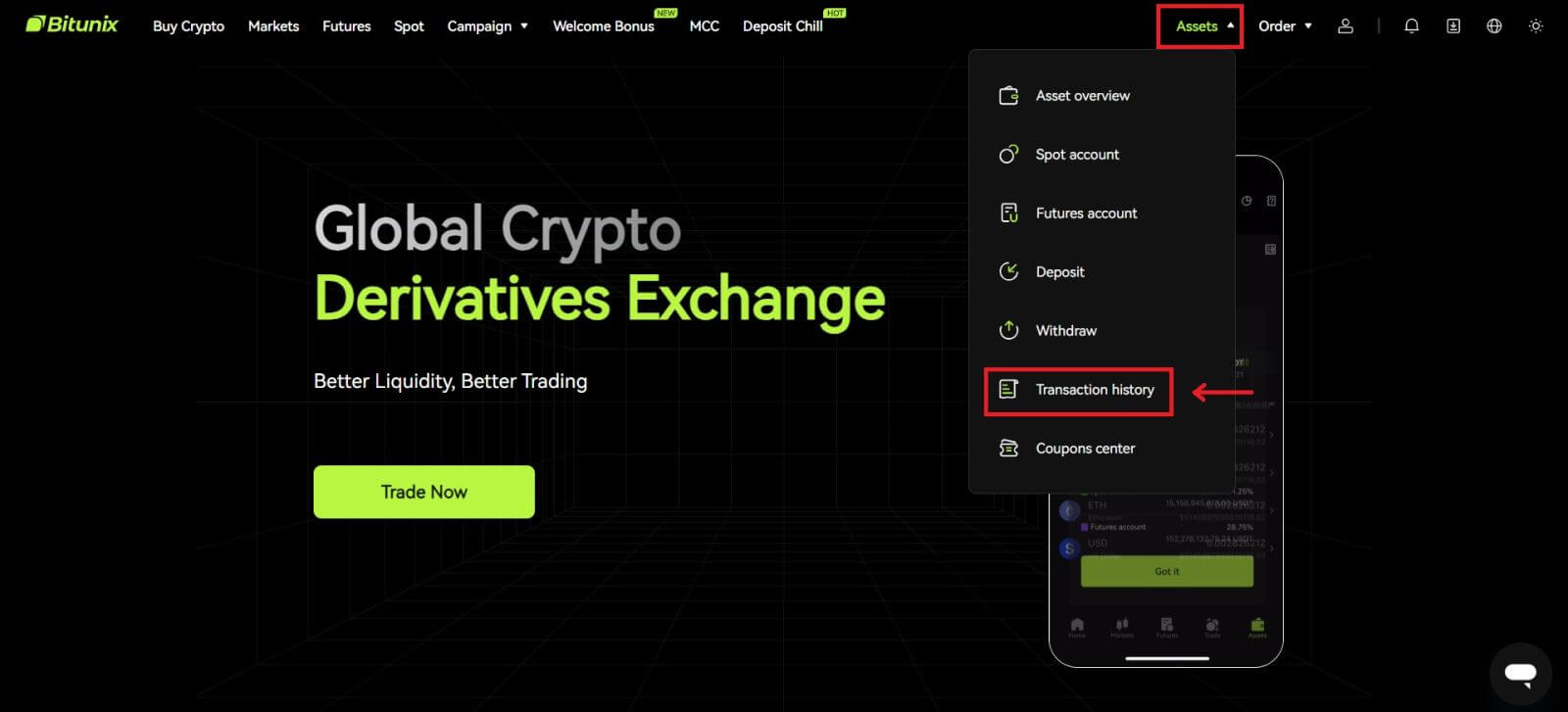 2. [スポット]をクリックすると、スポット口座の取引履歴が表示されます。
2. [スポット]をクリックすると、スポット口座の取引履歴が表示されます。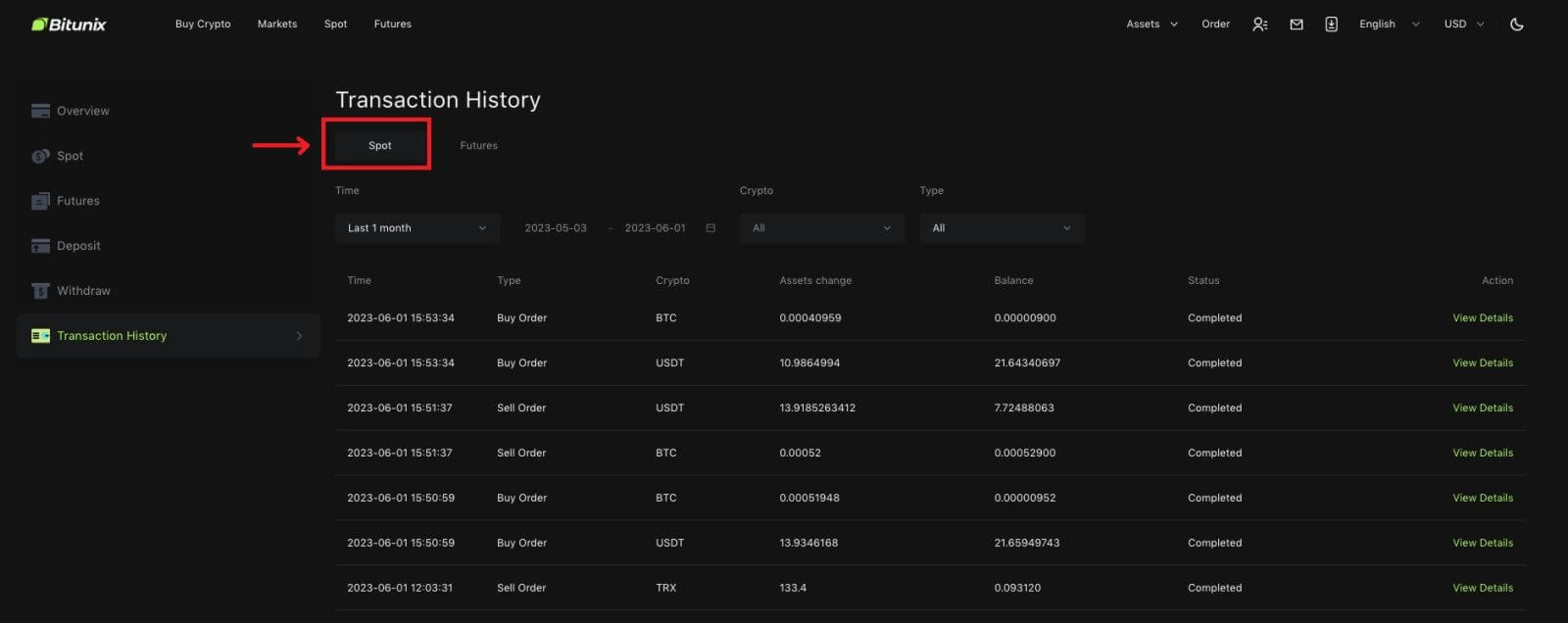 3. ユーザーは、フィルタリングする時間、暗号通貨、トランザクション タイプを選択できます。
3. ユーザーは、フィルタリングする時間、暗号通貨、トランザクション タイプを選択できます。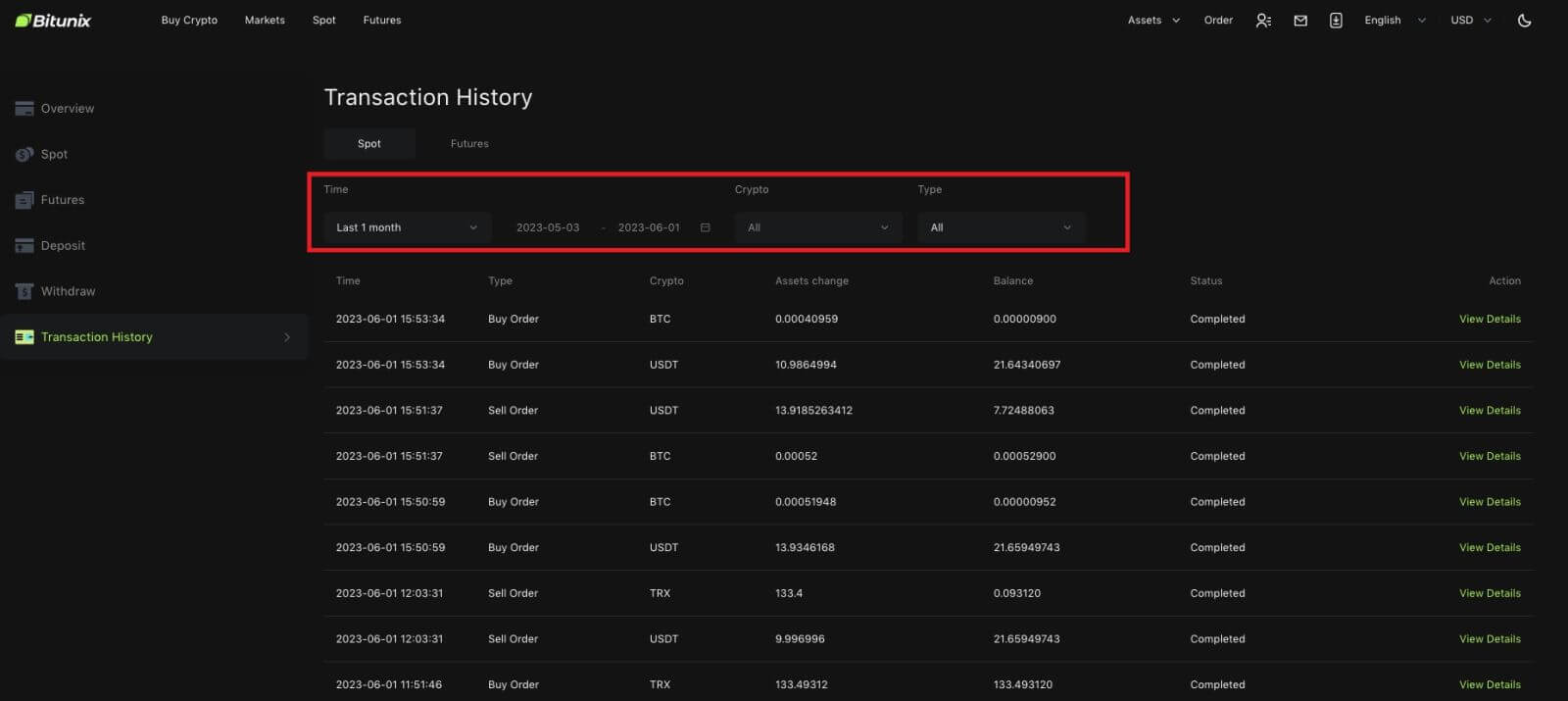
4. [詳細を見る]をクリックすると、特定の取引の詳細を確認できます。
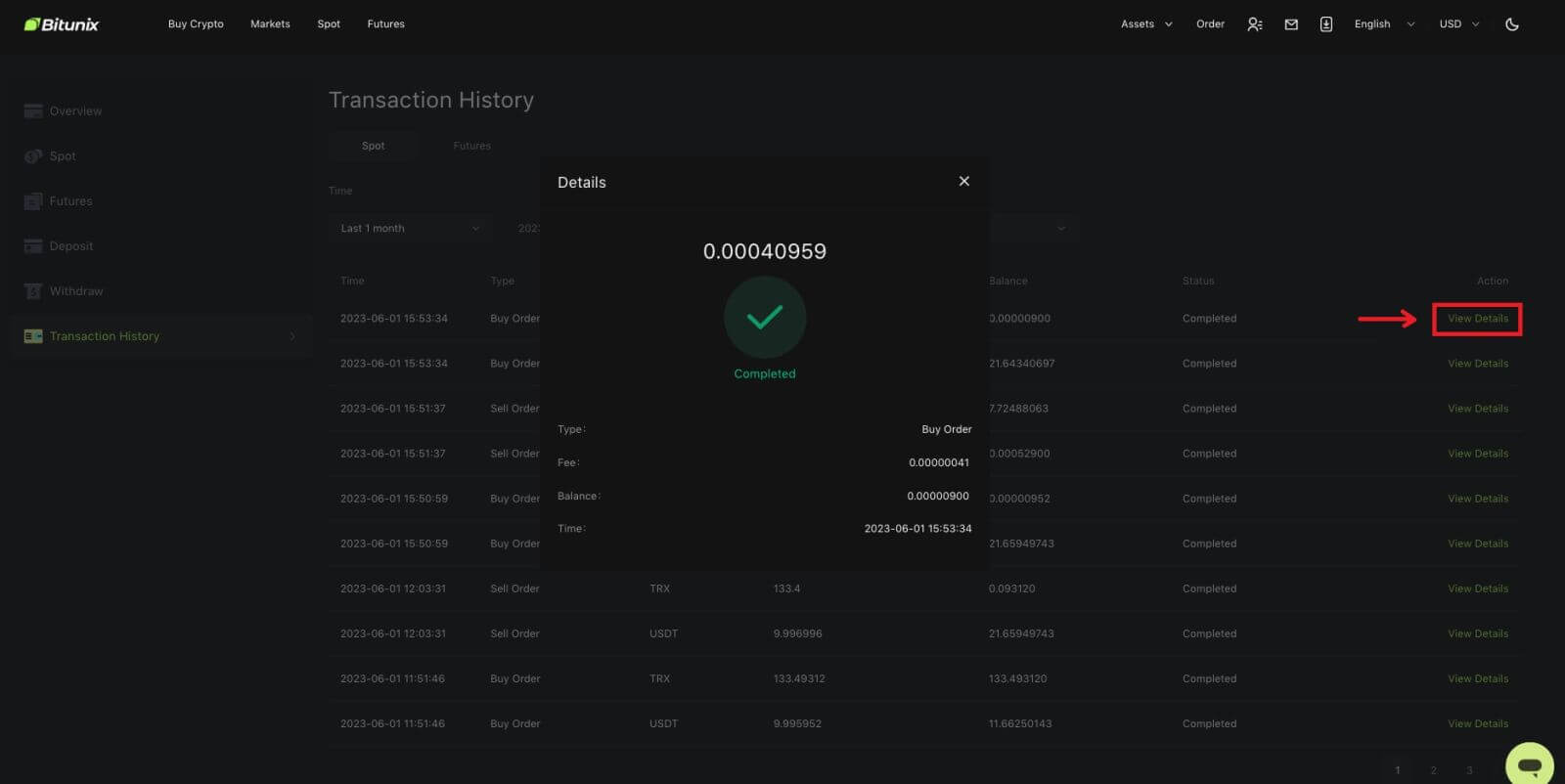
出金
出金アドレスを間違えて入力してしまいました
住所ルールは満たしているが、住所が間違っている(他人の住所または存在しない住所)場合、出金記録には「完了」と表示されます。出金された資産は、出金アドレスの対応するウォレットに入金されます。ブロックチェーンの不可逆性により、引き出しが成功した後の資産の回収をお手伝いすることはできません。交渉するにはアドレス受信者に連絡する必要があります。
上場廃止されたトークンを引き出すにはどうすればよいですか?
通常、Bitunix は特定のトークンの上場廃止について発表します。Bitunix は上場廃止後も一定期間 (通常は 3 か月) 出金サービスを提供します。出金サービス終了後にそのようなトークンを出金しようとする場合は、リクエストを送信してください。
引き出したトークンは受信者のプラットフォームでサポートされていません
Bitunix はアドレス形式が正しいかどうかのみを確認しますが、受信者のアドレスが引き出し通貨をサポートしているかどうかは保証できません。ソリューションの場合は、受信者のプラットフォームと通信する必要があります。受取人のプラットフォームが資金の返還に同意した場合は、Bitunix の入金アドレスを提供できます。
送金者アドレスに資金を返送することのみに同意する場合は、資金を Bitunix アカウントに直接送金することはできませんので、受取人に連絡してトランザクションの TxID を要求してください。次に、TxID、あなたと受信者のプラットフォームの通信記録、Bitunix UID、および入金アドレスを使用して Bitunix でリクエストを送信します。Bitunix はあなたのアカウントへの資金の送金をお手伝いします。受信者のプラットフォームに当社の支援が必要な他のソリューションがある場合は、リクエストを送信するか、当社のカスタマー サービスとのライブ チャットを開始してその旨を当社に知らせてください。
出金可能額が実際の残高より少ないのはなぜですか
通常、引き出し可能額が実際の残高より少なくなる条件は 2 つあります。
A. 市場での未約定注文: ウォレットに 10 ETH があり、市場での売り注文用に 1 ETH もあると仮定します。この場合、1 ETH が凍結され、出金できなくなります。
B. 入金の確認が不十分です: Bitunix の要件に達するためのさらなる確認を保留している入金があるかどうかを確認してください。これらの入金には、引き出し可能な金額が実際の残高と一致するように十分な必要な確認が必要です。